CD 1162 | Mode d'emploi | Utax CD 1182 Copy System Manuel utilisateur
Ajouter à Mes manuels169 Des pages
▼
Scroll to page 2
of
169
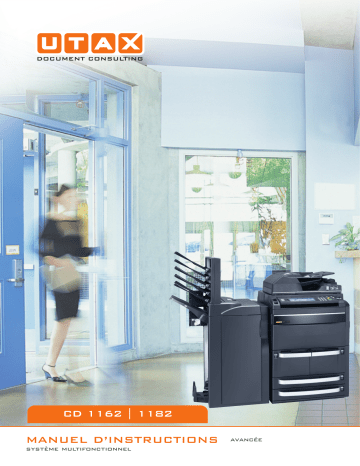
CD 1162 | 1182 MANUEL D’INSTRUCTIONS système multifonctionnel avancée Introduction Le présent Manuel d'utilisation avancée contient les chapitres suivants : 1 Fonctions de copie - décrit les fonctions de copie avancée de l'appareil. 2 Fonctions de gestion de document et de sortie - décrit les fonctions polyvalentes du copieur pour la gestion des documents et des travaux originaux pendant et après la copie. 3 Paramètres système - contient les procédures de modification des paramètres généraux par défaut. 4 Comptabilité des travaux - contient les instructions de gestion de l'utilisation du copieur dans les services. 5 Spécifications - contient les spécifications de l'appareil et les types de papier pris en charge. Manuels fournis Les manuels ci-après sont fournis avec l'appareil. Voir le manuel correspondant à l'objectif poursuivi. Manuel d'utilisation Le Manuel d'utilisation contient des explications sur les procédures de base de création de copies et de résolution des incidents. Manuel d'utilisation avancée (ce manuel) Ce Manuel d'utilisation avancée décrit les fonctions avancées du copieur et les paramètres par défaut pouvant être réglés sur cet appareil. MANUEL D'UTILISATION AVANCÉE i Introduction Conventions typographiques Le présent manuel utilise les conventions typographiques suivantes : Convention ii Description Exemple Texte en italique Utilisé pour différencier les messages ou les noms affichés sur le panneau d'opération et les références à des informations complémentaires et à d'autres manuels. Contient des options d'exposition supplémentaires ; pour plus d'informations, se reporter au chapitre 3, Manuel d'utilisation avancée. Texte en gras Utilisé pour faire ressortir et différencier les touches sur le panneau d'opération et le panneau de commande. Après avoir numérisé tous les originaux, appuyez sur Numéris. finie. Remarques Sert à fournir des informations supplémentaires ou utiles sur une fonction. Peut également contenir des références à d'autres publications. Important Sert à fournir des informations importantes. Attention le non-respect de ces points ou le manque d'attention vis-à-vis de ceux-ci risque de provoquer des blessures ou d'occasionner des dommages mécaniques. Avertissement le non-respect de ces points ou le manque d'attention vis-à-vis de ceux-ci risque de provoquer des blessures graves, voire la mort. REMARQUE : Pour plus d'informations sur la sélection manuelle du papier, se reporter au chapitre 3, Manuel d'utilisation avancée. IMPORTANT : Nettoyez le processeur de document et la vitre d'exposition à l'aide d'un chiffon sec doux. ATTENTION : Pour des raisons de sécurité, toujours retirer la fiche du cordon d'alimentation de la prise de courant avant de nettoyer le copieur. AVERTISSEMENT : Présence de haute tension dans la zone du chargeur. MANUEL D'UTILISATION AVANCÉE Table des matières Introduction Introduction Fonctions de copie Fonctions copie. . . . . . . . . . . . . . . . . . . . . . . . . . . . . . . . . . . . . . . . . . . . . . . . . . . . . . . . . . . 1-1 Source dude papier. Table des matières 1 1 1 2 23 3 2 3 Source du papier. Format original. . . . . . . . . . . . . . . . . . . . . . . . . . . . . . . . . . . . . . . . . . . . . . . . . . . . . . . . . . . .1-1 . . 1-2 Format original . . . . . . . . . . . . . . . . . . . . . . . . . . . . . . . . . . . . . . . . . . . . . . . . . . . . . . . . .. .. .. .. .. .1-2 Nombre de copies . . 1-3 Nombre de copies . . . . . . . . . . . . . . . . . . . . . . . . . . . . . . . . . . . . . . . . . . . . . . . . . . . . . . . . . . . .1-3 Orientation de l'original . . 1-4 Orientation de l'original Mode Groupage. . . . . . . . . . . . . . . . . . . . . . . . . . . . . . . . . . . . . . . . . . . . . . . . . . . . . . . . . . .1-4 . . 1-5 Introduction Mode Groupage. . . . . . . . . . . . . . . . . . . . . . . . . . . . . . . . . . . . . . . . . . . . . . . . . . . . . . . . . . . . . .1-5 Agrafage/Perforation . . 1-6 Agrafage/Perforation Mode Fusion copie. . . . . . . . . . . . . . . . . . . . . . . . . . . . . . . . . . . . . . . . . . . . . . . . . . . . . . . .. .1-6 . . 1-8 Fonctions decopie copie Mode Fusion Marge/Image . . . . . . . . . . . . . . . . . . . . . . . . . . . . . . . . . . . . . . . . . . . . . . . . . . . . . . . . . . . . .1-8 . 1-11 Marge/Image . . . . . . . . . . . . . . . . . . . . . . . . . . . . . . . . . . . . . . . . . . . . . . . . . . . . . . . . . . . . . . .1-1 1-11 Source du effacement. papier. Mode . . 1-12 Mode effacement. 1-12 Format original . . .des . . . pages . . . . . . . . . . . . . . . . . . . . . . . . . . . . . . . . . . . . . . . . . . . . . . . . . . . . . . . .1-2 Numérotation . . 1-14 Numérotation des. .pages 1-14 Nombre deCouverture. copies . . . . . . . . . . . . . . . . . . . . . . . . . . . . . . . . . . . . . . . . . . . . . . . . . . . . .. .. .. .. .. .1-3 Mode . . 1-16 Mode Couverture. 1-16 Orientation de. l'original Filigrane . . . . . . . . . . . . . . . . . . . . . . . . . . . . . . . . . . . . . . . . . . . . . . . . . . . . . . . . . . . . . . .1-4 . . 1-18 Filigrane . . . d'un . . . . .livret 1-18 Mode Groupage. . . . . . . . . . . . . . . . . . . . . . . . . . . . . . . . . . . . . . . . . . . . . . . . . . . . . . . . . . . .1-5 Création . . 1-19 Création livret 1-19 Agrafage/Perforation Mode d'un Mémo . . . . . . . . . . . . . . . . . . . . . . . . . . . . . . . . . . . . . . . . . . . . . . . . . .. .. .. .. . .. .. .. . . . .1-6 . . 1-24 Mode Mémo copie . . . . .par 1-24 Fusion . . .lots . . . . . . . . . . . . . . . . . . . . . . . . . . . . . . . . . . . . . . . . . . . . . . . . . . . .. .. .. .. .1-8 Mode Numérisation . . 1-26 Numérisation Marge/Image . .par Mode Test. . . .lots . . . . . . . . . . . . . . . . . . . . . . . . . . . . . . . . . . . . . . . . . . . . . . . . . . . . . . . . . .1-11 .1-26 . . 1-27 Mode Test. . bordure . .copie . . . . . . . . . . . . . . . . . . . . . . . . . . . . . . . . . . . . . . . . . . . . . . . . . . . . . . . . . . . . .1-12 Mode Effacer effacement. Répétition .1-27 . . 1-28 Répétition copie . .transparents. . . . . . . . . . . . . . . . . . . . . . . . . . . . . . . . . . . . . . . . . . . . . . . . . . . . . . . . . .1-14 Numérotation des Doublures despages .1-28 . . 1-30 Doublures des transparents. Mode Couverture. Rotation auto . . . . . . . . . . . . . . . . . . . . . . . . . . . . . . . . . . . . . . . . . . . . . . . . . . . . . . . . . . .1-16 .1-30 . . 1-32 Rotation Filigrane . .auto . . . . .de . . .sortie. . . . . . . . . . . . . . . . . . . . . . . . . . . . . . . . . . . . . . . . . . . . . . . . . . . . . . . . . .1-18 Destination .1-32 . . 1-33 Destination de sortie. Création livret Moded'un EcoPrint . . . . . . . . . . . . . . . . . . . . . . . . . . . . . . . . . . . . . . . . . . . . . . . . .. .. .. . .. .. .. . . .1-19 .1-33 . . 1-35 Mode EcoPrint Mode Mémo . . . . . . . . . . . . . . . . . . . . . . . . . . . . . . . . . . . . . . . . . . . . . . . . . . . . . . . . . . . . . . . .1-24 Copie inversée. .1-35 . . 1-35 Copie inversée. .lots . . . . . . . . . . . . . . . . . . . . . . . . . . . . . . . . . . . . . . . . . . . . . . . . . . . . . . . . . . .1-26 Numérisation continue par Image inversée .1-35 . . 1-36 Image inversée Mode Test. . . . . . . . . Auto. . . . . . . . . . . . . . . . . . . . . . . . . . . . . . . . . . . . . . . . . . . . . . . . . . . . . . . . . .1-27 Mode Sélection .1-36 . . 1-36 Mode Sélection Répétition copie . pages . . . . . . . . . . . . . . . . . . . . . . . . . . . . . . . . . . . . . . . . . . . . . . . . . . . . . . .. .. .. . .1-28 Formes plus.Auto. .1-36 . . 1-39 Formes pages . . . . . . . . . . . . . . . . . . . . . . . . . . . . . . . . . . . . . . . . . . . . . . . . . . . . . . . .1-30 Doublures des transparents. Copieplus. programmée .1-39 . . 1-40 Copie programmée auto . . auto .de . . touches . . . . . . . .d'enregistrement . . . . . . . . . . . . . . . . . . . . . . . . . . . . . . . . . . . . . . . . . . . . . . . . . .1-32 Rotation image Affectation .1-40 . . 1-43 Affectation desortie. touches Destination de . . travaux .d'enregistrement . . . . . .en . . .plusieurs . . . . . . . .parties . . . . . . . . . . . . . . . . . . . . . . . . . . . . . . . . . . . .1-33 Programmation de .1-43 . . 1-45 Programmation 1-45 Mode EcoPrint . . .de . . travaux . . . . . . . en . . .plusieurs . . . . . . . . parties . . . . . . . . . . . . . . . . . . . . . . . . . . . . . . . . . . . . . . .1-35 Copie inversée. . . .gestion . . . . . . . .de . . . document . . . . . . . . . . .et . . .de . . .sortie . . . . . . . . . . . . . . . . . . . . . . . . . . . 1-35 Image négative . .de Fonctions Image inversée . . . . . . . . . . . . . . . . . . . . . . . . . . . . . . . . . . . .. .. .. .. .. .. .. .. .. .. .. .. .. .. .. .. .. .. .. .. .. .. .. .. .. .1-36 Fonctions de gestion de document et document de sortie Présentation des fonctions de gestion de . . . . 2-1 Sélection Auto. . . . . . . . . . . . . . . . . . . . . . . . . . . . . Mode de Origin plus tailles Présentation des .fonctions Type de boîte . . . . . . . . de . . .gestion . . . . . . .de . . document . . . . . . . . . . .. .. .. .. .. .. .. .. .. .. .. .. .. .. .. .. .. .. .. .. .. .. .. .. .. .. .. .1-36 . .2-1 . . 2-2 Formes .. .. .. .. .. .. .. .. .. .. .. .. .. .. .. .. .. .. .. .. .. .. .. .. .. .. .. .. .. .. .. .. .. .. .. .. .. .. .. .. .. .. .. .. .. .. .. .. .. .. .. .. .. .. .. .1-39 Type deplus. boîte . . . . . .. enreg. Boîte despages tâches . .2-2 . . 2-5 Copie programmée Boîte dessynergie tâches enreg. Boîte .. .. .. .. .. .. .. .. .. .. .. .. .. .. .. .. .. .. .. .. .. .. .. .. .. .. .. .. .. .. .. .. .. .. .. .. .. .. .. .. .. .. .. .. .. .. .. .. .. .. .. .. .. .. .. .. .. .1-40 . .2-5 . . 2-9 Affectation de touches Boîte synergiede . . gestion . . . . d'enregistrement . . . de . . .sortie . . . . . . . . . .. .. .. .. .. .. .. .. .. .. .. .. .. .. .. .. .. .. .. .. .. .. .. .. .. .. .. .. .. .. .. .. .. .. .. .. .. .. .. .1-43 Fonctions . .2-9 . 2-17 Programmation de travaux en plusieurs Fonctions de gestion de sortie . . . . . . .parties . . . . . . .. .. .. .. .. .. .. .. .. .. .. .. .. .. .. .. .. .. .. .. .. .. .. .. .. .. .. .. .. .. .. .. .. .1-45 2-17 Paramètres système Fonctions desystème gestion de défaut. document Paramètres Paramètres de copie par . . . . . et . . .de . . .sortie . . . . . . . . . . . . . . . . . . . . . . . . . . . . . . . . . . . . 3-1 Présentation des fonctions de gestion Paramètres de copie par défaut. . . . . .de Paramètres par défaut communs . . document . . . . . . . . . .. .. .. .. .. .. .. .. .. .. .. .. .. .. .. .. .. .. .. .. .. .. .. .. .. .. .. .. .. .. .2-1 .3-1 . 3-17 Type de boîte . . . . . . . . . . . . . . . . . . . . . . . . Paramètres par 3-17 Semainier . . défaut . . . . . . communs . . . . . . . . . . . . . . . .. .. .. .. .. .. .. .. .. .. .. .. .. .. .. .. .. .. .. .. .. .. .. .. .. .. .. .. .. .. .. .. .. .. .. .. .. .. .. .2-2 . . 3-28 Boîte des tâches .. .. .. .. .. .. .. .. .. .. .. .. .. .. .. .. .. .. .. .. .. .. .. .. .. .. .. .. .. .. .. .. .. .. .. .. .. .. .. .. .. .. .. .. .. .. .. .. .. .2-5 Semainier . . . . . enreg. . .du . . .plateau . .. .. .. .. .. polyvalent. 3-28 Configuration . . 3-31 Boîte synergie . . . . . . . . . . . . . . .non . . . .standard . .. .. .. .. .. .. ..pour .. .. .. .. les .. .. .. originaux. .. .. .. .. .. .. .. .. .. ... ... ... ... ... ... ... ... ... ... ... ... ... ... ... ... ... ... ... .2-9 Configuration du plateau polyvalent. 3-31 Enregistrement de formats . . 3-32 Fonctions de gestion de sortie . .standard . défaut . . . . . . de .pour . .gestion . . les . . . originaux. . .de . . document . . . . . .. .. .. .. .. .. .. .. .. .. .. .. .. .. .. .. .. .. .. .. .. .2-17 Enregistrement deparamètres formats non Définition des par .3-32 . . 3-33 Définition Disquedes dur paramètres Gestion . . . par . . . .défaut . . . . . .de . . gestion . . . . . . .de . . .document . . . . . . . . . . . . . . . . . . . . . . . . . . . . . .3-33 . . 3-37 Paramètres système Disque dur Gestion Rapports . . . . . . . . . . . . . . . . . . . . . . . . . . . . . . . . . . . . . . . . . . . . . . . . . . . . . . . . . . . . . . .3-37 . . 3-38 Rapports .de . . .copie .du . . .nombre .par . . .défaut. . . .total . . . .de 3-38 Paramètres . . .copies. . . . . . . . . . . . . . . . . . . . . . . . . . . . . . . . . . . . . . . . . . . . .3-1 Vérification . . 3-40 Vérificationpar dudéfaut nombre total de copies. 3-40 Paramètres communs . . . . . . . . . . . . . . . . . . . . . . . . . . . . . . . . . . . . . . . . . . . . . .3-17 Semainier . . . . . . . . . . . . . . . . . . . . . . . . . . . . . . . . . . . . . . . . . . . . . . . . . . . . . . . . . . . . . . . . . 3-28 Configuration du plateau polyvalent. . . . . . . . . . . . . . . . . . . . . . . . . . . . . . . . . . . . . . . . . . . 3-31 MANUEL D'UTILISATION AVANCÉE Enregistrement de AVANCÉE formats non standard pour les originaux. . . . . . . . . . . . . . . . . . . . . . . 3-32 MANUEL D'UTILISATION 1 Définition des paramètres par défaut de gestion de document . . . . . . . . . . . . . . . . . . . . . 3-33 Disque dur Gestion . . . . . . . . . . . . . . . . . . . . . . . . . . . . . . . . . . . . . . . . . . . . . . . . . . . . . . . . . 3-37 Rapports . . . . . . . . . . . . . . . . . . . . . . . . . . . . . . . . . . . . . . . . . . . . . . . . . . . . . . . . . . . . . . . . . 3-38 Vérification du nombre total de copies. . . . . . . . . . . . . . . . . . . . . . . . . . . . . . . . . . . . . . . . . 3-40 MANUEL D'UTILISATION AVANCÉE 1 1 Table des matières Rafraîchissement du tambour . . . . . . . . . . . . . . . . . . . . . . . . . . . . . . . . . . . . . . . . . . . . . . . . 3-41 Saisie de caractères . . . . . . . . . . . . . . . . . . . . . . . . . . . . . . . . . . . . . . . . . . . . . . . . . . . . . . . . 3-42 4 Comptabilité des travaux Aperçu de la comptabilité des travaux . . . . . . . . . . . . . . . . . . . . . . . . . . . . . . . . . . . . . . . . . . 4-1 Accès à l'écran Comptabilité des travaux . . . . . . . . . . . . . . . . . . . . . . . . . . . . . . . . . . . . . . . 4-2 Activation et désactivation de la comptabilité des travaux . . . . . . . . . . . . . . . . . . . . . . . . . 4-3 Paramètres par défaut de la comptabilité des travaux . . . . . . . . . . . . . . . . . . . . . . . . . . . . . 4-4 Gestion des comptes . . . . . . . . . . . . . . . . . . . . . . . . . . . . . . . . . . . . . . . . . . . . . . . . . . . . . . . 4-13 Suppression d'un compte . . . . . . . . . . . . . . . . . . . . . . . . . . . . . . . . . . . . . . . . . . . . . . . . . . . 4-17 Édition des informations de service . . . . . . . . . . . . . . . . . . . . . . . . . . . . . . . . . . . . . . . . . . . 4-18 Modification des limites d'utilisation . . . . . . . . . . . . . . . . . . . . . . . . . . . . . . . . . . . . . . . . . . 4-19 Nombre de copies par service . . . . . . . . . . . . . . . . . . . . . . . . . . . . . . . . . . . . . . . . . . . . . . . . 4-20 Nombre de copies par service . . . . . . . . . . . . . . . . . . . . . . . . . . . . . . . . . . . . . . . . . . . . . . . . 4-21 Copie après activation de la comptabilité des travaux . . . . . . . . . . . . . . . . . . . . . . . . . . . . 4-22 5 Spécifications Spécifications du papier. . . . . . . . . . . . . . . . . . . . . . . . . . . . . . . . . . . . . . . . . . . . . . . . . . . . . . 5-1 Spécifications du copieur . . . . . . . . . . . . . . . . . . . . . . . . . . . . . . . . . . . . . . . . . . . . . . . . . . . . 5-8 Spécifications des performances de copie . . . . . . . . . . . . . . . . . . . . . . . . . . . . . . . . . . . . . . 5-9 optionnel grande . . . . . . .capacité . . . . . . . .optionnel . . . . . . . . . . . . . . . . . . . . . . . . . . . 5-10 Spécifications du magasin bac d’alimentation Spécifications du finisseur de document en option . . . . . . . . . . . . . . . . . . . . . . . . . . . . . . 5-10 Respect de l'environnement . . . . . . . . . . . . . . . . . . . . . . . . . . . . . . . . . . . . . . . . . . . . . . . . . 5-11 Fonctions compatibles . . . . . . . . . . . . . . . . . . . . . . . . . . . . . . . . . . . . . . . . . . . . . . . . . . . . . . 5-11 Glossaire Index 2 MANUEL D'UTILISATION AVANCÉE 1 Fonctions de copie Source du papier Cette option permet de sélectionner la source papier requise pour le travail. Le format et le type de papier sont indiqués pour chaque cassette et le plateau polyvalent. Format . Formatpap pap. A4A4 100% 100% Pret Pret àà copier. copier. Régl. Régl. 4 sur 1 4 sur 1 copie A4 A4 Normal Normal A4 A4 Recyclé Recyclé A3 A3 Normal Normal A4R Normal A4 Normal Basic APS Auto % APS Bac MF P polyv. Normal Normal A4 Normal A4 Normal Choix util. Basic Choix util. Densité Exposition auto Agrafage Agrafage Gche Supér Zoom Densité Agrafage /Perforatn Agrafage Réduire/ Agrandir Fonction Fonction Gauche Aucun 100% 100% Marge Marge Gauche Arrêt Auto % Auto Exposition Mode Programme Eff.bord. feuille Effacer Bordure Gche Supér /Perforatn Programme 1 Placez les originaux dans le processeur de document ou sur la vitre d'exposition. 2 Sélectionnez une cassette, Plateau polyvalent ou APS. Si APS est sélectionné, le même format de papier que les originaux est sélectionné automatiquement. Pour des informations complémentaires, voir la section Sélection du papier, à la page 3-5. 3 4 Pour utiliser le plateau polyvalent, spécifiez le format et le type de papier. Voir la section Configuration du plateau polyvalent à la page 3-31. Menu Système / Compteur Réglage plat. bac MF Réglage polyv. Format pap Format pap.. Détection Détection auto auto Entrée Entrer format format Autres Autres standard standard Dos Dos Unite Unite Centimetre Centimetre Fermer Fermer Typepapier support Type Normal Normal Sélect. Sélect. type sup. type pap. Pouce Pouce Appuyez sur la touche Démarrer. Départ. MANUEL D'UTILISATION AVANCÉE 1-1 Fonctions de copie Format original Utilisez la touche Sél. form. original pour définir le format des originaux à numériser. Spécifiez le format original lors de la copie de formats non standard. Format pap Format pap.. Pret Pret àà copier. Sélection Sélection du papier papier Recto Rect verso verso séparation Zoom Réduire/ Agrandir Sélection plus.tail. auto. Originaux Numéris. Numéris. continue Marge/ Marge/ Image Numérotat. Numérotat. pages Filigrane Assembler/ Triage/ Décaler Effacer Mode bordure Couverture Livret Groupage Basic Basic Effacement Choix util. Choix util. Par lots Mode Couverture Haut Haut Marge Marge Gauche Gauche Bas Effacer feuille Bordure Eff.bord. Filigrane pages Image 4copie sur 1 copie Densité image 4 sur 1 Fusion Fusion copie Format Sél. form. d'origine original Image Qualité original Exposition Mode Régl. Régl. A4 A4 100% 100% Bas Livret Programme Fonction Fonction Programme Les options suivantes sont disponibles. Option Description Format standard Originaux ayant le format standard couramment utilisé. Les formats d'originaux suivants sont pris en charge : Modèles en pouces : 11 × 17", 8 1/2 × 14", 11 × 8 1/2", 8 1/2 × 11", 5 1/2 × 8 1/2", 8 1/2 × 5 1/2", 8 1/2 × 13 1/2", 8 1/2 × 13", 11 × 15", B4 et A4. Modèles métriques : A3, B4, A4, A4R, B5, B5R, A5, A5R, B6, B6R, A6R, Folio, 11 × 15", 11 × 8 1/2" et 8 1/2 × 11". Autres form. stand Pour les formats standard qui ne sont pas couramment utilisés. Les formats d'originaux suivants sont pris en charge : 11 × 17", 8 1/2 × 14", 5 1/2 × 8 1/2", 8 1/2 × 5 1/2", 8 1/2 × 13 1/2", 8 1/2 × 13", P. Carte, OUFUKU, 8K, 16K, 16KR, A3, B4, B5, B5R, A5, A5R, B6, B6R, A6R, Folio, Carte postale, OUFUKU, 8K, 16K et 16KR. Auto L'appareil détecte automatiquement le format de l'original. Entrer format Entrée format Pour les formats d'originaux non standard. La largeur et la longueur doivent être entrées. Format personnalisé Formats non standard qui ont été entrés et enregistrés sous forme de format personnalisé. Pour des informations complémentaires, voir la section Enregistrement de formats non standard pour les originaux, à la page 3-32. 1 Placez les originaux dans le processeur de document ou sur la vitre d'exposition. 2 3 Appuyez sur Fonction puis sur Sél. form. original. Sélectionnez l'option appropriée. Format Formatpap pap.. Pret à copier. Régl Régl.. A4 A4 100% 100% Format format d'origine Sélect. orig. Enregist Enregist Dos Fermer Fermer Utiliser Utiliser Auto Auto 8½x14" A5 8½x13½" 11x17" 5½x8½" 8½x13" Entrée Entrer format 8½x11" 8½x5½" A4 Autres 11x8½" 11x15" A4 Sélection Sélection format format format Form.stand Autres Form.stand 1-2 A3 A4 A4 A5 A6 B4 B5 B5 B6 B6 Folio 11x15" 8½x11" 11x8½" 2x2" 297x420 mm 2x2" 297x420 mm 2x2" 297x420 mm 2x2" 297x420 mm MANUEL D'UTILISATION AVANCÉE Fonctions de copie 4 Entrée format format est est Si Entrer sélectionné, appuyez sur + et - pour définir le format vertical (Y). Plage de paramètres : 2 à 11 5/8" (par incréments de 1/8") ou 50 à 297 mm (par incréments de 1 m). Format Formatpap. pap. Pret copier. Pret àà copier. A4 A4 100% Format d'origine Dos Enregist Sélect. format orig. (50 Y (50 297) (50 297) 50 Y Sélection format Régl. Régl. 100% mm X mm X (50 432) 432) 50 Fermer Dos Enregist Fermer mm mm Sélection Entrée format format Autres Entrer Form.stand format Plage de lecture peut être réglé avec les valeurs X et Y quand Plage de est lecture peut être l'original placé dans le réglé coin gauche. avec arrière les valeurs X et Y quand l'original est placé dans le coin arrière gauche. Autres Form.stand Touches# Touches# Appuyez sur + et - pour définir le format horizontal (X). Plage de paramètres : 2 à 17" (par incréments de 1/8") ou 50 à 432 mm (par incréments de 1 mm). REMARQUE : Dans les modèles métriques, appuyez sur Touches # pour entrer le format à l'aide des touches numériques. 5 Appuyez sur la touche Départ. Démarrer. Nombre de copies Cette option permet de définir le nombre de copies. Il est possible d'entrer un nombre compris entre 1 et 9 999. 1 Placez les originaux dans le processeur de document ou sur la vitre d'exposition. 2 Entrez le nombre de copies à l'aide des touches numériques du panneau d'opération. Pour annuler une entrée incorrecte, appuyez sur Arrêter/Effacer et entrez le nouveau nombre. Le nombre de copies apparaît en haut à droite du panneau de commande. A4 A4 100% Basic Régl. Régl. 100% 4 sur 1 copie 4 sur 1 A4 A4 Normal Normal A4 A4 Recyclé Recyclé A3 Normal A3 Normal A4R Normal A4 Normal Basic 3 Format pap Format pap.. Pret àà copier. copier. Pret APS Auto % APS Bac MF PNormal polyv. Normal A4 Normal A4 Normal Choix util. Choix util. Auto % 100% 100% Zoom Réduire/ Agrandir Fonction Fonction Arrêt Densité auto Exposition Auto Densité Exposition Mode Programme Aucun Agrafage Gche Supér Agrafage Gche Supér Marge Marge Gauche Gauche Eff.bord. feuille Effacer Bordure Agrafage /Perforatn Agrafage /Perforatn Programme Appuyez sur la touche Départ. Démarrer. MANUEL D'UTILISATION AVANCÉE 1-3 Fonctions de copie Orientation de l'original Cette option permet de définir la direction de l'original. Format Format pap pap.. Pret copier. Pret à à copier. Rot image Test copie Régl. Régl. 4 sur 1 copie 4 sur 1 Retour OHP Test copie Pages Pages mémo EcoPrint Orient. original Image négative Image inversée Haut Marge Marge Gauche Répétition Copie Bac de sortie Agrafage /Perforatn Form. plus pages Bas Eff.bord. feuille Effacer Rotation auto auto. Retour OHP A4 A4 100% 100% mémo Rég. Orig. Image Inverser EcoPrint Haut Cette option est requise pour les Direction inversée Répétition Sélection Agrafage Forme plus fonctions suivantes : mode Recto Bas Copie Sortie /Perforatn pages verso, mode Séparation, mode Marge, Centrage des originaux, Basic Choix util. Fonction Programme mode Effacement, mode Fusion copie, mode Mémo, Numérotation des pages, Livrets, Agrafage (en option), Perforation (en option). Basic Choix util. Fonction Gauche Bordure Programme Les options suivantes sont disponibles. Option Bord arrière Vitre Cette option peut être utilisée si le haut de l'original est aligné sur le haut de la vitre d'exposition ou du processeur de document. Processeur de document Coin sup. gauche Vitre Description Cette option peut être utilisée si le haut de l'original est aligné sur le bord gauche de la vitre d'exposition ou du processeur de document. Processeur de document REMARQUE : Pour modifier le paramètre par défaut de la direction de l'original, voir la section Régler direction Original, à la page 3-21. 1 Placez les originaux dans le processeur de document ou sur la vitre d'exposition. 2 3 4 Appuyez sur Fonction et T Bas pour passer à la seconde page. Appuyez sur Rég. orig. direction. Appuyez sur Bord arrière ou Coin sup. gauche. Format pap. Format Pretààcopier. copier. Pret A4 A4 100% 100% Enregist Enregist Orientation original Rég. direct. orig. Appuyez sur Fermer. 5 6 1-4 Sélectionnez la fonctionnalité requérant la fonction de direction de l'original, telle que Rec.Ver.. Dos Dos Régl. Régl. Fermer Fermer Sélectionnez orientation Sélectionnez de l'original direction image de l'original Vérifiez orient . original sur la "Sélectionnez direction image de . droite de l'écran. Suivez les étapes l'original" est visible à.drt l'écran Si le mode de config estde erroné, Suivre les indications. Si lors la config. une erreur se produira de la copie . est fausse, le résultat sera incorrect. Bord sup. haut Bord arrière Bord sup. gauche Coin sup. gauche Appuyez sur la touche Démarrer. Départ. MANUEL D'UTILISATION AVANCÉE Fonctions de copie Fonctions de copie Mode Groupage Mode Groupage Format pap. Cette option permet de fournir Pretààcopier. copier. Pret A4 100% Format pap. des impressions de sorte que Cette option permet de fournir Pret à copier. A4 Sél. form. Fusion Sélection Rect verso 100% original copie papier séparation chaque jeu soit empilé des impressions de sorte que Sél. form. Fusion Sélection Rect verso Numéris. Exposition Réduire/ Sélection Haut original copie papier séparation Par lots Mode Agrandir auto. perpendiculairement au chaque jeu soit empilé Numéris. Exposition Réduire/ Sélection Numérotat. Qualité Marge/ Haut Filigrane Bas Par lots Mode Agrandir auto. précédent. perpendiculairement au Image image pages Numérotat. Qualité Marge/ Triage/ Mode Mode Filigrane Bas Livret précédent. Image image pages Groupage Effacement Couverture Triage/ Mode Mode Le papier de même format doit Basic Choix util. Fonction Programme Livret Groupage Effacement Couverture êtrepapier chargé différentes Le dedans même format doit Basic Choix util. Fonction Programme cassettes, ayant la direction portrait et l'autre la direction paysage. être chargéune dans différentes cassettes, une ayant la direction portrait et l'autre la direction paysage. Les options suivantes sont disponibles. Les options suivantes sont disponibles. Format pap . A4 100% 3 2 1 3 2 1 Originaux Originaux 1 1 2 2 3 3 4 4 5 5 3 2 1 3 2 1 3 3 2 2 1 1 Groupage Groupage 3 2 1 3 2 1 Copies Copies Régl. 4 sur 1 Sélection du papier Recto verso Format d'origine Fusion copie Densité Zoom Originaux plus.tail. Numéris. continue Haut Marge Gauche 4 sur 1 Gauche Image original Marge/ Image Numérotat. pages Filigrane Bas Effacer Marge feuille Bordure Gauche Assembler/ Décaler Effacer bordure Couverture Livret Basic Option Option Assembler Triage Triage Régl. Régl. Choix util. Fonction 4copie sur 1 Marge Eff.bord. Effacer Bordure Programme Description Description Sélectionnez Assembler: Activé obtenir Triage Marche pourpour obtenir des des de copies, ou Assembler: Décaler jeux jeux de copies, ou Triage Arrêt pour obtenir Sélectionnez Triage Marche pour obtenir des pour obtenir desou piles. des piles. jeux de copies, Triage Arrêt pour obtenir des piles. Sélectionnez 1 jeu pour grouper chaque jeu afin de faciliter1 la séparation. Sélectionnez Sélectionnez jeu pour grouper chaque jeu Arrêt désactiver la fonction. afin depour faciliter la séparation. Sélectionnez Arrêt pour désactiver la fonction. Les formats de papier suivants sont pris en charge : Les formats de papier suivants sont pris en 11 × 8 1/2 charge : ", A4, B5 et 16K. 11 × 8 1/2", A4, B5 et 16K. Placez les originaux dans le processeur de document ou sur la vitre d'exposition. Placez les originaux dans le processeur de document ou sur la vitre d'exposition. Appuyez sur Fonction puis sur Assembler/Décaler. Triage/Groupage. Appuyez sur Fonction puis sur Triage/Groupage. Format pap. Régl. Appuyez sur Assembler: Tri:Marche ou Pret copier. Pret à copier. A4 100% Format pap. Régl. Activé ousur Assembler: Tri:Arrêt. Appuyez Tri:Marche ou Pret à copier. A4 Dos Enregist Fermer Triage/Groupage 100% Décaler. Tri:Arrêt. Tri Groupage Dos Enregist Fermer Triage/Groupage Appuyez sur Groupage 1 Tri Groupage jeu ou Arrêt. Appuyez sur Groupage 1 Tri:Arrêt Arrêt Type sortie copie peut être sélectionnée en choisissant Triage ou Groupage jeu ou Arrêt. Tri:Marche 1 jeu Tri:Arrêt Arrêt Type sortie copie peut être sélectionnée Entrez le nombre de copies en choisissant Triage ou Groupage Tri:Marche 1 jeu à l'aide le des touches Entrez nombre de copies numériques. à l'aide des touches numériques. Appuyez sur la touche Démarrer. Départ. Appuyez sur la touche Démarrer. MANUEL D'UTILISATION AVANCÉE MANUEL D'UTILISATION AVANCÉE Format pap . A4 100% Assembler/Décaler Assembler Enregist Dos Régl. Fermer Groupage Assembler: Désactivé Arrêt Assembler: Activé 1 jeu Le type de sortie de la copie peut être sélectionné en choisissant Assembler ou Décaler. 1-5 1-5 Fonctions de copie Agrafage/Perforation Cette fonction permet d'agrafer ou de perforer les copies finalisées. Rot image Rotation auto auto. EcoPrint EcoPrint La fonction Agrafage/Perforation requiert le finisseur de document en option. Perforation requiert également l'unité de perforation en option. Format . Formatpap pap. A4 A4 100% Pret copier. Pret à à copier. Répétition Copie Répétition Copie Retour OHP Régl. Régl. 100% Pages Pages mémo Orient. original Rég. Orig. Image négative Inverser Image inversée Image Haut Marge Marge Gauche Bac de sortie Sélection Agrafage /Perforatn Agrafage Form. plus pages Forme plus Bas Eff.bord. feuille Effacer Direction Sortie Test copie 4 sur 1 copie 4 sur 1 Test copie Retour OHP /Perforatn Basic Choix util. Fonction Basic Choix util. Fonction mémo inversée pages Haut Bas Gauche Bordure Programme Programme Les options et les directions d'agrafage suivantes sont disponibles. Originaux Copies Direction de l'original Vitre Processeur de document Une agrafe Deux agrafes (Gauche/Droite) Deux agrafes (Haut) Une agrafe Deux agrafes (Gauche/Droite) Deux agrafes (Haut) 1-6 MANUEL D'UTILISATION AVANCÉE Fonctions de copie Les options de perforation et les directions suivantes sont disponibles. Originaux Copies Direction de l'original Vitre Processeur de document Deux trous (Gauche/Droite) Deux trous (Haut) Deux trous (Gauche/Droite) Deux trous (Haut) REMARQUE : Le modèle en pouces permet d'effectuer deux et trois trous. Le modèle métrique permet d'effectuer deux et quatre trous. 1 2 3 Appuyez sur Fonction puis sur T Bas. Appuyez sur Agrafage/Perforation. Appuyez sur l'option Agrafage/Perforation requise. Sélectionnez la position de l'agrafe ou l'option de perforation requise. 4 Format pap. pap. Format ModeAgrafage. Agrafage. Mode :Nombre maximum maximum d'originaux d'originaux 50 :Nombre 50 Agrafage/Perforation Agrafage/Perforation Agrafage Agrafage Arrêt Aucun 1 agrafe 1 agrafe 2 agrafes 2 agrafes A4 A4 100% 100% Enregist Position Position Côté gche Côté gche Côté droit Côté droit Haut Haut Perforation Perforation Enregist Dos Dos Régl. Régl. Fermer Fermer Sélectionnez orientation Sélectionnez de l'original direction image de l'original Arrêt Aucun 2 trous 2 trous 3 trous 4 trous Bord sup. haut Bord arrière Bord sup. gauche Coin sup. gauche Placez les originaux dans le processeur de document ou sur la vitre Départ. d'exposition et appuyez sur Démarrer. Lors de l'agrafage, si l'original est placé sur la vitre d'exposition, Lire original/originaux suivant(s) s'affiche. Placez l'original suivant et appuyez sur Démarrer. Départ. Après avoir numérisé tous les originaux, appuyez sur Numéris. finie. Retirez les copies finalisées. MANUEL D'UTILISATION AVANCÉE 1-7 Fonctions de copie Mode Fusion copie Les images de deux ou quatre originaux sont réduites et fusionnées en une seule copie. La limite de la page de chaque original peut être indiquée par une ligne ou par des pointillés. Format pap. pap . Format Pret ààcopier. copier. Pret Sélection Sélection du papier papier Densité Exposition Mode Image Qualité original image Assembler/ Décaler Triage/ Groupage Basic Basic Rectoverso Rect verso séparation Zoom Réduire/ Agrandir Marge/ Marge/ Image Image Effacer A4 A4 100% 100% Format Sél. form. d'origine original Originaux Sélection plus.tail. auto. Numérotat. pages Numérotat. pages Couverture bordure Mode Effacement Mode Couverture Choix util. Fonction Choix util. Fonction Régl. Régl. 4 sur 1 Fusion Fusion copie copie 4copie sur 1 Numéris. Numéris. continue Par lots Filigrane Filigrane Haut Haut Marge Marge Gauche Gauche Bas Effacer feuille Bordure Bas Eff.bord. Livret Livret Programme Programme Les formats de papier suivants sont pris en charge : 11 × 17", 11 × 8 1/2", 8 1/2 × 11", A3, B4, A4, A4R, B5, B5R, 8K et 16K. Mode 2 sur 1 Copie de deux originaux sur une seule feuille. Ce mode peut être utilisé avec le mode Recto verso pour copier quatre originaux sur une seule feuille. Les options 2 sur 1 et les directions de sortie suivantes sont disponibles. Originaux Copies Direction de l'original Vitre Processeur de document Après avoir placé l'original sur la vitre d'exposition, copiez les originaux dans l'ordre des pages, en commençant par la première. 1-8 MANUEL D'UTILISATION AVANCÉE Fonctions de copie Mode 4 sur 1 Copie de quatre originaux sur une seule feuille. Ce mode peut être utilisé avec le mode Recto verso pour copier huit originaux sur une seule feuille. Les options 4 sur 1 et les directions de sortie suivantes sont disponibles. Originaux Exemplaires Direction de l'original Vitre Processeur de document Après avoir placé l'original sur la vitre d'exposition, copiez les originaux dans l'ordre des pages, en commençant par la première. Types de limites de page Les types de limites suivants sont disponibles. Aucun MANUEL D'UTILISATION AVANCÉE Solide Pointil. Marque ou tiret (Pointil.) 1-9 Fonctions de copie 1 2 Appuyez sur Fonction puis sur Fusion copie. Appuyez sur l'option Fusion copie appropriée. Format pap Format pap.. Pret àà copier. copier. Pret A4 A4 100% 100% Fusion copie Enregist Enregist Fusion copie Arrêt Régl. Régl. Dos Dos Fermer Fermer 2 ou 4 originaux peuvent être imprimés Aucun 2sur ou14seule originaux être imprimés pagepeuvent . sur 1 seule page. 2 sur 1 2 sur 1 4 sur 1 4 sur 1 3 Sélectionnez l'option Mise en page requise. Sélectionnez le type de Bord ligne pour indiquer les limites de page. 4 FormatFormat pap. pap . Régl. Régl. A3 A4 50% 50% Pret copier. Pret à à copier. Enregist Fusion copie Fusion copie Mise en page Mise en page Enregist Bord. ligne Bord. ligne Aucun Aucun Arrêt Solide 2 sur 1 Pointil. 4 sur 1 Repère position Dos Fermer Fermer image de l'original Solide Aucun Pointil. 2 sur 1 4 sur 1 Dos Sélectionnez orientation Sélectionnez de l'original direction Placez les originaux dans le processeur de document ou Départ. sur la vitre d'exposition et appuyez sur Démarrer. Pointil. Bord sup. haut Bord arrière Bord sup. gauche Coin sup. gauche Si l'original est placé sur la vitre d'exposition, Lire original/originaux suivant(s) s'affiche. Placez l'original suivant et appuyez sur Départ. Démarrer. Après avoir numérisé tous les originaux, appuyez sur Numéris. finie. Retirez les copies finalisées. 1-10 MANUEL D'UTILISATION AVANCÉE Fonctions de copie Marge/Image Vous pouvez déplacer l'image originale pour libérer de l'espace sur la copie pour la reliure à gauche (droite) ou en haut (bas). Si vous utilisez du papier dont le format est supérieur à l'original pour la copie, vous pouvez centrer l'image de l'original sur le papier. Format pap Format pap.. Pret à copier. copier. Pret à Sélection Sélection du papier papier Densité Exposition Mode Recto Rect verso verso séparation Zoom Réduire/ Agrandir Image Marge/ Marge/ Image Assembler/ Effacer bordure Mode Qualité original image Décaler Triage/ Groupage Basic Basic A4 A4 100% 100% Format Sél. form. d'origine original 4 sur 1 copie 4 sur 1 Fusion Fusion copie copie Numéris. Numéris. continue Haut Haut Marge Marge Gauche Numérotat. Filigrane Bas Eff.bord. Effacer feuille Couverture Livret Originaux Sélection plus.tail. auto. Par lots Image pages Numérotat. pages Effacement Mode Couverture Fonction Programme Choix util. Fonction Programme Choix util. Régl. Régl. Filigrane Bas Gauche Bordure Livret Les options suivantes sont disponibles. Option Description Aucun L'option est désactivée. Marge Cette option permet de définir le décalage requis pour les marges gauche/droite et supérieure/inférieure. En mode recto verso, la marge verso de page permet de spécifier des options distinctes pour les seconds côtés. Depl image Utilisez Depl image pour centrer l'image sur la page. REMARQUE : Pour définir les marges par défaut, voir la section Largeur marge par défaut, à la page 3-13. 1 Placez les originaux dans le processeur de document ou sur la vitre d'exposition, en orientant le bord supérieur vers l'arrière ou le côté gauche du copieur. 2 3 4 Appuyez sur Fonction puis sur Marge/Image. 5 Si vous utilisez l'option Recto verso, appuyez sur Marge verso de page. Appuyez sur Marge ou Décalage image. Si Marge est sélectionné, utilisez S, T, W et X pour définir les marges. Plage de paramètres : 0 à 3/4" (par incréments de 1/8") ou 0 à 18 mm (par incréments de 1 mm). Utilisez Auto pour décaler automatiquement la marge sur les versos de page en fonction des paramètres de marge recto. Utilisez Marge rect/verso pour définir manuellement des marges sur les versos de page. MANUEL D'UTILISATION AVANCÉE 1-11 Fonctions de copie 6 7 Spécifiez la direction des originaux. Appuyez sur la touche Démarrer. Départ. Format . Formatpap pap. Pret ààcopier. copier. Pret A4 A4 100% 100% Marge verso de page Marge verso de page Dos Dos Verso page Verso page (0 (0 Régl. Régl. Fermer Fermer Sélectionnez orientation Sélectionnez de l'original direction 18) 18) image de l'original mm mm Auto Auto (0 Marge rect /verso Marge rect/verso (0 18) 18) mm Bord sup. haut mm Bord arrière Bord sup. gauche Coin sup. gauche Mode Effacer bordure effacement Ce mode permet d'occulter les ombres copiées à partir des bords des originaux. Format . Formatpap pap. A4 A4 100% 100% Pret Pret àà copier. Régl. Régl. 4 sur 1 copie 4 sur 1 Sélection Sélection du papier Recto Rect verso verso Format Sél. form. d'origine Fusion Fusion copie Densité Zoom Originaux plus.tail. Sélection Numéris. Numéris. continue Haut Marge Marge Gauche Image original Qualité Marge/ Image Marge/ Numérotat. pages Numérotat. Filigrane Bas Eff.bord. feuille Effacer Assembler/ Décaler Effacer bordure Couverture Livret papier Exposition Mode image Triage/ Groupage Basic Basic séparation Réduire/ Agrandir Image original auto. pages Mode Effacement Choix util. Mode Couverture Fonction Choix util. Fonction copie Par lots Filigrane Haut Bas Gauche Bordure Livret Programme Programme Les options suivantes sont disponibles. Option Description Mode Effacement : Effacer Bordure Originaux Copies Mode Effacement : Effacer dos Originaux Ce mode permet d'effacer les bordures noires copiées à partir des bordures et du centre d'un original, tel qu'un livre. Indiquez le volume à effacer. Copies Mode Effacement : Indiv. Mode Effacement Originaux Ce mode permet d'effacer les bordures noires copiées à partir des bords d'un original. L'effacement est le même sur toutes les bordures. Ce mode permet de définir la largeur à effacer sur chaque bordure. Copies REMARQUE : Pour définir la largeur par défaut d'effacement des bordures, voir la section Largeur effac. par défaut, à la page 3-13. 1-12 MANUEL D'UTILISATION AVANCÉE Fonctions de copie 1 Placez les originaux dans le processeur de document ou sur la vitre d'exposition. 2 3 Appuyez sur Fonction puis sur Mode Effacement. Appuyez sur Effacer Bordure, Effacer Dos ou Indiv. Mode Effacement. Format pap pap.. Format Pret Pret àà copier. A4 A4 100% 100% Effacer bordure Mode Effacement Enregist Enregist Arrêt Aucun Eff.bord. Effacer feuille Bordure Dos Dos Fermer Fermer Effacer le bord de l'original ou Effacer le le livre bord&decopier l'original centrer . ou Indiv Mode Indiv Mode Effacement centrer le livre & copier. Effacement Effacer Dos Effacer 4 Régl. Régl. Dos Appuyez sur + et - pour définir les largeurs du mode Effacement requises. Format pap Format pap.. copier. Pret à copier. A4 A4 100% 100% Effacer bordure Mode Effacement Enregist Enregist (0 Dos Dos Fermer Fermer 50) 6 Bord. Plage de paramètres : 0 à 2" (par incréments de 1/8") ou 0 à 50 mm (par incréments de 1 mm) Régl. Régl. Bord. mm mm Arrêt Aucun Indiv Mode Eff.bord. Effacement Indiv Mode Effacement feuille Effacer Bordure Effacer Dos Effacer Dos Touches# Dans les modèles métriques, appuyez sur Touches # pour utiliser les touches numériques. 5 Si vous utilisez Indiv. Mode Effacement, indiquez la direction des originaux. Puis sélectionnez la bordure à effacer. 6 Format pap. pap. Format Pret àà copier. copier. Pret A4 A4 100% 100% Enregist Effacer bordure Enregist Mode Effacement 6 mm 6 mm 6mm Haut Haut Arrêt Aucun Eff.bord. feuille Effacer Bordure Effacer Dos Effacer Dos Indiv Mode Effacement Indiv Mode Effacement 6 mm 6mm Gauche Gauche 6mm Bas Dos Dos Régl. Régl. Fermer Fermer Sélectionnez orientation Sélectionnez de l'original direction image de l'original Bas 6 mm 6mm Droite Droite Bord sup. haut Bord arrière Bord sup. gauche Coin sup. gauche Appuyez sur la touche Démarrer. Départ. MANUEL D'UTILISATION AVANCÉE 1-13 Fonctions de copie Numérotation des pages Cette option permet de numéroter plusieurs pages dans l'ordre séquentiel. Les formats de numérotation incluent : -1-, P.1 ou 1/n. Le format 1/n imprime le nombre total de pages à la place de n. Format pap. pap . Format Pret àà copier. copier. Pret Sélection Sélection du papier papier Densité Exposition Mode Image Recto Rect versoverso séparation Zoom Réduire/ Agrandir Marge/ A4 A4 100% 100% Fusion copie copie Originaux Numéris. Sélection plus.tail. auto. Numéris. continue Par lots Numérotat. Filigrane Marge/ Image Image pages Numérotat. pages Filigrane Décaler Triage/ Groupage bordure Mode Effacement Mode Couverture Livret Choix util. Fonction Basic Effacer Choix util. Basic 4 sur 1 Fusion Format Sél. form. d'origine original Qualité original image Assembler/ Régl. Régl. Couverture 4copie sur 1 Marge Haut Marge Gauche Gauche Bas Effacer feuille Bordure Haut Eff.bord. Bas Livret Programme Fonction Programme Le numéro de page est centré en bas de la page. Les positions et les formats de numérotation suivants sont disponibles. Originaux -1- P. 1 1/n 1 Placez les originaux dans le processeur de document ou sur la vitre d'exposition, en orientant le bord supérieur vers l'arrière ou le côté gauche du copieur. 2 3 Appuyez sur Fonction puis Numérotat. pages. Sélectionnez le format de numérotation. Numérotation pages Arrêt -1- Appuyez sur + ou - pour sélectionner la page de début et appuyez sur Fermer. Enregist Enregist P.1 Régl. Dos Dos Fermer Fermer Page # peut être ajoutée en bas de copie 3᧭ Page # peut être ajoutée en bas de copie 1/n -1- Pour commencer la numérotation à partir d'une page autre que la première page, appuyez sur Réglage 1ère page. A4 A4 100% 100% Numérotation pages Aucun 4 Format pap Format pap.. Pret àà copier. copier. Pret 1/n Format Formatpap. pap. Pret àà copier. copier. Pret Enregist Numérotation pages Numérotation pages Début page # Début page # Arrêt P.1 Réglage 1ère page Réglage 1ère page Enregist Début # Début # Réglage Page début Réglage Dernière pge# Dénominateur# -1- 1/n -1- 1/n Dernière # Dernièrepge page Dénominateur # Auto Dernière Dernièrepage page Dernière page Dos Fermer Dos Fermer Sélectionnez orientation Sélectionnez de l'original direction image de l'original Page début 3᧭ Aucun Régl. Régl. A4 A4 100% 100% Auto Réglage Denomin Réglage . # Denomin. # Bord sup. haut Bord arrière Bord sup. gauche Coin sup. gauche Pour commencer la numérotation avec un numéro autre que 1, appuyez sur Réglage page début. 1-14 MANUEL D'UTILISATION AVANCÉE Fonctions de copie Appuyez sur + ou - pour sélectionner le numéro de début et appuyez sur Fermer. A4 A4 100% Réglage 1ère page Réglage 1ère page Dos Dos (1 (1 10) 10) Fermer Sélectionnez orientation Sélectionnez direction de l'original Page Page image de l'original Dans les modèles métriques, appuyez sur Touches # pour utiliser les touches numériques. 5 Régl. Formatpap pap.. Format Pret à copier. Bord sup. haut Bord arrière Bord sup. gauche Coin sup. gauche Pour définir le numéro de la dernière page, appuyez sur Dernière page. Appuyez sur Manuel. Format pap Format pap.. Pret àà copier. copier. Pret A4 A4 100% 100% Réglage dernière page Régl. Régl. Dos Dos Réglage dernière page Fermer Fermer Sélectionnez orientation Sélectionnez de l'original direction image de l'original Dernière page Dernière page Manuel Manuel Bord sup. haut Bord arrière Appuyez sur + ou - pour sélectionner la page de fin et appuyez sur Fermer. Pour définir le dénominateur de 1/n, continuez à l'étape 6. Sinon, passez à l'étape 7. 6 Format pap. pap . Format Pret àà copier. copier. Pret A4 A4 100% 100% Réglagedernière dernièrepage page Réglage Dos Dos (0 (0 -10) -10) Bord sup. gauche Coin sup. gauche Régl. Régl. Fermer Fermer Sélectionnez orientation Sélectionnez direction de l'original image de l'original Page Page Dernière Dernière page page Manuel Manuel Bord sup. haut Bord arrière Bord sup. gauche Coin sup. gauche Pour définir le nombre total de pages pour le format 1/n, appuyez sur Réglage dénomin. #. Appuyez sur Manuel. Format pap Format pap.. Pret àà copier. copier. Pret A4 A4 100% 100% Régl. Régl. Dos Dos Réglagedénomin. dénomin .# # Réglage Fermer Fermer Sélectionnez orientation Sélectionnez de l'original direction image de l'original Auto Auto Manuel Manuel Bord sup. haut Bord arrière Appuyez sur + ou - pour sélectionner le nombre de pages et appuyez sur Fermer. Dans les modèles métriques, appuyez sur Touches # pour utiliser les touches numériques. 7 8 Spécifiez la direction de l'original. A4 A4 100% 100% Réglagedénomin. dénomin .# # Réglage Régl. Dos Dos (1 (1 999) 999) Fermer Fermer Sélectionnez orientation Sélectionnez de l'original direction image de l'original Auto Auto Manuel Manuel Bord sup. Touches# haut Bord arrière Touches# Enregist Numérotation pages Début page # Début page # Arrêt Aucun P.1 3᧭ Réglage 1ère page Réglage 1ère page Dernière pge# Enregist Début # Début # Réglage Page début Réglage 1/n Dernière page Dernière page Dos Fermer Fermer Dos Sélectionnez orientation direction deSélectionnez l'original image de l'original Page début Dénominateur# Dernière pge # Dénominateur # Si l'original est placé sur la 1/n -1Dernière page Auto Réglage Dernière vitre d'exposition, Lire Denomin. # page original/originaux suivant(s) s'affiche. Placez l'original suivant et appuyez sur Départ. Démarrer. -1- Bord sup. gauche Coin sup. gauche Format pap. Régl. Format pap. Régl. A4A4 100% 100% Pret Pret àà copier. copier. Numérotation pages Appuyez sur la touche Démarrer. Départ. Format pap. Format pap. Pret àà copier. copier. Pret Bord sup. gauche Coin sup. gauche Auto Réglage Denomin. # Bord sup. haut Bord arrière Bord sup. gauche Coin sup. gauche Après avoir numérisé tous les originaux, appuyez sur Numéris. finie. Retirez les copies finalisées. MANUEL D'UTILISATION AVANCÉE 1-15 Fonctions de copie Mode Couverture Cette option permet de copier la première page et/ou la dernière page d'une autre source de papier que la source de papier du corps principal. Format Format pap pap.. Pret à copier. Sélection Sélection du papier papier Densité Exposition Mode Image Qualité original image Assembler/ Décaler Triage/ Groupage Basic Basic Recto Rect verso verso séparation Zoom Réduire/ Agrandir Marge/ Marge/ Image A4 A4 100% 100% Format Sél. form. d'origine original Originaux Sélection plus.tail. auto. Numérotat. Image pages Numérotat. pages Effacement Mode Couverture Choix util. Fonction Effacer bordure Mode Choix util. Couverture Fonction Régl. Régl. 4 sur 1 copie 4 sur 1 Fusion Fusion copie copie Numéris. Numéris. continue Haut Marge Marge Gauche Filigrane Bas Eff.bord. Effacer feuille Par lots Filigrane Haut Bas Gauche Bordure Livret Livret Programme Programme Couvert. recto Originaux Recto Cop. recto Couvert. verso Originaux Recto Cop. recto Vous pouvez choisir de ne pas imprimer la première page et/ou la dernière page afin d'obtenir une couverture non imprimée lors de l'impression recto et recto verso. 1-16 MANUEL D'UTILISATION AVANCÉE Fonctions de copie Couvert. recto Originaux Cop. verso Non impr. Couvert. verso Cop. verso Originaux Non impr. Pas couv. Une couverture Recto ou Verso peut être ajoutée. Les options suivantes sont disponibles pour chaque couverture. Option Description Non impr. La couverture n'est pas imprimée. Cop. recto Le recto de la page de couverture est imprimé. Cop. verso Le verso de la page de couverture est imprimé. Copie rect/verso Le recto et le verso de la page de couverture sont imprimés. REMARQUE : Le menu Système permet de spécifier la source de papier de la couverture, voir la section Magasin papier couverture, à la page 3-7. Le papier épais et les transparents doivent provenir du plateau polyvalent. 1 Placez les originaux dans le processeur de document ou sur la vitre d'exposition. 2 3 Appuyez sur Fonction puis Mode Couverture. Sous Couvert. recto, appuyez sur Ajout Couv et sélectionnez les options appropriées. Format Format pap. pap . Pret Pretààcopier. copier. A4 A4 100% 100% Enregist Enregist Couverture Mode couverture Dos Dos Régl. Régl. Fermer Fermer Couvert.recto recto Couvert. Pas couv. Pas couv. Ajout Couv Ajout Couv Cop. verso Non impr. Cop. verso Cop. recto Copie rect /verso rect/verso Non impr. Cop. recto Copie Pas couv. Pas couv. Ajout Couv Ajout Couv REMARQUE : Copie rect/verso et Cop. verso ne sont disponibles qu'avec la copie Recto verso. MANUEL D'UTILISATION AVANCÉE 1-17 Fonctions de copie 4 Sous Couvert. verso, appuyez sur Ajout Couv et sélectionnez les options appropriées. Enregist Enregist Couvert. recto recto Couvert. Couvert. verso verso Couvert. Pas couv. Ajout Couv Ajout Couv Non impr. Non impr. Cop. recto Cop. recto Régl. A4 100% Couverture Mode couverture Pas couv. 5 Format pap pap.. Pret àà copier. copier. Cop. verso Cop. verso Copie Copie rect /verso rect/verso Pas couv. Pas couv. Ajout Couv Ajout Couv Dos Dos Fermer Fermer Non impr. Cop. verso Non impr. Cop. verso Cop. recto Copie rect/verso rect/verso Cop. recto Copie Appuyez sur la touche Départ. Démarrer. Si l'original est placé sur la vitre d'exposition, Lire original/originaux suivant(s) s'affiche. Placez l'original suivant et appuyez sur Démarrer. Départ. Après avoir numérisé tous les originaux, appuyez sur Numéris. finie. Retirez les copies finalisées. Filigrane Cette option permet de copier des images originales dans une forme préalablement enregistrée dans la mémoire de l'appareil. Sélection Sélection du papier papier Densité Exposition Mode Image Qualité original image Pour enregistrer une forme, voir la section Enregistrement des formes, à la page 2-2. 1 2 Assembler/ Rectoverso Rect verso séparation Zoom Réduire/ Agrandir Marge/ Marge/ Image Image Effacer Triage/ Décaler Groupage Mode bordure Effacement Basic Choix util. Basic Choix util. Appuyez sur Marche. Régl. Régl. 4 sur 1 Format Sél. form. d'origine original Fusion Fusion copie copie 4copie sur 1 Originaux Sélection plus.tail. Numéris. Numéris. continue Par lots Haut Haut Marge Marge Gauche Gauche Bas Effacer feuille Bordure auto. Numérotat. Numérotat. pages pages Couverture Mode Couverture Fonction Fonction Filigrane Filigrane Eff.bord. Bas Livret Livret Programme Programme Un échantillon de l'image est affiché à droite. A4 100% Enregist Arrêt Appuyez sur + ou - pour régler l'exposition de la forme. Vous avez le choix entre dix niveaux selon des incréments de 10 %. Format pap. Pret à copier. Dos Régl. Fermer 1ère image num. peut être utilisé comme filigrane pr copie après 2ème image. Marche Format pap.. Format pap Placer Placerleledocument. document . Appuyersur surlalatouche toucheEntrée. Entrée. Appuyer Filigrane Filigrane A4 100% Enregist Enregist Dos Dos Régl. Régl. Fermer Densité Expo. Arrêt Arrêt Marche Marche 1 numérisation 1 numérisation Donnee Selection Donnee Selection 4 Pour utiliser des formes préalablement enregistrées, appuyez sur Donnée sélection. 5 Appuyez sur Charg. Forme. Selection des donnees 1 numérisation Charg. Forme 1-18 A4 A4 100% 100% Appuyez sur Fonction puis sur Filigrane. Filigrane 3 Format Format pap. pap . Pret Pret ààcopier. copier. Dos Fermer Superposer 1ere image sur original annalyse ou sur forme enregistre. MANUEL D'UTILISATION AVANCÉE Fonctions de copie 6 7 Sélectionnez la forme appropriée dans la liste et appuyez sur Fermer. Placez l'original de la forme sur les autres originaux. Dos Dos Selection Selectiondes desdonnees donnees Forme Forme 1 numérinumérisation Charg Charg.. Forme Forme dpi dpi Form003 A4 A4 Form002 Form002 A4 A4 Form001 Form001 A4 Fermer Fermer Haut A4 ----------- Bas Bas ----------Flèche indique sens formul . enregistré. Flèche sensoriginal formul.etenregistré. Réglezindique directions formul . Réglez directions original et formul. Si vous utilisez la vitre d'exposition, placez d'abord l'original de la forme. 8 Appuyez sur la touche Démarrer. Départ. Lorsque l'original est placé sur la vitre d'exposition, Placer l'original. Appuyer sur la touche Entrée. s'affiche. Placez l'original suivant et appuyez sur Démarrer. Départ. Création d'un livret Cette option permet de créer des Pret àà copier. copier. Pret livrets pliés à partir d'originaux Sélection Rect verso Sél. form. papier séparation original recto ou recto verso, ou à partir Exposition Réduire/ Sélection Mode Agrandir auto. d'un livret comportant des Qualité Marge/ Numérotat. doubles pages. Il est possible image pages Image Triage/ Mode Mode d'ajouter une page de couverture Effacement Couverture Groupage Basic Choix util. Fonction non imprimée ou imprimée en utilisant un papier support différent tel que du papier couleur ou du papier épais. Sélection du papier Recto verso Format d'origine Densité Zoom Originaux plus.tail. Image original Marge/ Image Numérotat. pages Assembler/ Décaler Effacer bordure Couverture Basic Choix util. Fonction Format pap Format pap.. A4 A4 100% 100% Régl. Régl. 4 sur 1 Fusion Fusion copie copie Numéris. Numéris. continue Par lots Filigrane Filigrane 4copie sur 1 Marge Haut Marge Gauche Gauche Bas Effacer feuille Bordure Haut Bas Eff.bord. Livret Livret Programme Programme Le menu Système permet de spécifier la source de papier de la couverture. Se reporter à la section Magasin papier couverture on page 3-7. Les formats de papier suivants sont pris en charge : 11 × 17", 8 1/2 × 14", 11 × 8 1/2", 8 1/2 × 11", A3, B4, A4, A4R, B5 et B5R. Si le copieur est équipé du finisseur de document en option, vous pouvez agrafer le livret au niveau de la marge intérieure. Si le copieur est également équipé d'une unité de pliage, vous pouvez combiner une marge intérieure au pliage au centre. Les formats de papier suivants sont pris en charge lors de l'agrafage de la marge intérieure ou la combinaison d'une marge intérieure au pliage du centre. Les formats de papier suivants sont pris en charge : 11 × 17", 8 1/2 × 14", 8 1/2 × 11", A3, B4 et A4R. Les options suivantes sont disponibles. Option Description Aucun La fonction est désactivée Livret Un livret est créé à partir d'originaux contenant des feuilles séparées Livret ÆLivret Un livret est créé à partir d'un livret original comportant des doubles pages MANUEL D'UTILISATION AVANCÉE 1-19 Fonctions de copie Livret (Feuilles séparées) Spécification d'un tirage Lors de la création d'un livret à partir de feuilles séparées, vous devez préciser l'ordre de lecture du livret afin que les pages soient imprimées dans le bon ordre. Les options suivantes sont disponibles : Reliure gauche Originaux Les copies pliées peuvent être lues de gauche à droite. Copies Reliure droite Originaux Les copies pliées peuvent être lues de droite à gauche. Copies Reliure haut Originaux Les copies pliées peuvent être lues de haut en bas. Copies Options de couverture Si une couverture doit être ajoutée au livret, vous devez définir son mode d'impression. Les options de couverture suivantes sont disponibles lorsque l'option Livret est utilisée. REMARQUE : Les exemples suivants illustrent la reliure côté gauche. Originaux Pas de copie Copie à l'extérieur Copie à Recto verso l'intérieur Couvert. recto Couvert. verso 1-20 MANUEL D'UTILISATION AVANCÉE Fonctions de copie Création d'un livret 1 2 Appuyez sur Fonction puis sur Livret. Appuyez sur Livret. Format . Formatpap pap. Pret Pret àà copier. copier. A4 A4 100% 100% Livret Enregist Enregist Livret Arrêt Régl. Régl. Dos Dos Fermer Fermer Pour éditer des originaux recto ou Pour verso éditer & des recto ou recto lesoriginaux sortir ss forme livre recto verso les-brochure. sortir ss forme livre Utiliser mode&livre Aucun Livret Livret Utiliser mode livre-brochure. Livre Livret Livre Livret 3 Spécifiez la direction de reliure pour les originaux et les copies finalisées. Format Formatpap. pap. Mode Mode recto-verso. recto-verso. Enregist Livret Livret Régl. Régl. A3 A3 100% 100% Original Finition Original Finition Enregist Brochure Brochure Arrêt Arrêt Dos Fermer Fermer Dos Sélectionnez orientation Sélectionnez de l'original direction image de l'original Si le message Il est Brochure Reliure Aucun Recto gauche couv. avt impossible de copier dans Rect/Verso Reliure Aucun Livret droite Gche/Droit Livre Rect/Verso Reliure ce mode. Changer sens Centre Bord Coin sup. haut Livret Haut/Bas arrière gauche Agrafe original et mode finisher s'affiche, vérifiez que vous avez sélectionné la direction appropriée pour l'original (indiquée à droite du panneau de commande) et les paramètres corrects pour l'original et les copies finalisées. Arrêt Recto Reliure gauche Livret Rect/Verso Gche/Droit Reliure droite Rect/Verso Haut/Bas Reliure haut Livre Livret 4 Brochure couv. avt Arrêt Centre Agrafe Bord sup. haut Bord sup. gauche Si le copieur est équipé du finisseur de document en option, Agrafage à cheval s'affiche. Vous pouvez alors définir l'agrafage de la marge intérieure. Si le copieur est également équipé d'une unité de pliage, vous pouvez définir le pliage le long du centre des copies où la marge intérieure est agrafée. Pour définir l'agrafage de la marge intérieure ou une marge intérieure à l'aide du pliage au centre, appuyez sur Centre Agrafe et suivez la procédure. Pour ignorer ces paramètres, passez à l'étape 6. 5 Sélectionnez Agrafage à cheval ou Relie et plie et appuyez sur Fermer. Un livret de 16 feuilles au maximum (64 pages) peut être créé en utilisant l'agrafage centre ou l'agrafage centre et le pliage centre. Format pap. Mode recto-verso. A3 100% Régl. Dos Agrafage a cheval Fermer Arrêt Agrafage a cheval Relie et plie 6 Pour définir une couverture, appuyez sur Brochure couv. avt. Pour ignorer les paramètres de couverture, passez à l'étape 9. 7 Appuyez sur Couverture et indiquez si vous souhaitez ou non copier sur les couvertures recto et verso. 8 Appuyez sur Fermer. Format . Formatpap pap. Mode Mode recto-verso. recto-verso. A4 A3 100% Brochure couv. avant Dos Dos Brochure couv. avant Pas couv. Pas couv. Couverture Couverture Régl. Régl. 100% Fermer Fermer Inserer couverture en mode livret Inserer couverture en mode Capable de copier image surlivret papier Capable de copier image sur papier couverture. couverture. ^!Placer couverture dans magasin Placer couverture dans magasin specifique . specifique. MANUEL D'UTILISATION AVANCÉE 1-21 Fonctions de copie 9 Placez les originaux dans le processeur de document ou sur la vitre d'exposition dans l'ordre des numéros de page et appuyez sur Départ. Démarrer. Si l'original est placé sur la vitre d'exposition, Lire original/originaux suivant(s) s'affiche. Placez l'original suivant et appuyez sur Démarrer. Départ. Après avoir numérisé tous les originaux, appuyez sur Numéris. finie. Retirez les copies finalisées et si nécessaire, pliez pour constituer un livret. LivretÆLivret (doubles pages) Cette option est sélectionnée lors de la création d'un livret à partir d'un original comportant des doubles pages sous la forme d'un livret existant. Les formats d'originaux suivants sont pris en charge : 11 × 17", 8 1/2 × 11", A3, B4, A4R, B5R A5R et 8K. Options de couverture Originaux Copies Couvertur e non imprimée Couvertur e imprimée Création d'un livret 1 Placez les originaux dans le processeur de document ou sur la vitre d'exposition, dans l'ordre des pages. REMARQUE : L'original de la couverture est numérisé, puis copié sur la feuille, qui une fois pliée, constitue les couvertures recto et verso. 2 3 Appuyez sur Fonction puis sur Livret. Appuyez sur LivreÆLivret. Format . Formatpap pap. Pret Pret à copier. Livret Livret Arrêt Aucun Livret Livret Livre Livret Livre A4 A4 100% 100% Enregist Enregist Régl. Régl. Dos Dos Fermer Fermer Pour éditer des originaux recto ou Pour éditer des recto ou recto verso & lesoriginaux sortir ss forme livre recto verso les-brochure. sortir ss forme livre Utiliser mode& livre Utiliser mode livre-brochure. Livret 1-22 MANUEL D'UTILISATION AVANCÉE Fonctions de copie 4 Spécifiez la direction de reliure pour les originaux et les copies finalisées. Formatpap pap. Format . Placer la 1ère 1ère page. Placer la page. Appuyer la touche "Entrée". "Entrée". Appuyer sur sur la A3 A3 100% 100% Enregist Enregist Livret Original Original Finition Finition Copie recto Copie recto Arrêt Arrêt Aucun Arrêt Livre Livre Gauche Reliure Reliure gauche Livret Livre Livre Droit Reliure Reliure droite Livret Livre Livret Livre Gauche Droit gauche droite Fermer Fermer Placer Placer le le livre livre original original tête tête en en bas bas Copie sur Copie avt sur couv. couv. avt Arrêt Aucun Centre Agrafe Centre Agrafe Livret 5 Dos Dos Régl. Régl . Si le copieur est équipé du finisseur de document en option, Agrafage à cheval s'affiche. Vous pouvez alors définir l'agrafage de la marge intérieure. Si le copieur est également équipé d'une unité de pliage, vous pouvez définir le pliage le long du centre des copies où la marge intérieure est agrafée. Pour définir l'agrafage de la marge intérieure ou une marge intérieure à l'aide du pliage au centre, appuyez sur Centre Agrafe et passez à l'étape suivante. Pour ignorer ces paramètres, passez à l'étape 7. 6 7 Sélectionnez Agrafage à cheval ou Relie et plie et appuyez sur Fermer. Un livret de 16 feuilles au maximum (64 pages) peut être créé en utilisant l'agrafage centre ou l'agrafage centre et le pliage centre. Placerlala1ère 1èrepage. page. Placer Appuyersur surlalatouche touche"Entrée". "Entrée". Appuyer Agrafageaacheval cheval Agrafage Format pap.. Format pap A3 100% 100% Dos Dos Régl. Fermer Fermer Arrêt Arrêt Agrafage a cheval Agrafage aRelie cheval et plie Relie et plie Pour définir une couverture imprimée, appuyez sur Copie sur couv. avt et passez à l'étape suivante. Pour obtenir une couverture non imprimée, passez à l'étape 9. REMARQUE : Lors de l'impression sur la couverture recto, le premier original placé sur la vitre d'exposition, ou l'original supérieur placé dans le processeur de document, est copié sur la couverture. 8 Appuyez sur Marche puis sur Fermer. 9 Appuyez sur la touche Démarrer. Départ. Placer la la 1ère 1ère page. page. Placer Appuyersur sur la la touche touche "Entrée". "Entrée". Appuyer Cop. sur sur couv. Cop. couv. avant avant Format pap Format pap.. A3 A3 100% 100% Dos Dos Régl. Régl. Fermer Fermer Placer le livre original Placer le livre original tête en bas tête en bas Arrêt Arrêt Marche Si sél. "Marche" pour la copie à partir Si "Marche" pour la copie à partir . dusél. couvercle avant , suivre instructions du couvercle avant,avant suivre 1.Num. couverture duinstructions. livre orig. 1.Num. couverture avant du livre orig. 2.Commencer numérisation orig . du livre. 2.Commencer numérisation orig. du livre. Si l'original est placé sur la vitre d'exposition, Lire original/originaux suivant(s) s'affiche. Placez l'original suivant et appuyez sur Démarrer. Départ. Marche Après avoir numérisé tous les originaux, appuyez sur Numéris. finie. Retirez les copies finalisées et si nécessaire, pliez pour constituer un livret. MANUEL D'UTILISATION AVANCÉE 1-23 Fonctions de copie Mode Mémo Cette option permet de fournir des copies comportant un espace pour l'ajout de notes. Vous pouvez également copier deux originaux sur la même feuille comportant un espace. Format . Formatpap pap. Pret Pret à copier. Rot image Rotation auto Retour OHP EcoPrint EcoPrint Répétition Répétition Copie auto. Copie A4 A4 100% 100% Pages Pages mémo Orient. Rég. Orig. original Image négative Inverser Image Image inversée Haut Bac de Sélection sortie Agrafage Agrafage /Perforatn Form. plus Forme plus pages Bas Direction Sortie Basic Choix util. Basic Choix util. Test copie 4 sur 1 copie 4 sur 1 Test copie Retour OHP /Perforatn Fonction Fonction mémo inversée pages Régl. Régl. Haut Bas Marge Marge Gauche Gauche Eff.bord. Effacer feuille Bordure Programme Programme Les formats de papier suivants sont pris en charge : 11 × 17", 11 × 8 1/2", 8 1/2 × 11", A3, B4, A4, A4R, B5, B5R, 8K et 16K. Les options suivantes sont disponibles. Option Description Aucun L'option est désactivée. Mise en page A Réduit les images des pages originales pour la copie sur la moitié d'une page, en laissant l'autre moitié pour les notes. Originaux Copies Mise en page B Originaux Réduit les images de deux pages originales pour la copie sur la moitié d'une seule page, en laissant l'autre moitié pour les notes. Copies Types de bordures de ligne : Aucun 1 2 1-24 Solide Pointil. Marque ou tiret (Pointil.) Appuyez sur Fonction puis sur T Bas. Appuyez sur Pages mémo. MANUEL D'UTILISATION AVANCÉE Fonctions de copie 3 Appuyez sur Mise en page A ou Mise en page B. Formatpap pap. Format . Pret Pret àà copier. copier. A4 A4 100% 100% Pages mémo Enregist Enregist Pages mémo Arrêt Régl. Régl. Dos Dos Fermer Fermer Réduisez l'original pour créer l'espace Réduisez l'original pour. créer l'espace pour prendre des notes Aucun Mise en page Mise A en pour prendre des notes. Mise pageen A page B Mise en page B 4 Sélectionnez la mise en page appropriée. Sélectionnez la bordure de ligne de la page. A4 50% Enregist Enregist Pages mémo mémo Pages Mise en en page page Mise Bord. ligne ligne Bord. Aucun Aucun Arrêt Aucun Mise en Mise en page A Manuel page A Mise en page B Mise en page B 5 Format pap.. Format pap Pret à copier. copier. Dos Dos Régl. Régl. Fermer Fermer Sélectionnezdirection orientation Sélectionnez de l'original image de l'original Solide Solide Pointil. Pointil. Repère position Pointil. Bord sup. haut Bord arrière Bord sup. Coin sup. gauche gauche Placez les originaux dans le processeur de document ou sur la vitre d'exposition et appuyez sur Départ. Démarrer. Si l'original est placé sur la vitre d'exposition, Lire original/originaux suivant(s) s'affiche. Placez l'original suivant et appuyez sur Départ. Démarrer. Après avoir numérisé tous les originaux, appuyez sur Numéris. finie. Retirez les copies finalisées. MANUEL D'UTILISATION AVANCÉE 1-25 Fonctions de copie Numérisation par lots continue Format pap. Régl. Cette option permet de numériser Pret àà copier. copier. Pret A4 100% plusieurs originaux pour un seul Sélection Rect verso Sél. form. Fusion 4 sur 1 papier séparation copie original travail de copie sans utiliser le Marge Numéris. Exposition Réduire/ Sélection Haut Gauche Par lots Mode Agrandir auto. processeur de document. Vous Effacer Bordure Qualité Marge/ Numérotat. Filigrane Bas pouvez également préparer des image pages Image Mode Mode Triage/ travaux de copie uniques si le Livret Effacement Couverture Groupage Basic Choix util. Fonction Programme nombre d'originaux à placer simultanément dans le processeur de document est trop important. Divisez l'original en jeux plus petits et numérisez-les en utilisant le processeur de document. En mode Numérisation par lots, vous vous pouvez continuer à numériser les originaux jusqu'à ce quecevous continue, pouvez continuer à numériser les originaux jusqu’à queappuyiez vous appuyiez sur la touche Numéris. finie. sur la touche Numéris. finie. Format pap . Régl. A4 100% 4 sur 1 copie Sélection du papier Recto verso Format d'origine Fusion copie Densité Zoom Originaux plus.tail. Numéris. continue Haut Marge Gauche Image original Marge/ Image Numérotat. pages Filigrane Bas Eff.bord. feuille Assembler/ Décaler Effacer bordure Couverture Livret Basic Choix util. Fonction Programme Pour utiliser la numérisation par lots, procédez comme suit. 1 2 Numérisation continue. Appuyez sur Fonction puis Numéris. par lots. Appuyez sur Marche. Format pap.. Format pap Pret à copier. Numér. continue Numéris. Par lots Arrêt Arrêt Marche Marche A4 A4 100% 100% Enregist Enregist Régl. Dos Dos Fermer Fermer Originaux numérisés avec vitre d'expo. & Originaux numérisés avec vitre processeur de doc. peuvent êtred'expo. traités & processeur de doc. comme un tirage depeuvent copies . être traités comme un tirage de copies. 3 Placez les originaux dans le processeur de document ou sur la vitre d'exposition et appuyez sur Départ. Démarrer. 4 Placez l'original suivant et appuyez sur Départ. Démarrer. Répétez cette procédure Répétez cette procédure pour numériser tous les originaux restants. Après avoir numérisé tous les originaux, appuyez sur Numéris. finie. Retirez les copies finalisées. 1-26 MANUEL D'UTILISATION AVANCÉE Fonctions de copie Mode Test Cette option permet d'obtenir une copie test avant d'exécuter le travail. Si la copie test présente des problèmes, le travail peut alors être annulé pour éviter tout gaspillage du papier. Pour sélectionner une copie test, procédez comme suit. 1 2 3 Format pap . Pret àà copier. copier. Pret Rot image Format pap. A4 A4 100% 100% auto Rotation auto. Retour OHP Test copie Retour OHP Test copie Pages mémo Pages Orient. EcoPrint original Rég. Orig. Direction Image négative Inverser Image inversée Image Haut sortie Sélection Sortie /Perforatn Agrafage /Perforatn Agrafage Form. plus pages Forme plus Bas EcoPrint Répétition Copie Répétition Copie Bac de pages Basic Choix util. Fonction Programme Basic Choix util. Fonction Programme Régl. 4 sur 1 copie 4 sur 1 mémo inversée Régl. Haut Marge Gauche Marge Gauche Eff.bord. feuille Effacer Bordure Bas Appuyez sur Fonction puis sur T Bas. Appuyez sur Test copie. Appuyez sur Marche. Format pap.. Format pap Pret àà copier. copier. Pret A4 100% 100% Testcopie copie Test Enregist Enregist Arrêt Dos Dos Fermer Fermer Si ON est selectionne copie 'arretera s Arrêt Si ON est selectionne copie s'arretera apres ejection d'un jeu. apres d'un Travailejection fini peut etrejeu. contrôle. Travail fini peut etre contrôle. Marche Marche 4 Placez les originaux dans le processeur de document ou sur la vitre d'exposition. 5 Appuyez sur Départ pour Démarrer obtenir une copie test. test. pour obtenir une copie Un écran de confirmation s'affiche lorsque la copie test est générée. Le copieur reste en mode d'attente jusqu'à ce que le travail soit approuvé ou annulé. Régl. Verifier test. Verifier copie copie test. Arreter "Annuler ". Arreteretetreessayer, reessayer,presser pressertouche touche "Annuler". Pour , presser Pourcontinuer continuer aa imprimer imprimer, pressertouche touche"Demarrer". "Demarrer". Original ----------Recto Recto →haut/bas haut/bas Travail Bac de sort . Impression Compte/jeu Compte/jeu Original APS APS A4 A4 Recto Recto Assembler Triage Normal Normal Annuler Plat. gauche Annuler Plat. gauche Changer Changer. Présélect Présélect. Travail 6 Vérifiez la copie test. Si elle est acceptable, appuyez sur Démarrer pour Départ pour générer le nombre de copies spécifié. 7 Pour modifier le nombre de copies, appuyez sur Changer Présélect.. Si la copie présente un problème, appuyez sur Annuler pour modifier les paramètres de copie avant de relancer le travail. MANUEL D'UTILISATION AVANCÉE 1-27 Fonctions de copie Répétition copie Format pap. Régl. Si un travail de copie a été Pret àà copier. copier. Pret A4 100% enregistré pour la répétition de Pages Rotation 4 sur 1 Retour OHP Test copie auto. mémo copie, cette fonction permet de Marge Rég. Orig. Image EcoPrint Inverser Gauche Haut Direction inversée réaliser des copies Effacer Sélection Forme plus Répétition Agrafage Bordure Bas supplémentaires de ce travail à Copie Sortie /Perforatn pages une date ultérieure. Pour les Basic Choix util. Fonction Programme documents confidentiels, vous pouvez configurer un code pour utiliser Répétition copie. Dans ce cas, ce code doit être entré lors de l'enregistrement du travail et avant d'effectuer des copies supplémentaires. Format pap . A4 100% • • • 4 sur 1 copie Rot image auto Retour OHP Test copie Pages mémo EcoPrint Orient. original Image négative Image inversée Haut Répétition Copie Bac de sortie Agrafage /Perforatn Form. plus pages Bas Basic Choix util. Fonction Régl. Marge Gauche Eff.bord. feuille Programme Le travail Répétition copie est effacé lorsque l'interrupteur d'alimentation principal est en position arrêt. Répétition copie ne peut pas être sélectionné lors de l'utilisation de fonctions de gestion de document ou pour les copies comportant un filigrane. Répétition copie n'est pas accessible lorsque le copieur est équipé de l'utilitaire de sécurité en option. REMARQUE : Pour désactiver la répétition de copie ou la définir comme mode par défaut, voir la section Activation de la fonction Répétition Copie, à la page 3-14. Enregistrement d'un travail pour Répétition copie Pour enregistrer un travail pour Répétition copie, procédez comme suit. 1 2 Appuyez sur Fonction puis sur T Bas. Appuyez sur Répétition copie puis sur Marche. A4 100% Enregist Répétition Copie Arrêt Régl. Dos Fermer Quand on selectionne ON, travail peut etre sauvegarde. Vous pouvez introduire un mot de passe pour securiser. Vous pouvez introduire un mot de passe pour securiser document suavegarde. Marche 3 Format pap. Pret à copier. Pour les travaux confidentiels, appuyez sur Touches # et entrez le code de 1 à 8 chiffres. REMARQUE : Notez ce code en lieu sûr. Si vous oubliez ce code, vous ne pourrez pas utiliser la fonction Répétition copie. 4 1-28 Placez les originaux dans le processeur de document ou sur la vitre d'exposition et appuyez sur Démarrer pour enregistrer travail avec l'option Départ pour enregistrer ce ce travail avec l’option Répétition copie. MANUEL D'UTILISATION AVANCÉE Fonctions de copie Impression de travail Répétition copie 1 Recommencer La Appuyez sur Répétition de copie Copieledans le panneau d’opération. dans panneau d'opération. 2 Sélectionnez le travail dans la liste des travaux enregistrés pour être répétés et appuyez sur Réimprimer. Si nécessaire, utilisez les touches numériques pour entrer le code et appuyez sur Entrée. 3 Fin Répétition de copie Travail Utilisateur Original Régl. Date enregistrement Type Copie norm Copie norm Reimprimer Effacer Verifier details Répét.Copie Appuyez sur + ou - ou utilisez les touches numériques pour entrer le nombre de copies et appuyez sur Impression. Vérification des travaux Répétition copie 1 Recommencer La Appuyez sur Répétition de copie Copieledans le panneau d’opération dans panneau d'opération pour pour afficher la des listetravaux des travaux afficher la liste Répétition Répétition copie. copie. 2 Sélectionnez le travail dont vous souhaitez vérifier les détails. Si nécessaire, utilisez les touches numériques pour entrer le code et appuyez sur Entrée. Fin Répétition de copie Travail Utilisateur Original Régl. Date enregistrement Type Copie norm Copie norm Reimprimer Effacer Verifier details Répét.Copie Appuyez sur Vérifier détails pour afficher les détails du travail. MANUEL D'UTILISATION AVANCÉE 1-29 Fonctions de copie 3 Appuyez sur Tête impres. pour imprimer la première page d'un travail. Appuyez sur Fermer pour l’écran Répétition Recomrevenir à l'écran mencer de copie.La Copie. 4 5 6 Fermer Fermer Verif details details/ Reimp Reimp Verif Article Article Details Details Nom util. Nom util. Nom du fichier Nom du fichier Original Original Régl. Régl. Taille d'impression Taille d'impression Entrer source Entrer source Date enregistrement Date enregistrement Bac de sort. Impression Tete Tete impres. impres. A4 A4 Copie Copie Plateau gauche Plateau gauche Travail Travail Pour supprimer le travail sélectionné, appuyez sur Effacer. Vérifiez les autres travaux si besoin est. Appuyez sur Fin pour revenir à l'écran Basic Doublures des transparents Ce mode permet d'insérer automatiquement une doublure entre les transparents afin de faciliter leur séparation et leur utilisation. Vous pouvez copier la même image sur la doublure ou créer plusieurs copies à partir de l'original. Format pap Format pap.. Pret ààcopier. copier. Pret Rot image Retour OHP Test copie auto Rotation auto. Retour OHP EcoPrint original Rég. Orig. Direction Inverser Sélection Sortie Agrafage /Perforatn EcoPrint Répétition Copie Répétition Copie Basic Basic Orient. Bac de sortie Choix util. Choix util. A4 A4 100% 100% Test copie Image négative Agrafage /Perforatn Fonction Fonction Pages mémo Pages mémo Image inversée Image inversée Form. plus pages Forme plus pages Régl. Régl. 4 sur 1 copie 4 sur 1 Haut Haut Bas Bas Marge Gauche Marge Gauche Eff.bord. feuille Effacer Bordure Programme Programme Les options suivantes sont disponibles. Option Description Aucun L'option est désactivée. Copie Copie la même image que le transparent sur la doublure. (Dans l'illustration, un astérisque (*) correspond à un transparent.) 1 *1 1 2* 2 3 2 3* Originaux 3 Copies Vide Insère une doublure non imprimée après la copie sur un transparent. (Dans l'illustration, un astérisque (*) correspond à un transparent.) 1 * 1 2 * 2 3 Originaux 3* Copies REMARQUE : Pour la copie sur des transparents, utilisez toujours le plateau polyvalent. Lors de l'installation du finisseur de document en option, vous pouvez spécifier la destination de sortie des copies finalisées. Pour des informations complémentaires, voir la section Sélect. mode sortie COPIE, à la page 3-23. 1-30 MANUEL D'UTILISATION AVANCÉE Fonctions de copie 1 Placez les originaux dans le processeur de document ou sur la vitre d'exposition. 2 Chargez les transparents dans le plateau polyvalent. Aérez les transparents avant de les charger. REMARQUE : Il est possible de charger jusqu'à 25 transparents à la fois. Le papier, de même format et de même direction que les transparents, doit être chargé dans une autre cassette. 3 4 5 6 Appuyez sur Fonction puis sur T Bas. Appuyez sur Retour OHP. Appuyez sur Copie ou Vide. Appuyez sur la touche Démarrer. Départ. Format pap.. Format pap Pret à copier. Retour OHP OHP Retour Arrêt Aucun Copie Copie Vide A4 A4 100% 100% Enregist Enregist Régl. Dos Dos Fermer Fermer Insérer papier blanc entre films OHP Insérer papier blanc entre films OHP ou copier sur le verso du papier OHP . ou copier sur le verso du papier OHP. ! ^! Placer film OHP sur bac MF. ! Placer film OHP sur plateau polyval. Vide MANUEL D'UTILISATION AVANCÉE 1-31 Fonctions de copie Rotation auto image auto Cette option permet d'appliquer Pretààcopier. copier. Pret une rotation automatique à Rotation Retour OHP l'image lorsque le format de auto. Rég. Orig. EcoPrint l'original et le papier chargé Direction Répétition Sélection correspondent alors que les Copie Sortie directions sont différentes. Une rotation de 90q dans le sens Basic Choix util. inverse des aiguilles d'une montre est appliquée aux images avant la copie. Rot image auto Retour OHP EcoPrint Orient. original Répétition Copie Bac de sortie Basic Choix util. Format pap. pap . Format A4 A4 100% 100% Test copie Test copie Image négative Image inversée 4 sur 1 Haut Agrafage /Perforatn Forme plus pages Bas Fonction pages Marge Gauche Marge Gauche Eff.bord. Haut Image inversée Form. plus Fonction 4 sur 1 copie Pages mémo Pages mémo Inverser Agrafage /Perforatn Régl. Régl. feuille Bas Effacer Bordure Programme Programme REMARQUE : Pour activer la Rotation auto comme mode par défaut, voir la voir image auto comme mode par défaut, la section Rotation image la page 3-12. section Rotation auto, à la auto, page à3-12. Les formats de papier suivants sont pris en charge : 11 × 8 1/2", 8 1/2 × 11", 5 1/2 × 8 1/2", A4, A4R, B5, B5R, A5R, B6R, A6R et 16K. 1 2 Appuyez sur Fonction puis sur T Bas. Appuyez sur Rotation auto image puis sur puis surauto Rotation pour Marche définir la définir lapour rotation rotation automatique. automatique. Rotation automatique image auto Rotation Arrêt Pas rotation Marche Rotation 1-32 Format pap.. Format pap copier. Pret à copier. A4 100% 100% Enregist Enregist Régl. Régl. Dos Dos Fermer Fermer Si originaux et papier ont orientations Si originaux et papier ont orientations différentes, l'original tournera différentes, l'original automatiquement . tournera automatiquement. MANUEL D'UTILISATION AVANCÉE Fonctions de copie Destination de sortie Il est possible de définir des plateaux du finisseur de document ou le plateau polyvalent comme destination de sortie des copies finalisées. Format pap. pap . Format Pretààcopier. copier. Pret Rot image Rotation auto auto. EcoPrint EcoPrint Répétition Copie Répétition Copie Basic Basic A4 A4 100% 100% Retour OHP Retour OHP Orient. Test copie Test copie Image original Rég. Orig. Direction négative Inverser sortie Sélection Sortie /Perforatn Agrafage /Perforatn Bac de Agrafage Choix util. Choix util. Fonction Fonction 4 sur 1 Pages 4copie sur 1 Pages mémo mémo Image Marge Haut Marge Gauche Gauche Bas feuille Effacer Bordure inversée Image inversée Haut pages plus Forme pages Bas Form. plus Régl. Régl. Eff.bord. Programme Programme Les options suivantes sont disponibles. Destination Description Auto Les copies sont envoyées dans le plateau vide. Si plusieurs plateaux sont vides, les copies sont envoyées dans celui du bas et ensuite dans les plateaux supérieurs. Plateau A Les copies sont envoyées dans le plateau A du finisseur de document. Plateau B Les copies sont envoyées dans le plateau B du finisseur de document. Ce plateau ne peut pas être spécifié lorsque le plateau multitravail est installé. Plateau 1 Les copies sont envoyées dans le plateau 1 du plateau multitravail. Plateau 2 Les copies sont envoyées dans le plateau 2 du plateau multitravail. Plateau 3 Les copies sont envoyées dans le plateau 3 du plateau multitravail. Plateau 4 Les copies sont envoyées dans le plateau 4 du plateau multitravail. Plateau 5 Les copies sont envoyées dans le plateau 5 du plateau multitravail. Requiert le finisseur de document en option et le plateau multitravail. REMARQUE : Pour modifier la destination par défaut des copies, voir la section Sélect. mode sortie COPIE, à la page 3-23. Pour afficher l'enregistrement contenant les travaux terminés, voir la section Fonctions de gestion de sortie, à la page 2-17. MANUEL D'UTILISATION AVANCÉE 1-33 Fonctions de copie 1 2 3 4 Appuyez sur Fonction puis sur T Bas. Appuyez sur Sélection sortie. Sélectionnez la destination de sortie des copies finalisées. A4 100% Bac de sortie Sélection Sortie Enregist Enregist Auto Auto Placez les originaux dans le processeur de document ou sur la vitre d'exposition. Format pap. Format pap. Pret àà copier. copier. Plateau A Plateau 4 Plateau 4 Plateau 1 Plateau 5 Plateau 2 Dos Fermer Fermer Plateau 3 3 Plateau Plateau A Plateau 1 Régl. Régl. Plateau 5 Selectionner plateau de sortie pour Selectionner plateau de sortie pour eviter travail melanger. eviter travail melanger. Vous pouvez confirmer plateau de sortie Vous pouvez confirmer plateau de sortie en mode gestion . en mode gestion. Plateau 2 Appuyez sur la touche Démarrer. Départ. 1-34 MANUEL D'UTILISATION AVANCÉE Fonctions de copie Mode EcoPrint Ce mode permet de réduire le volume de toner utilisé pour les copies. Utilisez ce mode s'il n'est pas nécessaire de produire des copies de haute qualité (par exemple, pour effectuer des copies de test). Format pap Format pap.. Pret à à copier. copier. Pret A4 A4 100% 100% Rot image Retour OHP Retour OHP Test copie EcoPrint Orient. Rég. Orig. original négative Inverser Rotation auto auto. EcoPrint Direction Bac de Sélection sortie Répétition Répétition Copie Copie Sortie Test copie Image Agrafage Agrafage /Perforatn /Perforatn Régl. Régl. 4 sur 1 Pages 4copie sur 1 Pages mémo mémo Image Marge Gauche Gauche Bas feuille Effacer Bordure Haut Forme pages plus pages Bas Form. plus Basic Choix util. Fonction Programme Basic Choix util. Fonction Programme Marge Haut Image inversée inversée Eff.bord. Ces copies sont plus claires. 1 2 Appuyez sur Fonction puis sur T Bas. EcoPrint puis Appuyez sur Mode EcoPrint sur Marche. puis sur Marche. Format Format pap. pap . Pret Pret ààcopier. copier. A4 A4 100% 100% Enregist Enregist EcoPrint EcoPrint Régl. Régl. Dos Dos Fermer Fermer EcoPrint EcoPrint La consommation toner Consommation toner peutêtre êtreréduite. réduite. peut ! Résolution image réduite . Résolution image réduite. EcoPrint permet de réduire la EcoPrint permet de réduire la consommation de toner . consommation de toner. Marche Arrêt Marche Arrêt Image inversée négative Copie Cette option permet d'inverser les parties blanches et noires lors de la copie. Rot image Rotation auto auto. EcoPrint EcoPrint Répétition Répétition Copie Copie 1 2 Format pap Format pap.. Pret àà copier. copier. Pret Retour OHP A4 A4 100% 100% Retour OHP Test copie Pages Pages mémo mémo Orient. Rég. Orig. original Image négative Inverser Image Image inversée Direction Bac de Sélection sortie Sortie Basic Choix util. Basic Choix util. Test copie Agrafage Agrafage /Perforatn /Perforatn Fonction Fonction inversée Form. plus Forme pages plus pages Régl. 4 sur 1 4copie sur 1 Haut Haut Marge Marge Gauche Gauche Bas feuille Effacer Bordure Eff.bord. Bas Programme Programme Appuyez sur Fonction puis sur T Bas. Appuyez sur Inverser puis sur Marche. Image négative Inverser Arrêt Arrêt Marche Marche MANUEL D'UTILISATION AVANCÉE Format pap. pap . Format copier. Pret àà copier. A4 A4 100% 100% Enregist Enregist Régl. Régl. Dos Dos Fermer Fermer Copier l' image numérisée avec inversion Copier l'imageblanches numérisée avec. inversion des parties & noires des parties blanches & noires. 1-35 Fonctions de copie Image inversée Cette option permet de copier les images inversées de l'original. Rot image Rotation auto auto. EcoPrint EcoPrint Répétition Répétition Copie Copie 1 2 Format pap Format pap.. Pret àà copier. copier. Pret Retour OHP Retour OHP Orient. Rég. Orig. original Direction Bac de Sélection sortie Sortie A4 A4 100% 100% Test copie Test copie Image négative Inverser Agrafage Agrafage /Perforatn /Perforatn Régl. Régl. 4 sur 1 copie 4 sur 1 Pages Pages mémo mémo Image Image inversée inversée Form. plus Forme pages plus pages Basic Choix util. Fonction Programme Basic Choix util. Fonction Programme Haut Marge Marge Gauche Bas Eff.bord. feuille Effacer Gauche Haut Bordure Bas Appuyez sur Fonction puis sur T Bas. Appuyez sur Image inversée puis sur Marche. Format pap. Pret à copier. Image inversée Arrêt Marche A4 100% Enregist Régl. Dos Fermer Intervertir l'image numérisée de gauche à droite comme un reflet dans un miroir Autotailles Mode Sélection de Origin plus Ce mode permet de numériser simultanément des originaux de différents formats en utilisant le processeur de document. L'appareil sélectionne automatiquement le papier en fonction du format de chaque original numérisé. Dans ce mode, il est possible de placer jusqu'à 30 originaux de différents formats dans le processeur de document. Originaux de même largeur Placez les originaux de même largeur dans le processeur de document. Les combinaisons d'originaux prises en charge sont les suivantes. 11 × 17" et 11 × 8 1/2" (A3 et A4) 1-36 MANUEL D'UTILISATION AVANCÉE Fonctions de copie 8 1/2 × 14" et 8 1/2 × 11" (Folio et A4R) B4 et B5 Originaux de différentes largeurs REMARQUE : Ce paramètre n'est disponible que pour les modèles métriques. Placez les originaux de différentes largeurs dans le processeur de document. Les combinaisons d'originaux prises en charge sont les suivantes : A3, B4, A4 et B5 B4, A4R et B5 MANUEL D'UTILISATION AVANCÉE 1-37 Fonctions de copie Folio, A4R et B5R Utilisation du mode Sélection auto tailles Mode de Origin plus 1 Placez les originaux dans le processeur de document en les alignant contre le guide de largeur de document, vers l'arrière du copieur. Lors du placement d'originaux de différentes largeurs, faites pivoter le guide de l'original vers le haut dans le processeur de document. 2 Appuyez sur Sélection Copies plus. auto. puissur surCopies Auto plus. tail. puis selection. tail.. Origin plus tailles Sélection auto. Arrêt Origin plus tailles Sélection auto. Arrêt Copies plus.tail. Auto selection 4 Dos Dos Fermer Fermer Balayer originaux mélangés Format Formatpap pap.. Pret àà copier. copier. Pret Arrêt Régl. Balayer originaux mélangés en utilisant process . de doc. en utilisant deformat doc. . Copier tousprocess. au même Copier tous au même format. Copies plus.tail. Auto selection Sélectionnez l'option appropriée. A4 A4 100% Enregist Enregist Arrêt 3 Format pap pap.. Pret à copier. A4 A4 100% 100% Enregist Enregist Même Largr Original Même Largr Original Largr diff Original Largr diff Original Régl Régl.. Dos Dos Fermer Fermer Des originaux de différents formats Des originaux de différents formatsà (même largr) peuvent être copiés (même largr)avec peuvent être copiés à. l'indentique le chargeur de doc l'indentique avec le chargeurformats de doc. Voir le Guide d'Opérat.pour des le origin . acceptés et les procédures Voir Guide d'Opérat.pour formats . des origin. acceptés et les procédures. Appuyez sur la touche Démarrer. Départ. REMARQUE : Lors de la copie d'originaux de différentes largeurs, le processeur de document requiert plus de temps pour les lire. 1-38 MANUEL D'UTILISATION AVANCÉE Fonctions de copie Formes plus. pages Cette option permet au processeur de document de numériser plusieurs originaux reliés ensemble dans un seul jeu, tels que des formulaires de comptabilité. 1 Format Format pap pap.. Pret à à copier. copier. Pret Rot image Rotation auto auto. EcoPrint EcoPrint Répétition Répétition Copie Copie Retour OHP A4 A4 100% 100% Test copie Retour OHP Test copie Orient. Rég. Orig. original négative Inverser Direction Bac de Sélection sortie Sortie Image Agrafage Agrafage /Perforatn /Perforatn Régl. Régl. 4 sur 1 copie 4 sur 1 Pages Pages mémo mémo Image Image inversée inversée Form. plus Forme plus pages pages Basic Choix util. Fonction Programme Basic Choix util. Fonction Programme Haut Marge Marge Gauche Bas Eff.bord. feuille Effacer Gauche Haut Bordure Bas Placez les formes originales une à une dans le processeur de documents. Insérez les originaux en plaçant d'abord le côté reliure. 2 3 Appuyez sur Fonction puis sur T Bas. Appuyez sur Forme plus. pages puis sur Marche. Formulaire plus. pages Forme de plusieurs pages Arrêt Arrêt Marche Marche 4 Format pap pap.. Pret à copier. copier. A4 A4 100% 100% Enregist Enregist Régl. Dos Dos Fermer Fermer Mode préféré pour alimenter les formes Mode préféré alimenter les les formes depour plusieurs pages . formes les formes de plusieurs pages. Appuyez sur la touche Départ. Démarrer. Placez l'original suivant et appuyez sur Départ. Démarrer. Répétez cette procédure pour numériser tous les originaux restants. MANUEL D'UTILISATION AVANCÉE 1-39 Fonctions de copie Copie programmée Permet d'enregistrer des combinaisons de huit modes et fonctions de copie au maximum, affichées sur le panneau d'opération sous la forme d'un programme unique. Après avoir enregistré sous la forme d'un seul programme des jeux de fonctions fréquemment utilisées, vous pouvez simplement appuyer sur le numéro du programme pour rappeler ces fonctions en cas de besoin. Vous pouvez également attribuer un nom aux programmes pour les identifier. Enregistrement de programmes 1 Effectuez les sélections de programmation appropriées (par exemple 5 copies, Mode mode Marge) et appuyez sur Programme. mode Assembler, Triage, mode Marge) et appuyez sur Programme. 2 Appuyez sur Enregist.. Format pap. Format pap. Pret àà copier. copier. Pret A4 A4 100% 100% Enreg./Sup. Rappeler Rappeler Enreg./Sup. Enregist. Régl. Régl. 4 sur 1 4copie sur 1 Marge Enregist. Marge Gauche Gauche Effacer Effacer feuille Bordure Effacer Eff.bord. Changer 3 4 Appuyez sur un nombre (1 à 8) pour le numéro du programme. Entrez le nom du programme et appuyez sur Fin. Basic Choix util. Fonction Programme Basic Choix util. Fonction Programme de nom Changer de nom Enreg. Enreg. réglage réglage actuel actuel Fin Fin Sélectionner Sélectionnerlelechiffre chiffreduduprogramme. programme . Pas enregistré enregistré Pas enregistré Pas enregistré enregistré Pas enregistré Pas enregistré Pas enregistré Pas enregistré Pas enregistré Pas enregistré Pas enregistré Pas enregistré Pas enregistré Arrêter Arrêter Nom afficher Nom à à afficher Fin Fin dont touch. ##Limite: 16 let. let. dont AllDel. AllDel. Capital Capital Lettre Lettre Num./Sym. Num./Sym. Del. prev prev Del. Espace Espace REMARQUE : Pour les instructions de saisie de caractères, voir la section Saisie de caractères, à la page 3-42. 5 1-40 Appuyez sur Oui pour enregistrer le programme. MANUEL D'UTILISATION AVANCÉE Fonctions de copie Utilisation de programmes 1 Appuyez sur Programme puis sur le numéro du programme (1 à 8) choisi. Format Format pap pap.. Pret àà copier. copier. Pret A4 A4 100% 100% Enreg./Sup. Rappeler Rappeler Enreg./Sup. Enregist. Régl. Régl. 4 sur 1 copie 4 sur 1 Enregist. Marge Marge Gauche Effacer Eff.bord. feuille Effacer Effacer Gauche Bordure Changer de nom Changer 2 Basic Choix util. Fonction Programme Basic Choix util. Fonction Programme de nom Placez les originaux dans le processeur de document ou sur la vitre d'exposition et appuyez sur Départ. Démarrer. paramètres enregistrés pour LesLes paramètres enregistrés pour le le programme sélectionné seront appliqués. Modification de noms de programme 1 Appuyez sur Programme puis sur Changer de nom. Format Formatpap pap.. Pret copier. Pret à à copier. A4 A4 100% 100% Enreg./Sup. Rappeler Rappeler Enreg./Sup. Enregist. Régl. Régl. 4 sur 1 copie 4 sur 1 Enregist. Marge Marge Gauche Effacer Eff.bord. Effacer feuille Effacer Gauche Bordure Changer de nom Changer 2 Appuyez sur le nom de programme (1 à 8) choisi. Basic Choix util. Fonction Programme B i Ch i F P til ti de nom Changement nom d'enreg. Changement nom d'enreg. Fin Fin Sélectionner le le chiffre pour changer dede nom. Sélectionner chiffre pour changer nom . Pas enregistré enregistré Pas 3 Entrez le nouveau nom du programme et appuyez sur Fin pour enregistrer le programme sous ce nom. Nom àà afficher Nom afficher Arrêter Fin Fin Limite: 16 let. dont touch. #- Limite: 16 let. dont touch. #AllDel. Del. prev AllDel. Del. prev Capital Lettre Num./Sym. Espace Capital Lettre Num./Sym. Espace REMARQUE : Pour les instructions de saisie de caractères, se reporter à la section Saisie de caractères on page 3-42. MANUEL D'UTILISATION AVANCÉE 1-41 Fonctions de copie Suppression de programmes 1 Appuyez sur Programme puis sur Effacer. Format pap Format pap.. Pret àà copier. copier. Pret A4 A4 100% 100% Enreg./Sup. Rappeler Rappeler Enreg./Sup. Enregist. Régl. Régl. 4 sur 1 copie 4 sur 1 Marge Enregist. Marge Gauche Gauche Effacer Effacer feuille Bordure Effacer Eff.bord. Changer 2 Appuyez sur le numéro de programme (1 à 8) choisi. Basic Choix util. Fonction Programme Basic Choix util. Fonction Programme Effacer l'enregistrement Effacer l'enregistrement de nom Changer de nom Fin Fin Sélectionner le chiffre du programme à effacer . Sélectionner le chiffre du programme à effacer. Pas enregistré Pas enregistré 3 Appuyez sur Oui pour effacer le programme. Effacer le programme. Arrêter Programme # Nom du programme Ce programme va être effacé. Etes-vous sûr? Oui 1-42 Non MANUEL D'UTILISATION AVANCÉE Fonctions de copie Affectation de touches d'enregistrement Cette option permet d'affecter aux touches d'enregistrement les trois fonctions fréquemment utilisées de l'écran Fonction. Vous pouvez également affecter les fonctions de l'écran Basic et de l'écran Choix util. REMARQUE : Pour affecter des touches d'enregistrement, les touches enregistrées doivent être affichées, voir la section Affic.touche"Enreg.", à la page 3-15. 1 2 Sélectionnez les fonctions à affecter aux touches. Appuyez sur Raccourci. Régl. FormatFormat pap. pap . Régl. A3 A4 50% 50% Pret àà copier. copier. Pret Enregist Fusion copie Fusion copie Mise en page Enregist Mise en page Bord. ligne Bord. ligne Aucun Aucun Arrêt Aucun 2 sur 1 2 sur 1 4 sur 1 4 sur 1 Dos Dos Fermer Fermer Sélectionnez orientation Sélectionnez de l'original direction image de l'original Solide Solide Pointil. Pointil. Repère position Pointil. Bord sup. haut Bord arrière Bord sup. gauche Coin sup. gauche REMARQUE : Seules les fonctions qui affichent l'option Raccourci peuvent être affectées à des touches d'enregistrement. 3 Appuyez sur Enregist.. Sélectionner référence. Enregistrer Fin Enregist Effacer 4 Appuyez sur un nombre (1 à 3) pour enregistrer la fonction. Enreg. Enreg. réglage réglage actuel actuel Fin Fin Sélectionnezlelenuméro numéro programme à enregistrer . Sélectionnez dudu programme à enregistrer. Pas Pas d'enreg. d'enreg. Pas Pas d'enreg. d'enreg. Pas Pas d'enreg. d'enreg. 5 Appuyez sur Oui. Les touches enregistrées apparaissent à droite de l'écran Basic. MANUEL D'UTILISATION AVANCÉE 1-43 Fonctions de copie Suppression de touches d'enregistrement 1 2 Appuyez sur une touche enregistrée pour afficher la fonction correspondante. Appuyez sur Enregist. pour afficher Enregistrer (Enregist). Régl. FormatFormat pap. pap . Régl. A3 A4 50% 50% Pret àà copier. copier. Pret Enregist Fusion copie Fusion copie Mise en page Mise en page Enregist Bord. ligne Bord. ligne Aucun Aucun Arrêt Solide Aucun Solide 2 sur 1 Pointil. Repère 4 sur 1 Pointil. 2 sur 1 Appuyez sur Effacer. Dos Fermer Fermer image de l'original Pointil. 4 sur 1 3 Dos Sélectionnez orientation Sélectionnez de l'original direction position Bord sup. haut Bord arrière Bord sup. gauche Coin sup. gauche Sélectionner référence. Fin Enregistrer Enregist Effacer 4 Appuyez sur le numéro (1 à 3) de la fonction à effacer. Effacer enregistrement Effacer enregistrement Fin Fin Sélectionnezlelenuméro numérodudu programme à effacer . Sélectionnez programme à effacer. 4 sur 1 copie 4 sur 1 Marge Marge Gauche Gauche Eff.bord. feuille Effacer Bordure 5 1-44 Appuyez sur Oui pour effacer la touche d'enregistrement. MANUEL D'UTILISATION AVANCÉE Fonctions de copie Programmation de travaux en plusieurs parties Cette fonction permet de créer un travail requérant différents paramètres à appliquer à une page individuelle ou un groupe de pages. Par exemple, si un jeu de documents est constitué de pages contenant du texte et de pages contenant des photos, le paramètre approprié à chaque original peut être appliqué et le travail peut être exécuté comme un travail unique. Les options Nombre de copies, Répétition copie, Agrafage et Groupage s'appliquent au travail dans son ensemble et elles doivent être programmées une seule fois lors de la programmation initiale. Options de programmation Les trois écrans de programmation suivants sont disponibles dans Construction du travail. L'écran Basic permet d'effectuer les sélections suivantes : • • • • • • Papier Type de l'original Options recto verso Options de finition Réduction et agrandissement Direction des originaux L'écran Qualité permet d'effectuer les sélections suivantes : Construction Construction du travail Niveau Niveau du travail A4 A4 Sélection Sélection du papier papier Mode d’densité Options d'exposition Image Qualitéde del’original l'image (original) Mode EcoPrint Ecoprint L'écran Editer permet d'effectuer les sélections suivantes : • • • • • • Mode effacement Fusion et centrage Format de l'original Numérotation des pages Répétition copie Sélection de la sortie MANUEL D'UTILISATION AVANCÉE Recto Recto Type Type original original Auto % Finition Finition Basic Basic Auto % Zoom Réduire/ Agrandir Qualité Qualité Fin Fin CopieR/V R/V Copie Inserer Inserer pg vierge Recto Recto Rec.Ver. Rec.Ver. Bord sup. ht Arrière Orient. pg vierge Copie recto-Gauche Copie recto-Gauche Page # terminee: Page # terminee: Rég. Orig. original Direction Editer Editer Régl. Pret pour creation travail. travail. Placer l'original. l'original. Appuyer Appuyersur surla latouche touche Entrée. Entrée. Placer Construction Fin Fin Niveau Construction du travail du travail Niveau Densité 4 4 Densité Densité • • • Régl. Pret pour creation travail. travail. Placer l'original. l'original. Appuyer Appuyersur sur la la touche touche Entrée. Entrée. Placer Exposition Mode Basic Basic Texte+Photo Texte+Photo Image Qualité original image Qualité Qualité Arrêt Arrêt Inserer Inserer pg vierge vierge pg EcoPrint EcoPrint Copie recto-Gauche Copie recto-Gauche Page # terminee: Page # terminee: Editer Editer Régl. Régl. Pret pour pour creation creation travail. travail. Pret Placerl'original. l'original.Appuyer Appuyersur surlalatouche toucheEntrée. Entrée. Placer Construction Fin Fin Niveau Construction du travail du travail Niveau Arrêt Arrêt Effacer Mode bordure Effacement Arrêt Aucun Marge/ Image Marge/ Image Basic Basic Auto Auto Format Sél. form. Orig.Size original Arrêt Aucun Numérotat. pages Numérotat. pages Qualité Qualité Arrêt Arrêt Inserer Inserer pg vierge Répétition Répétition Copie Copie Plateau A Plateau A Bac de pg vierge Copie recto-Gauche Copie recto-Gauche Page # terminee: Page # terminee: sortie Sélection Sortie Editer Editer 1-45 Fonctions de copie Utilisation de Construction Création De Travail du travail 1 Cette option permet de diviser les originaux en segments de programmation et de numérisation. 2 Création De Travail Appuyez sur Construction du travail dans le Panneau d'opération. 3 Effectuez les sélections de programmation qui s'appliquent à l'ensemble du travail. Dans l'écran Basic, appuyez sur Finition pour sélectionner les options de triage, agrafage et perforation. Régl. Pret pour creation travail. travail. Placer l'original. l'original. Appuyer Appuyersur sur la la touche touche Entrée. Entrée. Placer Construction Construction du travail Niveau Niveau du travail A4 A4 Sélection Sélection du papier papier Recto Recto Type Type original original Auto % Finition Finition Basic Basic Auto % Zoom Réduire/ Agrandir Qualité Qualité Fin CopieR/V R/V Copie Inserer Inserer pg vierge Recto pg vierge Recto Rec.Ver. Rec.Ver. Bord sup. ht Arrière Orient. Copie recto-Gauche Copie recto-Gauche Page # terminee: Page # terminee: Rég. Orig. original Direction Editer Editer 4 Effectuez les sélections de programmation qui s'appliquent à ce segment des originaux, en utilisant les options disponibles dans les écrans Basic, Qualité ou Editer. 5 Placez les originaux ou le segment des originaux dans le processeur de document ou sur la vitre d'exposition et appuyez sur Départ. Démarrer. 6 Répétez les étapes 4 et 5 pour les autres segments des originaux. Une fois tous les segments numérisés, sélectionnez le nombre et appuyez sur Numéris. finie pour lancer le processus de copie. Régl. Régl. Lire original original/originaux Lire / originauxsuivant(s). suivant(s). Placez les et appuyez appuyez sur sur Start. Start. les originaux originaux et Appuyez " lorsque démarre. Appuyez sur "Lecture "Lecture terminée terminée" lorsque la copie démarre. Construction Ann. Ann. trav. trav . Construction du travail Niveau Niveau du travail A4 A4 Sélection Sélection du papier papier Recto Recto Type Type original original Auto % % Auto Finition Finition Basic Basic Zoom Réduire/ Agrandir Qualité Qualité CopieR/V R/V Copie Inserer Inserer pg vierge Recto Recto Rec.Ver. Rec.Ver. pg vierge Bord sup. ht Arrière Orient. Rég. Orig. original Direction Copie R/V-Gauche Copie R/V-Gauche Page # terminee: Page # terminee: Copie : face dessus Copie : face dessus Impression Impression dessous dessous Numéris. Numéris. finie Editer finie Editer Exemple de travail Dans l'exemple ci-dessus, les pages contenant des astérisques indiquent desfeuilles vierges. Originaux 1-46 Copies finalisées MANUEL D'UTILISATION AVANCÉE Fonctions de copie REMARQUE : Pour la préparation de ce travail, du papier couleur est chargé dans le plateau polyvalent pour la couverture et du papier standard est chargé dans la cassette 1. Étape 1 : Affichez l'écran Création Construction du travail De Travail 1 Création De Travail. Appuyez sur Construction du travail. 2 Effectuez les sélections de programmation qui s'appliquent à l'ensemble du travail. Dans l'écran Basic, appuyez sur Finition pour sélectionner les options de triage, agrafage et perforation. Régl. Pret pour creation travail. travail. Placer l'original. l'original. Appuyer Appuyersur sur la la touche touche Entrée. Entrée. Placer Construction Construction du travail Niveau Niveau du travail A4 A4 Sélection Sélection du papier papier Recto Recto Type Type original original Auto % Finition Finition Basic Basic Auto % Zoom Réduire/ Agrandir Qualité Qualité Fin CopieR/V R/V Copie Inserer Inserer pg vierge Recto Recto Rec.Ver. Rec.Ver. Bord sup. ht Arrière Orient. pg vierge Copie recto-Gauche Copie recto-Gauche Page # terminee: Page # terminee: original Rég. Orig. Direction Editer Editer REMARQUE : Il existe d'autres paramètres et fonctions que ceux figurant dans cet exemple. Pour plus de détails, se reporter à la section Options de programmation on page 1-45. 3 Appuyez sur Recto / Rec. Ver.. Placerl'original. l'original.Appuyer Appuyer surlalatouche toucheEntrée. Entrée. Placer sur Construction Niveau Construction du travail du travail Niveau A4 A4 Sélection Sélection du papier papier Recto Recto Type Type original original Auto % Auto % Finition Finition Basic Basic 4 Appuyez sur Copie Rect/Verso et Gauche reliure. Appuyez sur Fermer pour revenir à l'écran précédent. Régl. Régl. Pret pour pour creation creation travail. travail. Pret Zoom Réduire/ Agrandir Qualité Qualité Fin Fin Copierecto recto Copie Inserer Inserer pgvierge vierge pg Recto Recto Rec.Ver. Rec.Ver. Bord sup. ht Arrière Orient. Copie recto-Gauche Copie Page recto-Gauche # terminee: Page # terminee: Rég. Orig. original Direction Editer Editer Régl. Régl. Pret pour creation travail. travail. Placer l'original. l'original.Appuyer Appuyersur surlalatouche toucheEntrée. Entrée. Placer Copierecto/verso recto/verso Copie Dos Dos Finition Finition Copie recto Copie recto Copie Rect/Verso Copie Rect/Verso Reliure gauche Gauche reliure Reliure droite Droit reliure Reliure Bord sup. haut Haut reliure 5 Appuyez sur Editer. Dans l'écran suivant, appuyez sur Répétition copie. haut Bord arrière Bord sup. gauche Coin sup. gauche Régl. Pret pour creation travail. Placer l'original. l'original.Appuyer Appuyersur surlalatouche toucheEntrée. Entrée. Placer Construction Construction du travail Niveau Niveau du travail Arrêt Arrêt Effacer Mode bordure Effacement Arrêt Aucun Marge/ Image Marge/ Image Basic Basic MANUEL D'UTILISATION AVANCÉE Fermer Fermer Sélectionnez orientation Sélectionnez de l'original direction image de l'original Auto Auto Format Sél. form. d'origine original Arrêt Aucun Numérotat. pages Numérotat. pages Qualité Qualité Fin Fin Arrêt Arrêt Inserer Inserer pg vierge Répétition Répétition Copie Copie Plateau A Plateau A Bac de sortie Sélection Sortie pg vierge Copie R/V-Gauche Copie R/V-Gauche Page # terminee: Page # terminee: Impression Impression dessous dessous Editer Editer 1-47 Fonctions de copie 6 Appuyez sur Marche. Appuyez sur Fermer pour revenir à l'écran précédent. Régl. Pret pour creation travail. Placer l'original. Appuyer sur la touche Entrée. Dos Répétition Copie Fermer Quand on selectionne ON, travail peut etre sauvegarde. Vous pouvez introduire un mot de passe pour securiser. Vous pouvez introduire un mot de passe pour securiser document suavegarde. Arrêt Marche Complétez les paramètres de l'original A Spécifiez le plateau polyvalent (papier couleur) pour le paramètre de sélection du papier. 7 Appuyez sur Basic. Dans l'écran suivant, appuyez sur Sélection papier. Placer l'original. Appuyersur surlalatouche touche Entrée. Entrée. l'original. Appuyer Construction Niveau Construction du travail Niveau du travail Sélection Finition Finition Basic Basic Sélectionnez P. polyv.. Appuyez sur Fermer pour revenir à l'écran précédent. Placez l'original A dans le processeur de document et pour appuyez sur Départ Démarrer pour lancer la numérisation. Recto A4 Recto A4 Sélection du papier papier 8 Régl. Pret pour creation travail. Type Type original original Auto % Auto % Zoom Réduire/ Agrandir Qualité Fin Fin Copie R/V Copie R/V Recto Recto Rec.Ver. Rec.Ver. Bord sup. ht Arrière Orient. original Rég. Orig. Inserer Inserer pg vierge pg vierge Copie R/V-Gauche Impression Impression dessous Copie R/V-Gauche Page # terminee: Page # terminee: dessous Direction Editer Editer Qualité Régl. Régl. pour creation creation travail. travail. Pret pour Placer l'original. l'original.Appuyer Appuyersur surlalatouche toucheEntrée. Entrée. Placer Sélectionpapier du papier Sélection Dos Fermer Fermer A4 A4 Normal Normal A4 A4 Recyclé Recyclé A3 A3 Normal Normal A4R A4 Normal Normal Bac MF PCouleur polyv. Couleur Étape 2 : Spécifiez que le recto de l'original A ne sera pas imprimé. 9 Appuyez sur Impression dessus. Avec ce paramètre, le recto n'est pas imprimé et la copie commence sur la feuille suivante. Régl. Régl. Lire suivant(s). Lireoriginal/originaux original/ originaux suivant(s). Placezles lesoriginaux originauxetetappuyez appuyezsur surStart. Start. Placez Appuyezsur sur"Lecture "Lecture terminée" terminée" lorsque lorsque lalacopie copiedémarre. démarre. Appuyez Construction Ann. trav. trav . Ann. Niveau Construction du travail du travail Niveau A4 A4 Sélection Sélection du papier papier Finition Finition Basic Basic Recto Recto Type Type original original Auto % Auto % Zoom Réduire/ Agrandir Qualité Copie R/V Copie R/V Inserer Inserer pg vierge Recto Recto Rec.Ver. Rec.Ver. Bord sup. ht Arrière Orient. original Rég. Orig. Direction pg vierge Copie R/V-Gauche Copie Page R/V-Gauche # terminee: Page #: terminee: Copie face dessous Copie : face dessous Numéris. finie Numéris. finie Editer Qualité Impression Impression -dessus -dessus Editer Étape 3 : Complétez les paramètres de l'original B. Spécifiez la cassette 1 (papier standard) pour le paramètre de sélection du papier. 10 Appuyez sur Sélection papier. Construction Sélection Sélection du papier papier Recto Recto Type Type original original Auto % Auto % Finition Finition Basic Basic Appuyez sur Fermer pour revenir à l'écran précédent. 12 Placez l'original B dans le processeur de document et pour appuyez sur Départ Démarrer lancer la numérisation. pour lancer la numérisation. 1-48 Ann. trav. trav . Ann. Niveau Construction du travail du travail Niveau A4 A4 11 Sélectionnez la cassette 1. Régl. Régl. Lire Lire original/originaux original/ originauxsuivant(s). suivant(s). Placez les les originaux originauxetetappuyez appuyezsur surStart. Start. Placez Appuyezsur sur "Lecture terminée" terminée" lorsque la copie copie démarre. démarre. Appuyez lorsque la Zoom Réduire/ Agrandir Qualité Qualité CopieR/V R/V Copie Inserer Inserer pg vierge pg vierge Recto Recto Rec.Ver. Rec.Ver. Bord sup. ht Arrière Orient. Rég. Orig. original Direction Copie R/V-Gauche Copie R/V-Gauche Page # terminee: Page Copie#: terminee: face dessus Copie : face dessus Régl. Régl. Lire suivant(s). Lire original/originaux original/originaux suivant(s). Placez et appuyez appuyez sur . Placez les les originaux originaux et sur Start Start. Appuyez " lorsque démarre. Appuyez sur sur "Lecture "Lectureterminée terminée" lorsque la la copie copie démarre. Dos Dos Sélection papier Numéris. finie Numéris. finie Editer Editer Sélection du papier Impression Impression dessous dessous Fermer Fermer A4 A4 Normal Normal A4 A4 Recyclé Recyclé A3 Normal A3 Normal A4R Normal A4 A4 Couleur A4 Couleur Normal MANUEL D'UTILISATION AVANCÉE Fonctions de copie Étape 4 : Complétez les paramètres de l'original C. Spécifiez le plateau polyvalent (papier couleur) pour le paramètre de sélection du papier. 13 Appuyez sur Sélection papier. Construction Sélection Sélection du papier papier Recto Type Type original original Auto % Finition Copie R/V Recto Auto % Zoom Finition Basic Basic Appuyez sur Fermer pour revenir à l'écran précédent. Ann. trav Ann. trav.. Construction du travail Niveau Niveau du travail A4 A4 14 Sélectionnez P. polyv.. Régl. Régl. original/originaux Lire original / originauxsuivant(s). suivant(s). Placez et appuyez appuyez sur sur Start . Placez les les originaux originaux et Start. Appuyez sur "Lecture " lorsque démarre. Appuyez sur "Lecture terminée terminée" lorsque la la copie copie démarre. Réduire/ Agrandir Copie R/V Recto Recto Rec.Ver. Rec.Ver. Bord sup. ht Arrière Orient. original Rég. Orig. Direction Qualité Inserer Inserer pg vierge pg vierge Copie R/V-Gauche Copie R/V-Gauche Page # terminee: Page terminee: Copie# : face dessus Copie : face dessus Editer Qualité dessous Numéris. finie Numéris. finie Editer Régl. Régl. Lire original/originaux suivant(s). original/originaux suivant(s). Placez originauxet et appuyez appuyez sur sur Start. Start. Placez les les originaux Appuyez sur "Lecture " lorsque la copie copie démarre. démarre. Appuyez sur "Lecture terminée terminée" lorsque la Sélectionpapier du papier Sélection Impression Impression dessous Dos Dos Fermer Fermer A4 A4 Normal Normal A4 A4 Recyclé Recyclé 15 Placez l'original C dans le A3 Normal A3 Normal A4R Normal A4 Normal processeur de document et appuyez sur Départ Démarrer pour lancer la numérisation. Bac MF PCouleur polyv. Couleur Étape 5 : Spécifiez que le recto de l'original C ne sera pas imprimé. 16 Appuyez sur Impression dessus. Avec ce paramètre, le recto n'est pas imprimé et la copie commence sur la feuille suivante. Régl. Régl. Lire original original/originaux Lire / originauxsuivant(s). suivant(s). Placez et appuyez appuyez sur Start . Placez les les originaux originaux et Start. Appuyez " lorsque . Appuyez sur "Lecture "Lectureterminée terminée" lorsquela lacopie copie démarre démarre. Construction Ann. Ann. trav trav.. Construction du travailNiveau Niveau du travail Recto Recto A4 A4 Sélection Sélection du papier papier Type Type original original Copie R/V Copie R/V Recto Recto Rec.Ver. Rec.Ver. Auto % Auto % Finition Finition Basic Basic Zoom Réduire/ Agrandir Bord sup. ht Arrière Orient. Rég. Orig. Direction Direction Qualité Inserer Inserer pg vierge pg vierge Copie R/V-Gauche Copie R/V-Gauche Page # terminee: Page # terminee: Copie : face dessous Copie : face dessous Editer Qualité Impression Impression -dessus -dessus Numéris. finie Numéris. finie Editer Étape 6 : Complétez les paramètres de l'original D. Spécifiez la cassette 1 (papier standard) pour le paramètre de sélection du papier. 17 Appuyez sur Sélection papier. Construction Sélection Sélection du papier papier Recto Recto Type Type original original Auto % Auto % Finition Finition Basic Basic Appuyez sur Fermer pour revenir à l'écran précédent. 19 Placez l'original D dans le processeur de document et appuyez sur Départ Démarrer pour pour lancer la numérisation. Ann. trav. trav . Ann. Construction du travail Niveau Niveau du travail A4 A4 18 Sélectionnez la cassette 1. Régl. Lire original/originaux original/ originauxsuivant(s). suivant(s). Placez les les originaux originauxet etappuyez appuyez sur sur Start. Start. Placez Appuyez sur sur "Lecture " lorsque démarre. Appuyez "Lecture terminée terminée" lorsque la la copie copie démarre. Zoom Réduire/ Agrandir CopieR/V R/V Copie Inserer Inserer pg vierge Recto Recto Rec.Ver. Rec.Ver. Bord sup. ht Arrière Orient. original Rég. Orig. Direction Qualité pg vierge Copie R/V-Gauche Copie R/V-Gauche Page # terminee: Page terminee: Copie#: face dessus Copie : face dessus Editer Qualité dessous Numéris. finie Numéris. finie Editer Régl. Lire original/originaux original/originauxsuivant(s). suivant(s). Placez les les originaux originauxet etappuyez appuyezsur sur Start. Start. Placez Appuyez sur sur "Lecture "Lecture terminée la copie copie démarre. démarre. Appuyez terminée"" lorsque lorsque la Sélectionpapier du papier Sélection Impression Impression dessous Dos Dos Fermer Fermer A4 A4 Normal Normal A4 A4 Recyclé Recyclé A3 Normal A3 Normal A4R Normal A4 Normal A4 A4 Couleur Couleur Étape 7 : Spécifiez le papier couleur non imprimé pour la couverture recto. Spécifiez le plateau polyvalent (papier couleur) pour le paramètre de sélection du papier. MANUEL D'UTILISATION AVANCÉE 1-49 Fonctions de copie 20 Appuyez sur Sélection papier. Construction Sélection Sélection du papier papier Recto Recto Type Type original original Auto % Auto % Finition Finition Basic Basic Appuyez sur Fermer pour revenir à l'écran précédent. Ann. trav. trav . Ann. Construction du travail Niveau Niveau du travail A4 A4 21 Sélectionnez P. polyv.. Régl. original/originaux Lire original / originauxsuivant(s). suivant(s). Placez les originauxet et appuyez appuyez sur sur Start. Start. les originaux Appuyez sur "Lecture " lorsque démarre. Appuyez sur "Lecture terminée terminée" lorsque la la copie copie démarre. Zoom Réduire/ Agrandir Qualité Qualité CopieR/V R/V Copie Inserer Inserer pg vierge Recto Recto Rec.Ver. Rec.Ver. Bord sup. ht Arrière Orient. Direction Rég. Orig. Direction pg vierge Copie R/V-Gauche Copie R/V-Gauche Page # terminee: Page terminee: Copie# : face dessus Copie : face dessus Editer dessous Numéris. finie Numéris. finie Editer Régl. Régl. Lire original/originaux original/originauxsuivant(s). suivant(s). Placez les les originaux originauxet etappuyez appuyez sur sur Start. Start. Placez Appuyez sur sur "Lecture "Lecture terminée " lorsque la copie copie démarre. démarre. Appuyez terminée" lorsque la Sélectionpapier du papier Sélection Impression Impression dessous Dos Dos Fermer A4 A4 Normal Normal A4 A4 Recyclé Recyclé A3 Normal A3 Normal A4R Normal A4 Normal 22 Appuyez sur Inserer pg vierge pour insérer une page vierge. 23 Tous les originaux ont été numérisés. Appuyez sur Numéris. finie pour lancer l'impression du travail. Bac MF P polyv. Couleur Couleur Régl. Régl. Lire original original/originaux Lire / originaux suivant(s). suivant(s). Placez . Placez les les originaux originaux et appuyez sur Start Start. Appuyez " lorsque . Appuyez sur sur"Lecture "Lectureterminée terminée" lorsquelalacopie copie démarre démarre. Construction Ann. trav trav.. Construction du travailNiveau Niveau du travail A4 A4 Sélection Sélection du papier papier Recto Recto Type Type original original Auto % Auto % Finition Finition Basic Basic Zoom Réduire/ Agrandir Qualité Qualité Copie R/V Copie R/V Recto Recto Rec.Ver. Rec.Ver. Bord sup. ht Arrière Orient. Rég. Orig. original Direction Editer Editer Inserer Inserer pg vierge pg vierge Copie R/V-Gauche Copie R/V-Gauche Page # terminee: Page # terminee: Copie : face dessus Copie : face dessus Impression Impression dessous dessous Numéris. finie Numéris. finie 24 Si les copies vous satisfont, vous pouvez utiliser Répétition copie pour générer des copies supplémentaires en sélectionnant la quantité voulue. Pour plus de détails, se reporter à la section Répétition copie on page 1-28. L'exemple d'utilisation de Construction du travail terminé. Création De Travail est est terminé. 1-50 MANUEL D'UTILISATION AVANCÉE 2 Fonctions de gestion de document et de sortie Présentation des fonctions de gestion de document Les fonctions de gestion de document permettent de stocker des documents tels que des images numérisées sur le disque dur du copieur pour les imprimer ultérieurement. Les documents sont affectés à différentes zones de stockage de documents, appelées boîtes, selon les fonctions à utiliser. Les documents stockés sont accessibles à partir des boîtes dans lesquelles ils sont conservés avant d'être supprimés. Les boîtes suivantes sont disponibles. Boîte Description Page Type de boîte Destinée au stockage de formes dotées d'un filigrane. page 2-2 Boîte des tâches enreg. Destinée au stockage de documents constitués d'originaux numérisés. Ces documents peuvent être imprimés si besoin est. page 2-5 Boîte synergie Destinée au stockage de documents constitués d'originaux numérisés. Jusqu'à dix de ces documents peuvent être fusionnés en un seul travail de copie pour l'impression. page 2-9 MANUEL D'UTILISATION AVANCÉE 2-1 Fonctions de gestion de document et de sortie Type de boîte Enregistrement des formes Cette option permet d'enregistrer et de stocker des formes dans le Type de boîte devant être utilisé avec un filigrane. Selectionner Selectionner la lafonction. fonction. Fin Fin Boitedes destaches taches enreg. enreg. Boite Document Pour des informations complémentaires, voir la section Filigrane, à la page 1-18. 08/08/'0805:34 05:34 08/08/'04 Gestiondocument document Gestion Document enreg enreg Boitesynergie synergie Boite Document Document impression impression Boite Boite Edite Document Document enreg enreg Type de de boite boite Type Document Document impression impression Boite Boite Edite Edite Forme Forme enreg enreg Boite Boite Edite Edite Edite 1 Placez les originaux dans le processeur de document ou sur la vitre d'exposition. 2 3 4 Appuyez sur Gestion Document. document. Appuyez sur Forme enreg. Appuyez sur Changer de nom et entrez le nom de la forme. Pret pour pour enregistrer enregistrer forme. forme. Pret Enregistrer Original Enregistrer Original A4 A4 A4 A4 08/08/'08 05:35 05:35 08/08/'04 Placerl'original. l'original.Appuyer Appuyersur surlalatouche toucheEntrée. Entrée. Placer Enregistrement forme Ann.trav. trav . Ann. Enregistrement forme Type de boite Auto Type de boite Auto Documents Format Documents Sél. form. d'origine original Form004 Form004 Taille auto Taille auto Selection Changer de nom Changer de nom format enr Selection format enr Basic Basic 100% 100% Zoom Réduire/ Agrandir Qualité Qualité Bord sup. ht Arrière Orient. original Rég. Orig. Direction Editer Editer REMARQUE : Pour les instructions de saisie de caractères, voir la section Fonctions de gestion de documents, à la page 3-45. 5 Sélectionnez les paramètres de numérisation requis pour l'original. Utilisez l'onglet Basic pour programmer le format de l'original, le format du document, les pourcentages de zoom et la direction de l'original. Utilisez l'onglet Qualité pour programmer le niveau d'exposition et la qualité de l'original. Utilisez l'onglet Editer pour programmer le mode Effacement. 6 Appuyez sur la touche Départ. Démarrer. Lorsque la numérisation est terminée, le panneau de commande réaffiche l'écran Gestion Document. document. 2-2 MANUEL D'UTILISATION AVANCÉE Fonctions de gestion de document et de sortie Révision et renomination de formes Cette option permet de renommer des formes enregistrées ou de vérifier des informations telles que le format et la date d'enregistrement. Vous pouvez également imprimer des formes pour les vérifier. 1 2 3 Selectionner la la fonction. fonction. Selectionner 08/08/'08 05:34 08/08/'04 05:34 Gestion document Fin Fin Gestion document Boite des taches enreg. Boite synergie Boite des taches enreg. Document Document Document Document impression impression Document enreg enreg Boite Edite Boite Type de boite Boite synergie Document Document enreg enreg Forme Forme enreg Document impression impression Boite Edite Boite Edite Type de boite enreg Boite Edite Boite Edite Edite Appuyez sur Gestion document. Document. Sous Type de boîte, appuyez sur Boîte Edite. Sélectionnez la forme à vérifier et appuyez sur Verif/Cor details. Edition boite Edition boite Fermer Fermer Forme Forme Form003 Form003 A4 Form001 A4 08/08/04 08/08/08 A4 Form001 Verif/Cor Verif/Cor details details 08/08/08 A4 Form002 Haut Haut 08/08/08 08/08/04 A4A4 Form002 08/08/04 Bas Bas Gestion document Gestion document - - Ordre de de Ordre indication indication Effacer Effacer Type de boite Type de boite REMARQUE : Pour modifier l'ordre des formes, appuyez sur Ordre de indication et choisissez Trier par date ou Trier par nom. 4 Révisez les informations. Pour imprimer la forme, appuyez sur Imprimer Forme. 5 Fermer Fermer Verif/ Verif/ corriger corriger details details Article Details Details Nom Nom util. util. Nom Nom document document Format Format Orientation Rég. direct.original orig. Entrer Entrer source source Résolution Résolution Date enregistrement -- - -- -- -- -----Form003 Form003 A4 A4 Bord sup. ht Arrière Copie Copie 1200dpi 1200dpi 08/08/'08 02:29 Date enregistrement Pour renommer la forme, Gestion document appuyez sur Changer nom forme et entrez le nouveau nom. Gestion document Changer Changer nom nom forme forme Imprimer Imprimer Forme 08/08/'04 02:29 Forme - - Type de boite Type de boite- Edition boite - Edition boite REMARQUE : Pour les instructions de saisie de caractères, voir la section Fonctions de gestion de documents, à la page 3-45. 6 7 Appuyez sur Fermer. Appuyez sur Fermer. Le panneau de commande réaffiche l'écran Gestion document. Document. MANUEL D'UTILISATION AVANCÉE 2-3 Fonctions de gestion de document et de sortie Suppression de formes Permet de supprimer des formes. Selectionner la la fonction. fonction. 08/08/'08 08/08/'04 05:34 05:34 Fin Fin Gestion document document Gestion Boite des des taches taches enreg . Boite enreg. Document Document enreg enreg Boite synergie Boite synergie Document Document impression Document Document enreg impression enreg Boite Boite Edite Document Document impression Forme Forme enreg enreg impression Boite Boite Edite Edite 1 2 Type Type de de boite boite Boite Boite Edite Edite Edite Appuyez sur Gestion Document. document. Sous Type de boîte, appuyez sur Boîte Edite. REMARQUE : Pour modifier l'ordre des formes, appuyez sur Ordre de indication et choisissez Trier par date ou Trier par nom. 3 Sélectionnez la forme à supprimer et appuyez sur Effacer. Appuyez sur Oui. Editionboite boite Edition Fermer Fermer Forme Forme Form003 Form003 A4A4 Form002 A4 Form001 A4 Form002 Form001 08/08/08 08/08/04 Haut Haut Verif/Cor Verif/Cor details details 08/08/08 A4 08/08/04 A4 08/08/04 08/08/08 Bas Bas Gestion document Gestion document 4 - - Ordre de de Ordre indication indication Effacer Effacer Type de boite Type de boite Appuyez sur Fermer. Le panneau de commande réaffiche l'écran Gestion Document. document. 2-4 MANUEL D'UTILISATION AVANCÉE Fonctions de gestion de document et de sortie Boîte des tâches enreg. La Boîte des tâches enreg. permet de stocker des copies électroniques de documents fréquemment utilisés. Les originaux sont numérisés en mémoire et peuvent ensuite être imprimés si besoin est. Stockage de documents Permet de stocker des documents dans la Boîte des tâches enreg. La boîte peut contenir jusqu'à 100 documents. Selectionner la la fonction. fonction. 08/08/'08 05:34 08/08/'04 05:34 Gestion document document Gestion Fin Fin Boite des taches enreg. Boite des taches enreg. Document Document enreg enreg Boite Edite Boite Document Document impression impression Edite Boite synergie Type de boite Boite synergie Document Document enreg enreg Boite Edite Boite Type de boite Document Document impression Forme Forme enreg enreg impression Boite Edite Boite Edite Edite 1 Placez les originaux dans le processeur de document ou sur la vitre d'exposition. 2 3 4 Document. Appuyez sur Gestion document. Sous Boîte des tâches enreg., appuyez sur Document enreg. Appuyez sur Changer de nom et entrez le nom du document, si besoin est. Enregistrer Original Enregistrer Original A4 A4 A4A4 08/08/'0805:39 05:39 08/08/'04 Pretpour pourenregistrer enregistrerdocument. document. Pret Placer l'original. Appuyer sur sur la touche Entrée. Placer l'original. Appuyer la touche Entrée. Enregistrement document Enregistrement document Boite taches enreg. Boite des des taches enreg. Documents Ann.trav. trav . Ann. Auto Auto Format Documents Sél. form. d'origine original Doc001 Doc001 Taille auto Taille auto Selection Changer de nom Changer de nom format enr Selection format enr Basic Basic Recto Recto Type Type original original 100% 100% Zoom Réduire/ Agrandir Qualité Qualité Bord sup. ht Arrière Orient. original Rég. Orig. Direction Editer Editer REMARQUE : Pour les instructions de saisie de caractères, voir la section Fonctions de gestion de documents, à la page 3-45. 5 Sélectionnez les paramètres de numérisation requis pour l'original. Utilisez l'onglet Basic pour programmer le format de l'original, le format du document, les pourcentages de zoom et la direction de l'original. Utilisez l'onglet Qualité pour programmer le niveau d'exposition et la qualité de l'original. Utilisez l'onglet Editer pour programmer le mode Effacement. 6 Appuyez sur la touche Démarrer. Départ. Lorsque la numérisation est terminée, le panneau de commande réaffiche Document. l'écran Gestion document. MANUEL D'UTILISATION AVANCÉE 2-5 Fonctions de gestion de document et de sortie Impression de documents Permet d'imprimer des documents stockés dans la Boîte des tâches enreg. Selectionner Selectionner la la fonction. fonction. Fin Fin Boite des taches enreg. Boite des taches enreg. Document Document enreg enreg Boite Edite Boite Boite synergie Boite synergie Document Document impression Document Document enreg impression enreg Boite Edite Boite Edite 1 2 3 08/08/'08 08/08/'04 05:34 05:34 Gestion document document Gestion Type de boite Type de boite Document Document impression impression Edite Forme Forme enreg enreg Boite Edite Boite Edite Appuyez sur Gestion Document. document. Sous Boîte des tâches enreg., appuyez sur Impression document. Sélectionnez le document à imprimer et appuyez sur Finir Selection. Ann. Ann.trav. trav . Impression Impressiondocument document Document Documentboite boitedededonnees donnees Doc003 Doc003 08/08/'08 1108/08/'04 Doc002 Doc002 08/08/'08 3308/08/'04 Doc001 Doc001 08/08/'08 2208/08/'04 Haut Haut Ordre Ordre de de indication indication Verif/Cor Verif/Cor details details Bas Bas Finir Finir Selection Selection Gestion document Gestion document - - Boite des taches enreg. Boite des taches enreg. REMARQUE : Pour modifier l'ordre des formes, appuyez sur Ordre de indication et choisissez Trier par date ou Trier par nom. 4 Pour vérifier le document sélectionné, appuyez sur Verif/Corr details. REMARQUE : Voir la section Révision et renomination de documents à la page 2-7. 5 Sélectionnez les paramètres de fonction requis. Utilisez l'onglet Basic pour programmer la sélection du papier, le triage/groupage, le mode recto verso, agrafage ou perforation. Assembler/Décaler, le mode recto verso, agrafage ou perforation. Utilisez l'onglet Editer pour programmer la composition des images, les marges, les couvertures, la numérotation des pages, les livrets et la destination de sortie. 6 7 2-6 Entrez le nombre de copies à l'aide des touches numériques. Appuyez sur la touche Démarrer. Départ. MANUEL D'UTILISATION AVANCÉE Fonctions de gestion de document et de sortie Révision et renomination de documents Permet de renommer un document enregistré ou de vérifier des informations telles que le format et la date d'enregistrement. Vous pouvez également imprimer la première page des documents à réviser. Selectionner Selectionner la la fonction. fonction. 08/08/'08 05:34 05:34 08/08/'04 Gestion document document Gestion Fin Fin Boitedes destaches taches enreg. enreg. Boite Document Boitesynergie synergie Boite Document Document enreg enreg Document Document impression impression Boite Boite Edite Edite 1 2 Appuyez sur Gestion document. Document. 3 Sélectionnez le document à vérifier et appuyez sur Verif/Cor details. Document Document impression impression Document enreg enreg Boite Boite Edite Type de de boite boite Type Forme Forme enreg enreg Boite Boite Edite Edite Edite Sous Boîte des tâches enreg., appuyez sur Document Impression ou Boîte Edite. Fermer Editionboite boite Edition Documentboite boitede dedonnees donnees Document Doc003 Doc003 Haut Haut 08/08/'08 11 08/08/'04 Doc002 Verif/Cor Verif/Cor details 3 08/08/'08 Doc002 3 08/08/'04 Doc001 details 2 08/08/'08 Doc001 2 08/08/'04 Bas Bas Gestion document Gestion document Ordre de indication indication - - Effacer Effacer Boite des taches enreg. Boite des taches enreg. REMARQUE : Pour modifier l'ordre des formes, appuyez sur Ordre de indication et choisissez Trier par date ou Trier par nom. 4 Révisez les informations. Pour imprimer la première page, appuyez sur Tête impres.. 5 Fermer corriger details details Verif/ corriger Article Article Details Details Nom Nom util. util. Nom Nom document document Enregistrement taille Enregistrement taille Orientation original Rég. direct. orig. page # page # Entrer source Entrer source Résolution Résolution Date enregistrement -- -- -- -- -- -- -- -Doc003 Doc003 A4 A4 Bord sup. ht Arrière 1 1 Copie Copie 1200dpi 1200dpi 05:41 08/08/'08 Changer Changer nom doc. nom doc. Date enregistrement 08/08/'04 05:41 Pour renommer le - Boite des taches enreg. - Edition boite Gestion document document, appuyez sur Changer nom doc. et entrez le nouveau nom. Gestion document - Boite des taches enreg. - Tete Tete impres. impres. Edition boite REMARQUE : Pour les instructions de saisie de caractères, voir la section Fonctions de gestion de documents, à la page 3-45. 6 7 Appuyez sur Fermer. Appuyez sur Annuler ou sur Fermer. Le panneau de commande réaffiche l'écran Gestion document. Document. MANUEL D'UTILISATION AVANCÉE 2-7 Fonctions de gestion de document et de sortie Suppression de documents Permet de supprimer des documents inutiles, stockés dans la Boîte des tâches enreg. Selectionner Selectionner la la fonction. fonction. Fin Boite des destaches taches enreg. enreg. Boite Document Document enreg enreg Boite synergie synergie Boite Document Document impression Document Document enreg impression enreg Boite Boite Edite Type de boite boite Type de Document Document impression impression Boite Boite Edite Edite 1 2 08/08/'08 05:34 08/08/'04 05:34 Gestion document document Gestion Forme Forme enreg enreg Boite Boite Edite Edite Edite Document. Appuyez sur Gestion document. Sous Boîte des tâches enreg., appuyez sur Boîte Edite. REMARQUE : Pour modifier l'ordre des formes, appuyez sur Ordre de indication et choisissez Trier par date ou Trier par nom. 3 Sélectionnez le document à supprimer et appuyez sur Effacer. Appuyez sur Oui. Fermer Editionboite boite Edition Documentboite boitede dedonnees donnees Document Doc003 Doc003 08/08/'08 11 08/08/'04 Doc002 Haut Haut Verif/Cor Verif/Cor details 3 08/08/'08 Doc002 3 08/08/'04 Doc001 details 2 08/08/'08 Doc001 2 08/08/'04 Bas Bas Gestion document Gestion document 4 Ordre Ordre de de indication indication - - Effacer Effacer Boite des taches enreg. Boite des taches enreg. Appuyez sur Fermer. Document. Le panneau de commande réaffiche l'écran Gestion document. 2-8 MANUEL D'UTILISATION AVANCÉE Fonctions de gestion de document et de sortie Boîte synergie La Boîte synergie est utilisée pour stocker des documents électroniques en vue de leur impression en cas de besoin. Jusqu'à dix documents peuvent être combinés en un seul travail de copie et tous les documents peuvent être imprimés dans un seul travail. La Boîte synergie contient 100 boîtes individuelles (numérotées de 001 à 100). Les boîtes peuvent être affectées à des individus ou des services selon les besoins. Si le copieur est équipé d'une imprimante ou d'un utilitaire de numérisation en option, vous pouvez enregistrer les options d'impression ou de numérisation dans la Boîte synergie. Pour plus d'informations, se reporter au Manuel d'utilisation de l'imprimante ou de l'utilitaire de numérisation. Stockage de documents Permet de stocker des documents dans la Boîte synergie. Selectionner . Selectionnerlalafonction fonction. 08/08/'08 05:34 08/08/'04 05:3 Gestion document Fin Gestion document Boite des taches enreg. Boite des taches enreg. Document enreg Document enreg Boite Edite Document impression Document impression Boite Edite Boite synergie Document enreg Document F Type de boite Boite synergie Type de boite Document impression Forme enreg Document impression Boite Boiteenreg Edite Edite Boite Edite Forme enreg Boite Edite 1 Placez les originaux dans le processeur de document ou sur la vitre d'exposition. 2 3 4 Document. Appuyez sur Gestion document. 5 Appuyez sur Changer de nom et entrez le nom du document, si besoin est. Sous Boîte synergie, appuyez sur Document enreg.. Pour sélectionner une boîte, appuyez directement sur la touche du panneau de commande ou entrez le numéro à l'aide des touches numériques suivi de la touche Entrée. Original Enregistrer Enregistrer Original A4A4 A4 A4 08/08/'04 08/08/'0805:45 05:45 Pret document. Pret pour pour enregistrer document. Placer Placer l'original. l'original.Appuyer Appuyersur surlalatouche toucheEntrée. Entrée. Ann.trav. trav . Ann. Enregistrementdocument document Enregistrement Auto Auto Documents Documents Format Sél. form. d'origine original Doc001 Doc001 Tailleauto auto Taille Selection Changer de nom Changer de nom Selection format enr format enr Basic Basic Recto Recto Type Type original original 100% 100% Zoom Réduire/ Agrandir Qualité Qualité Bord sup. ht Arrière Orient. Rég. Orig. original Direction Editer Editer REMARQUE : Pour les instructions de saisie de caractères, voir la section Fonctions de gestion de documents, à la page 3-45. 6 Sélectionnez les paramètres de numérisation requis pour l'original. Utilisez l'onglet Basic pour programmer le format de l'original, le format du document, les pourcentages de zoom et la direction de l'original. Utilisez l'onglet l’onglet Qualité Qualité pour pour programmer programmerle leniveau niveaud'exposition d’expositionetetlalaqualité Imagede de l’original. l'image. Utilisez l'onglet Editer pour programmer le mode Effacement et la Numérisation par continue. numérisation lots. 7 Appuyez sur la touche Départ. Démarrer. MANUEL D'UTILISATION AVANCÉE 2-9 Fonctions de gestion de document et de sortie Lorsque la numérisation est terminée, le panneau de commande réaffiche Document. l'écran Gestion document. Fusion et impression de documents Permet de fusionner et d'imprimer des documents enregistrés dans la Boîte synergie. Vous pouvez fusionner jusqu'à 10 documents à imprimer en une seule fois. Selectionner Selectionner la la fonction. fonction. Fin Fin Boitedes destaches taches enreg. enreg. Boite Document Document enreg enreg Boitesynergie synergie Boite Document Document impression impression Boite Boite Edite Document Document enreg enreg Type de de boite boite Type Document Document impression impression Boite Boite Edite Edite 1 2 3 08/08/'0805:34 05:34 08/08/'04 Gestion document document Gestion Forme Forme enreg enreg Boite Boite Edite Edite Edite Document. Appuyez sur Gestion document. Sous Boîte synergie, appuyez sur Document impression. Pour sélectionner une boîte, appuyez directement sur la touche du panneau de commande ou entrez le numéro à l'aide des touches numériques suivi de la touche Entrée. Si un mot de passe a été configuré, entrez-le à l'aide des touches numériques et appuyez sur Entrée. REMARQUE : Pour les instructions de configuration de mots de passe, voir la section Spécification de mots de passe de boîte, à la page 2-16. 4 Sélectionnez les documents à imprimer dans l'ordre voulu et appuyez sur Finir sélection. Vous pouvez sélectionner jusqu'à 10 documents. Ann. trav. Impression document Doc005 Sélection: 1 SUN 05:46 Doc004 1 SUN 05:46 Doc003 1 SUN 05:46 Doc002 1 SUN 05:46 Doc001 1 SUN 05:45 Gestion document - Haut Ordre de indication Imp 1 fois donnees Verif/Cor details Bas Select/ Annuler Finir Selection Boite synergie REMARQUE : Pour modifier l'ordre des formes, appuyez sur Ordre de indication et choisissez Trier par date ou Trier par nom. Si vous sélectionnez un document enregistré à partir d'un ordinateur, appuyez sur Actuelle valeur or Change valeur. Les documents enregistrés à partir d'originaux numérisés sont identifiés par devant le nom du document, et les documents enregistrés à partir d'un ordinateur sont identifiés par avant le nom de document. 2-10 MANUEL D'UTILISATION AVANCÉE Fonctions de gestion de document et de sortie 5 Pour vérifier les documents sélectionnés, appuyez sur Verif/Cor details. REMARQUE : Pour des informations complémentaires, voir la section Révision et renomination de documents, à la page 2-7. Lors de la sélection de plusieurs documents, choisissez ceux qui ont le même format. Vous obtiendrez une erreur si vous sélectionnez des documents de différents formats. 6 Sélectionnez les paramètres de fonction requis. Utilisez l'onglet Basic pour programmer la sélection du papier, le Assembler/Décaler, le mode recto verso, agrafage ou perforation. triage/groupage, le mode recto verso, agrafage ou perforation. Utilisez l'onglet Editer pour programmer la composition des images, les marges, les couvertures, la numérotation des pages, les livrets et la destination de sortie. REMARQUE : Si vous sélectionnez un document enregistré à partir d'un ordinateur, appuyez sur Actuelle valeur, uniquement les paramètres définis pour la sélection de papier et le Assembler/Décaler triage/groupage sontsont disponibles. disponibles. 7 8 Entrez le nombre de copies à l'aide des touches numériques. Appuyez sur la touche Départ. Démarrer. MANUEL D'UTILISATION AVANCÉE 2-11 Fonctions de gestion de document et de sortie Impression par lots de documents Permet d'imprimer tous les documents enregistrés dans une Boîte synergie dans un seul travail. Selectionner Selectionner la la fonction. fonction. Fin Boitedes destaches taches enreg. enreg. Boite Document Document enreg enreg Boitesynergie synergie Boite Document Document impression impression Boite Boite Edite Document Document enreg enreg Type de boite boite Type de Document Document impression impression Boite Boite Edite Edite 1 2 3 08/08/'08 05:34 08/08/'04 05:34 Gestion document document Gestion Forme Forme enreg enreg Boite Boite Edite Edite Edite Document. Appuyez sur Gestion document. Sous Boîte synergie, appuyez sur Document impression. Pour sélectionner une boîte, appuyez directement sur la touche du panneau de commande ou entrez le numéro à l'aide des touches numériques suivi de la touche Entrée. Si un mot de passe a été configuré, entrez-le à l'aide des touches numériques et appuyez sur Entrée. REMARQUE : Pour les instructions de configuration de mots de passe, voir la section Spécification de mots de passe de boîte, à la page 2-16. 4 Appuyez sur Imp 1 fois données pour lancer l'impression. Doc005 Sélection: 1 SUN 05:46 Doc004 1 SUN 05:46 Doc003 1 SUN 05:46 Doc002 1 SUN 05:46 Doc001 1 SUN 05:45 Gestion document 2-12 Ann. trav. Impression document - Haut Ordre de indication Imp 1 fois donnees Verif/Cor details Bas Select/ Annuler Finir Selection Boite synergie MANUEL D'UTILISATION AVANCÉE Fonctions de gestion de document et de sortie Révision et renomination de documents Permet de renommer un document enregistré ou de vérifier des informations telles que le format et la date d'enregistrement. Vous pouvez également imprimer la première page des documents à réviser. 1 2 3 Selectionner Selectionner la la fonction. fonction. 08/08/'08 05:34 08/08/'04 05:34 Gestion document document Gestion Fin Boitedes destaches taches enreg. enreg. Boite Document Boitesynergie synergie Boite Document Document enreg enreg Type de boite boite Type de Document Document enreg Document impression impression Document Forme Forme enreg Document impression impression enreg Boite Boite Edite enreg Boite Boite Edite Edite Boite Boite Edite Edite Edite Document. Appuyez sur Gestion document. Sous Boîte synergie, appuyez sur Document impression ou Boîte Edite. Pour sélectionner une boîte, appuyez directement sur la touche du panneau de commande ou entrez le numéro à l'aide des touches numériques suivi de la touche Entrée. Si un mot de passe a été configuré, entrez-le à l'aide des touches numériques et appuyez sur Entrée. REMARQUE : Pour les instructions de configuration de mots de passe, voir la section Spécification de mots de passe de boîte, à la page 2-16. 4 Sélectionnez le document à vérifier et appuyez sur Verif/Cor details. Fin Edition boite Haut Doc005 1 SUN 05:46 Doc004 1 SUN 05:46 Doc003 1 SUN 05:46 Doc002 1 SUN 05:46 Doc001 1 SUN 05:45 - Gestion document Bas Ordre de indication Effac tout bte donnee Verif/Cor details Mot de passe Effacer Boite synergie REMARQUE : Pour modifier l'ordre des formes, appuyez sur Ordre de indication et choisissez Trier par date ou Trier par nom. 5 Vérifiez les détails du document. Pour imprimer la première page, appuyez sur Tête impres.. Fermer Verif/ corriger corrigerdetails details Verif/ Article Article Details Details Nom Nom util. util. Nom Nom document document Enregistrement taille Enregistrement taille Orientation original Rég. direct. orig. page # page # Entrer source Entrer source Résolution Résolution Date enregistrement -- -- -- -- -- -- -- -Doc001 Doc001 A4 A4 Bord sup. ht Arrière 1 1 Copie Copie 1200dpi 1200dpi 05:45 08/08/'08 Date enregistrement Gestion document nom doc. Tete Tete impres. 08/08/'04 05:45 - Boite synergie Pour renommer le document, appuyez sur Changer nom doc. et entrez le nouveau nom. Gestion document Changer Changer nom doc. - Boite synergie - impres. - Edition boite Edition boite REMARQUE : Pour les instructions de saisie de caractères, voir la section Fonctions de gestion de documents, à la page 3-45. 6 7 Appuyez sur Fermer. Appuyez sur Annuler ou Fin. Le panneau de commande réaffiche l'écran Gestion Document. document. MANUEL D'UTILISATION AVANCÉE 2-13 Fonctions de gestion de document et de sortie Suppression de documents Permet de supprimer des documents inutiles dans une Boîte synergie'. Selectionner Selectionner lalafonction. fonction. Fin Fin Boitedes destaches tachesenreg. enreg. Boite Document Document enreg enreg Boitesynergie synergie Boite Document Document Document impression impression Document enreg enreg Boite Boite Edite Type de de boite boite Type Document Forme Forme enreg Document impression impression enreg Boite Boite Edite Edite 1 2 3 08/08/'0805:34 05:34 08/08/'04 Gestiondocument document Gestion Boite Boite Edite Edite Edite Appuyez sur Gestion document. Document. Sous Boîte synergie, appuyez sur Boîte Edite. Sélectionnez la boîte contenant les documents à supprimer. Pour sélectionner une boîte, appuyez directement sur la touche du panneau de commande ou entrez le numéro à l'aide des touches numériques suivi de la touche Entrée. REMARQUE : Pour modifier l'ordre des formes, appuyez sur Ordre de indication et choisissez Trier par date ou Trier par nom. Si un mot de passe a été configuré, entrez-le à l'aide des touches numériques et appuyez sur Entrée. REMARQUE : Pour les instructions de configuration de mots de passe, voir la section Spécification de mots de passe de boîte, à la page 2-16. 4 Sélectionnez le document à supprimer et appuyez sur Effacer. Appuyez sur Oui. Haut Doc005 1 SUN 05:46 Doc004 1 SUN 05:46 Doc003 1 SUN 05:46 Doc002 1 SUN 05:46 Doc001 1 SUN 05:45 Gestion document 5 Fin Edition boite - Bas Ordre de indication Effac tout bte donnee Verif/Cor details Mot de passe Effacer Boite synergie Appuyez sur Fin. Le panneau de commande réaffiche l'écran Gestion Document. document. 2-14 MANUEL D'UTILISATION AVANCÉE Fonctions de gestion de document et de sortie Suppression de tous les documents Permet de supprimer simultanément tous les documents de plusieurs Boîtes synergie. Selectionner Selectionner la la fonction. fonction. Fin Boite des destaches taches enreg. enreg. Boite Document Document enreg enreg Boite synergie synergie Boite Document Document impression Document Document enreg impression enreg Boite Boite Edite Type de boite boite Type de Document Document impression Forme Forme enreg impression enreg Boite Boite Edite Edite 1 2 3 08/08/'08 05:34 08/08/'04 05:34 Gestion document document Gestion Boite Boite Edite Edite Edite Appuyez sur Gestion document. Document. Sous Boîte synergie, appuyez sur Boîte Edite. Pour sélectionner une boîte, appuyez directement sur la touche du panneau de commande ou entrez le numéro à l'aide des touches numériques suivi de la touche Entrée. Si un mot de passe a été configuré, entrez-le à l'aide des touches numériques et appuyez sur Entrée. REMARQUE : Pour les instructions de configuration de mots de passe, voir la section Spécification de mots de passe de boîte, à la page 2-16. 4 Appuyez sur Effac tout bte donnee. Appuyez sur Oui. Haut Doc005 1 SUN 05:46 Doc004 1 SUN 05:46 Doc003 1 SUN 05:46 Doc002 1 SUN 05:46 Doc001 1 SUN 05:45 Gestion document 5 Fin Edition boite - Bas Ordre de indication Effac tout bte donnee Verif/Cor details Mot de passe Effacer Boite synergie Appuyez sur Fin. Document. Le panneau de commande réaffiche l'écran Gestion document. MANUEL D'UTILISATION AVANCÉE 2-15 Fonctions de gestion de document et de sortie Spécification de mots de passe de boîte Définissez des mots de passe pour assurer la confidentialité des documents enregistrés dans la Boîte synergie. Les mots de passe doivent être entrés pour réviser, imprimer ou supprimer les documents. 1 2 3 Selectionner la Selectionner la fonction. fonction. 08/08/'08 05:34 08/08/'04 05:34 Gestion document document Gestion Fin Boite des taches taches enreg . Boite des enreg. Document Document enreg enreg Boite synergie synergie Boite Document Document impression Document Document enreg impression enreg Boite Boite Edite Type de boite boite Type de Document Document impression impression Boite Boite Edite Edite Forme Forme enreg enreg Boite Boite Edite Edite Edite Document. Appuyez sur Gestion document. Sous Boîte synergie, appuyez sur Boîte Edite. Pour sélectionner une boîte, appuyez directement sur la touche du panneau de commande ou entrez le numéro à l'aide des touches numériques suivi de la touche Entrée. Si un mot de passe a été configuré, entrez-le à l'aide des touches numériques et appuyez sur Entrée. 4 Appuyez sur Mot de passe. Fin Edition boite Haut Doc005 1 SUN 05:46 Doc004 1 SUN 05:46 Doc003 1 SUN 05:46 Doc002 1 SUN 05:46 Doc001 1 SUN 05:45 Gestion document 5 - Bas Ordre de indication Effac tout bte donnee Verif/Cor details Mot de passe Effacer Boite synergie Entrez le nouveau mot de passe à l'aide des touches numériques, puis appuyez sur Entrée. Le mot de passe peut contenir de 1 à 8 chiffres. Si vous ne souhaitez pas définir de mot de passe, appuyez sur Effacer et Entrée. 6 Appuyez sur Fin. Le panneau de commande réaffiche l'écran Gestion Document. document. 2-16 MANUEL D'UTILISATION AVANCÉE Fonctions de gestion de document et de sortie Fonctions de gestion de sortie Présentation des fonctions de gestion de sortie Les fonctions de gestion de sortie permettent de gérer plusieurs travaux de copie de la file d'attente. Vous pouvez gérer les travaux en file d'attente et terminés. Les travaux lancés à partir des ordinateurs à l'aide des fonctions d'impression en option peuvent être gérés en même temps que les travaux de copie. Les fonctions de gestion de sortie peuvent être utilisées dans les cas suivants. Tâche Procédure Définition de la position d'un travail dans la file d'attente. Vérifiez l'état des travaux en file d'attente dans l'écran Imp statut. Les travaux sont exécutés selon leur ordre dans la liste, de haut en bas. Identification de l'exécution d'un travail. Vérifiez l'état des travaux terminés ou annulés dans l'écran Rap travail. Si le travail ne figure pas dans l'écran, vérifiez l'écran Imp statut. Les travaux de l'écran Imp statut n'ont pas encore été exécutés. Identification du statut des travaux lancés à partir d'un ordinateur. Le statut de ces travaux peut également être vérifié dans l'écran Imp statut. Les travaux terminés ou annulés sont répertoriés dans l'écran Rap travail. Dans la liste, les travaux de copie sont identifiés par , les travaux d'impression par . Vérification du contenu des travaux de copie ou d'impression en file d'attente. Utilisez l'écran Imp statut pour vérifier le type de travail, le nom d'utilisateur, le nombre de pages de l'original, le nombre de copies, la date et l'heure d'envoi ainsi que le statut du travail. Pour de plus amples informations, sélectionnez un travail et appuyez sur Verif/Cor details pour afficher le nom du travail, le format du papier de sortie et la destination de sortie (si spécifiée). Détermination des travaux de copie ou d'impression terminés requérant le finisseur de document ou le plateau multitravail. Sélectionnez le travail dans l'écran Rap travail et appuyez sur Verif details afin de connaître la destination du travail terminé. Impression immédiate d'un travail de copie ou d'impression en file d'attente. Dans l'écran Imp statut, sélectionnez le travail ayant la priorité la plus élevée et appuyez sur Agrandir. Le travail est placé dans la position la plus élevée dans la file d'attente. Utilisez Inter imprimer pour interrompre un travail en cours d'exécution et imprimer le travail sélectionné. Annulation d'un travail de copie ou d'impression en file d'attente. Dans l'écran Imp statut, sélectionnez le travail et appuyez sur Annuler/Effacer pour annuler le travail. MANUEL D'UTILISATION AVANCÉE 2-17 Fonctions de gestion de document et de sortie Utilisation des fonctions de gestion de sortie Les travaux sont gérés dans les écrans Imp statut et Rap travail. Écran Imp statut 1 2 Appuyez sur Gestion imprimante. Imp statut pour afficher l'écran Imp statut. Cet écran contient les travaux en file d'attente et le statut actuel de la sortie. Travail 8 Fin Gestion imprimante Utilisateur Original Régl. Date enregistrement Etat Impression 1 2 Agrandir Reduire Imp statut Rap travail 9 2-18 7 Attendant Annuler/ Effacer Inter imprimer 3 4 Verif/Cor details 5 6 1 Liste des travaux : Contient des informations sur les travaux. Le travail en cours d'exécution est placé en haut de la liste, suivi des autres travaux. Les travaux de copie sont désignés par et les travaux d'impression par . 2 Agrandir : Déplace le travail sélectionné vers une position supérieure dans la file d'attente. Les travaux peuvent être déplacés en seconde position. 3 Reduire : Déplace le travail sélectionné vers une position inférieure dans la file d'attente. 4 Inter imprimer : Interrompt le travail en cours d'exécution et imprime le travail sélectionné. Le travail sélectionné est placé en haut de la liste et son impression commence. 5 Annuler/Effacer : Supprime le travail sélectionné de la liste. 6 Verif/Cor details : Affiche l'écran Verif/corrige details. Permet de vérifier le contenu du travail sélectionné et de modifier le nombre d'impressions. Verif // corrige corrige details details Verif Fermer Fermer Article Article Nom util. Nom util. Nom du fichier Nom du fichier Original Original Régl. Régl. Taille d'impression Taille d'impression Entrer source Entrer source Date enregistrement Date enregistrement Bac de sort. Impression Details Details A4 A4 Copie Copie Plateau gauche Plateau gauche Changer Changer Présélect. Présélect. Travail Travail 7 S et T: Permettent de sélectionner des travaux. 8 Fin: Permet de quitter l'écran des fonctions de gestion de sortie. Cette touche permet d'afficher l'écran Basic ou la progression en cours. 9 Rap travail : Affiche l'écran Rap travail. MANUEL D'UTILISATION AVANCÉE Fonctions de gestion de document et de sortie Écran Rap travail 1 2 Appuyez sur Gestion imprimante Appuyez sur la touche Rap travail pour afficher l'écran Rap travail. Cet écran contient les travaux terminés et/ou annulés. Fin Gestion imprimante Travail Utilisateur Original Régl. Date enregistrement 4 Envoi Arrêter 1 3 Fin Fin Fin Verifier details 5 Imp statut Rap travail 2 1 Liste des travaux : Contient des informations sur les travaux terminés. Le travail le plus récent est placé en haut de la liste. indique les travaux de copie et les travaux d'impression. Les travaux annulés pendant des opérations de copie ne sont pas affichés. 2 Verifier details : Affiche l'écran Verifier details. Permet de vérifier le contenu du travail sélectionné. Verifierdetails details Verifier Fermer Article Article Nom util. Nom util. Nom du fichier Nom du fichier Original Original Régl. Régl. Taille d'impression Taille d'impression Entrer source Entrer source Date enregistrement Date Bac deenregistrement sort. Impression Details Details A4 A4 Copie Copie Plateau gauche Plateau gauche Travail Travail 3 S et T: Permettent de sélectionner des travaux. 4 Fin: Permet de quitter l'écran des fonctions de gestion de sortie. Le panneau de commande réaffiche l'écran Basic. 5 Imp statut : Affiche l'écran Imp statut. MANUEL D'UTILISATION AVANCÉE 2-19 Fonctions de gestion de document et de sortie 2-20 MANUEL D'UTILISATION AVANCÉE 3 Paramètres système Paramètres de copie par défaut Cette section décrit comment modifier les paramètres par défaut appliqués lors de la mise sous tension du copieur ou lorsque la touche Réinitialiser est actionnée. Personnalisez les paramètres en fonction de vos besoins. Accès à l'écran Copie par défaut Utilisez cette procédure pour personnaliser les paramètres Copie par défaut. Menu Système / Compteur MenuSystème Système Menu Machine Machine par défaut par défaut 1 2 3 Fin Fin Copie par Copie par défaut défaut Gestion Gestion document document Comptabil. Semainier Langue Langue Comptabil. Travaux Travaux Semainier Réglage Réglage bac MF pl. polyv. Disque dur Disque Gestiondur Gestion Vérifier Vérifier compteur compteur Enregis. Enregis. Imprimer Imprimer rapport rapport Utilisat. Utilisat. Réglages Réglages Appuyez sur Menu Système / Compteur dans le panneau d'opération. Appuyez sur la touche Copie par défaut. Entrez le code de gestion à 4 chiffres à l'aide des touches numériques. REMARQUE : Le code par modèles 62cpm 60 cpmet et8200 8000 par défaut défaut est est 6000 6200pour pourles le modéles lesmodéles modèles82cpm. 80 cpm. pour le Si l'utilitaire de sécurité en option est installé, entrez le code de gestion à 4 chiffres. Le code par défaut est 60006000 62006200 pour les modèles modéles 60 62cpm cpmet et82008200 80008000pour pour les modéles modèles 82cpm. 80 cpm. Si le code est accepté, l'écran Copie par défaut s'affiche. REMARQUE : Il est vivement recommandé de modifier le code à 4 chiffres. Voir la section Changer code gest. avec # à la page 3-25. 4 Réglez les options sur les paramètres par défaut requis en suivant les instructions à partir de la page page 3-2. MANUEL D'UTILISATION AVANCÉE 3-1 Paramètres système d'exposition Mode d’densité mode Exposition pardéfaut. défaut.Les Lesparamètres paramètressuivants suivantssont sont Permet de définir le Mode d’densité par disponibles : Option Description Manuel Permet d'effectuer un réglage manuel du niveau d'exposition. Auto Le copieur détermine un niveau d'exposition approprié à la copie. 1 2 Accédez à l'écran Copie par défaut, se reporter à la page 3-1. 3 4 Appuyez sur Manuel ou Auto. Appuyez sur S ou T pour sélectionner Mode d’densité, Exposition,puis puisappuyez appuyezsur sur Changer #. Appuyez sur Fermer pour confirmer le paramètre ou sur Dos pour annuler le paramètre. L'écran Copie par défaut est réaffiché. Etapes exposition Cette option permet de définir le nombre de niveaux d'exposition disponibles pour le réglage manuel de l'exposition. Les paramètres suivants sont disponibles : Option Description 1 pas Fournit 7 niveaux d'exposition pour le réglage normal. 0,5 pas Fournit 13 niveaux d'exposition pour un réglage plus précis. 1 2 3 4 Accédez à l'écran Copie par défaut, se reporter à la page 3-1. Appuyez sur S ou T pour sélectionner Etapes exposition, puis appuyez sur Changer #. Appuyez sur 1 pas ou 0,5 pas. Appuyez sur Fermer pour confirmer le paramètre ou sur Dos pour annuler le paramètre. L'écran Copie par défaut est réaffiché. 3-2 MANUEL D'UTILISATION AVANCÉE Paramètres système Qualitéde image de l'original Image l’original qualité de image de l'original par défaut. Les Cette option permet de définir la Image l’original par défaut. Les paramètres Imparamètres Qualité imagesont original suivants: sont disponibles : age de l’original suivants disponibles Option Description Texte+Photo Originaux contenant du texte et des photographies. Photo Originaux contenant principalement des photographies. Texte Originaux contenant principalement du texte. 1 2 Accédez à l'écran Copie par défaut, se reporter à la page 3-1. Appuyez sur la touche S ou T pour sélectionner Image Qualitéde image orig.,puis puis l’original, appuyez sur Changer #. 3 Appuyez sur Texte+Photo, Photo ou Texte. 4 Appuyez sur Fermer pour confirmer le paramètre ou sur Dos pour annuler le paramètre. L'écran Copie par défaut est réaffiché. EcoPrint Mode EcoPrint EcoPrint pour créer copies de qualité inférieure afin deafin réduire la Utilisez Mode EcoPrint pour des créer des copies de qualité inférieure de réduire quantité dede toner utilisée sursur la page. Attribuez la la valeur Marche ouou Arrêt auau la quantité toner utilisée la page. Attribuez valeur Marche Arrêt paramètre par par défaut. défaut. paramètre 1 2 Accédez à l'écran Copie par défaut, se reporter à la page 3-1. Appuyez sur la touche S ou T pour sélectionner Mode EcoPrint puis appuyez sur la EcoPrint puis appuyez sur la touche Changer #. touche Changer #. 3 Appuyez sur Marche ou Arrêt. 4 Appuyez sur Fermer pour confirmer le paramètre ou sur Dos pour annuler le paramètre. L'écran Copie par défaut est réaffiché. MANUEL D'UTILISATION AVANCÉE 3-3 Paramètres système Réglage de l'exposition de l'arrière-plan Cette option permet de régler le paramètre par défaut de l'arrière-plan lorsqu'il est trop clair ou trop foncé. Les paramètres suivants sont disponibles : Option Description + clair Permet d'éclaircir l'arrière-plan. + foncé Permet d'assombrir l'arrière-plan. 1 2 Accédez à l'écran Copie par défaut, se reporter à la page 3-1. Appuyez sur la touche S ou T pour sélectionner Ajust. exp. arrière-plan puis appuyez sur la touche Changer #. 3 Appuyez sur + clair ou + foncé. 4 Appuyez sur Fermer pour confirmer le paramètre ou sur Dos pour annuler le paramètre. L'écran Copie par défaut est réaffiché. Réglage ligne fine Ce paramètre permet d'augmenter l'épaisseur des lignes pâles ou de réduire les lignes inutiles. Les paramètres suivants sont disponibles : Option Description Plus fin Permet de réduire l'apparence des lignes inutiles. Plus épais Permet d'augmenter l'épaisseur des lignes pâles. REMARQUE : Les copies sont plus claires lorsque l'option Plus épais est utilisée. 1 2 Accédez à l'écran Copie par défaut, se reporter à la page 3-1. Appuyez sur la touche S ou T pour sélectionner Réglage ligne fine puis appuyez sur la touche Changer #. 3 Appuyez sur Plus fin ou Plus épais. 4 Appuyez sur Fermer pour confirmer le paramètre ou sur Dos pour annuler le paramètre. L'écran Copie par défaut est réaffiché. 3-4 MANUEL D'UTILISATION AVANCÉE Paramètres système Correction des lignes noires fines Permet de réduire l'apparence des lignes noires fines. Attribuez la valeur Marche ou Arrêt au paramètre par défaut. REMARQUE : Il est recommandé de désactiver ce mode en cas d'utilisation normale. 1 2 Accédez à l'écran Copie par défaut, se reporter à la page 3-1. Appuyez sur la touche S ou T pour sélectionner Correct.ligne noire fine. puis appuyez sur la touche Changer #. 3 Appuyez sur Marche ou Arrêt. 4 Appuyez sur Fermer pour confirmer le paramètre ou sur Dos pour annuler le paramètre. L'écran Copie par défaut est réaffiché. Sélection du papier Cette option permet de définir la sélection par défaut du papier. Les paramètres suivants sont disponibles : Option Description APS Le même format de papier que les originaux est sélectionné automatiquement. Cassette par défaut La cassette de papier par défaut est sélectionnée. 1 2 Accédez à l'écran Copie par défaut, se reporter à la page 3-1. Appuyez sur la touche S ou T pour sélectionner Sélect. papier puis appuyez sur la touche Changer #. 3 Appuyez sur APS ou Cassette par défaut. 4 Appuyez sur Fermer pour confirmer le paramètre ou sur Dos pour annuler le paramètre. L'écran Copie par défaut est réaffiché. MANUEL D'UTILISATION AVANCÉE 3-5 Paramètres système Réglage APS Cette option permet de sélectionner le paramètre de papier de copie par défaut lorsque le zoom est sélectionné. Les paramètres suivants sont disponibles : Option Description Formt plus convenable Cette option permet de copier l'image zoomée en utilisant le format de papier approprié au pourcentage de zoom. Mêmes que form. orig. Cette option permet de copier l'image zoomée en utilisant le format de papier que l'original. 1 2 Accédez à l'écran Copie par défaut, se reporter à la page 3-1. 3 4 Appuyez sur Formt plus convenable ou Mêmes que form. orig.. Appuyez sur la touche S ou T pour sélectionner Réglage APS puis appuyez sur la touche Changer #. Appuyez sur Fermer pour confirmer le paramètre ou sur Dos pour annuler le paramètre. L'écran Copie par défaut est réaffiché. papier (APS) Sélect. type support(APS) Indique le type de papier sélectionné avec la sélection automatique du papier (APS). Par exemple, si Normal est spécifié, l'appareil sélectionne une cassette contenant du papier normal ayant le même format que l'original. Les types de papier suivants sont pris en charge : Normal, Transparent, Rugueux, Vélin, Etiquettes, Recyclé, Pré-imprimé, Relié, Carte, Couleur, Perforé, En-tête, Papier épais, Enveloppe, Haute qualité et Spécif. 1-8. REMARQUE : Pour affecter un type de papier correspondant au type de papier chargé, se reporter à la page 3-18. 1 2 3 4 Accédez à l'écran Copie par défaut, se reporter à la page 3-1. Appuyez sur la touche S ou T pour sélectionner Sélect. type support(APS) papier puis appuyez sur lasur touche Changer #. #. puis appuyez la touche Changer Appuyez sur Marche et le type de papier choisi. Appuyez sur Fermer pour confirmer le paramètre ou sur Dos pour annuler le paramètre. L'écran Copie par défaut est réaffiché. 3-6 MANUEL D'UTILISATION AVANCÉE Paramètres système Cassette par défaut Sélectionne la cassette papier par défaut. Définissez la valeur par défaut 1er papier, 2ème papier, 3ème papier, 4ème papier ou 5ème papier. 5ème papier n'est disponible que si l'appareil est équipé d'un magasin optionnel. REMARQUE : Le plateau polyvalent ne peut pas être sélectionné comme cassette par défaut. 1 2 Accédez à l'écran Copie par défaut, se reporter à la page 3-1. 3 Appuyez sur 1er papier, 2ème papier, 3ème papier, 4ème papier ou 5ème papier. 4 Appuyez sur Fermer pour confirmer le paramètre ou sur Dos pour annuler le paramètre. Appuyez sur la touche S ou T pour sélectionner Cassette par défaut puis appuyez sur la touche Changer #. L'écran Copie par défaut est réaffiché. Magasin papier couverture Cette option permet de sélectionner la cassette à utiliser pour le papier couverture. Définissez la valeur par défaut 1er papier, 2ème papier, 3ème papier, 4ème papier, Plat. polyval. ou 5ème papier. 5ème papier n'est disponible que si l'appareil est équipé d'un magasin optionnel. 1 2 Accédez à l'écran Copie par défaut, se reporter à la page 3-1. 3 Appuyez sur 1er papier, 2ème papier, 3ème papier, 4ème papier, Plat. polyval. ou 5ème papier. Appuyez sur la touche S ou T pour sélectionner Magasin papier couverture puis appuyez sur la touche Changer #. REMARQUE : Les papiers spéciaux notamment les transparents et les papiers épais doivent être chargés dans le plateau polyvalent. 4 Appuyez sur Fermer pour confirmer le paramètre ou sur Dos pour annuler le paramètre. L'écran Copie par défaut est réaffiché. MANUEL D'UTILISATION AVANCÉE 3-7 Paramètres système Zoom automatique Ce paramètre permet de spécifier la réduction ou l'agrandissement automatique de l'image en fonction du papier de copie sélectionné, lorsque la taille du document original ne correspond pas à celle du papier de copie. Attribuez la valeur Marche ou Arrêt au paramètre par défaut. 1 2 Accédez à l'écran Copie par défaut, se reporter à la page 3-1. 3 4 Appuyez sur Marche ou Arrêt. Appuyez sur la touche S ou T pour sélectionner Auto % Réglage Priorité puis appuyez sur la touche Changer #. Appuyez sur Fermer pour confirmer le paramètre ou sur Dos pour annuler le paramètre. L'écran Copie par défaut est réaffiché. Réglez expo. Auto auto. Définissez densité Cette option permet de définir le niveau d'exposition standard de l'exposition automatique. Les paramètres suivants sont disponibles : Option Description + clair Cette option permet d'éclaircir le niveau standard de l'exposition automatique. l’Densité auto. + foncé Cette option permet d'assombrir le niveau standard de l'exposition automatique. l’Densité auto. 1 2 3 4 Accédez à l'écran Copie par défaut, se reporter à la page 3-1. Appuyez sur S ou T pour sélectionner Réglez expo. Auto,auto., puis appuyez sur Définissez densité puis appuyez Changer #. #. sur Changer Appuyez sur + clair ou + foncé. Appuyez sur Fermer pour confirmer le paramètre ou sur Dos pour annuler le paramètre. L'écran Copie par défaut est réaffiché. Définir Réglez dens. expo. auto(OCR) Auto (OCR) Ce paramètre permet de définir le niveau d'exposition automatique standard de la numérisation OCR. Réglez l'exposition en vue d'obtenir la meilleure lisibilité lors de l'impression et du traitement de l'image à l'aide de l'application logicielle OCR. REMARQUE : Ce paramètre n'est disponible que si le copieur est équipé d'un utilitaire de numérisation en option. 3-8 MANUEL D'UTILISATION AVANCÉE Paramètres système Les paramètres suivants sont disponibles : Option Description + clair Cette option permet d'éclaircir le niveau standard de l'exposition automatique. l’Densité auto. + foncé Cette option permet d'assombrir le niveau standard de l'exposition automatique. l’Densité auto. 1 2 3 4 Accédez à l'écran Copie par défaut, se reporter à la page 3-1. Définir dens. Appuyez sur S ou T pour sélectionner Réglez expo. auto(OCR), Auto (OCR),puis puisappuyez sur Changer #. appuyez sur Changer #. Appuyez sur + clair ou + foncé. Appuyez sur Fermer pour confirmer le paramètre ou sur Dos pour annuler le paramètre. L'écran Copie par défaut est réaffiché. MANUEL D'UTILISATION AVANCÉE 3-9 Paramètres système l'exposition manuelle : mode Photo Texte+Photo Réglage de l’exposition Cette option permet de définir le niveau d'exposition standard de l'exposition manuelle en mode Texte+Photo. Les paramètres suivants sont disponibles : Option Description + clair Cette option permet d'éclaircir le niveau standard de l'exposition automatique en mode Texte+Photo. + foncé Cette option permet d'assombrir le niveau standard de l'exposition automatique en mode Texte+Photo. 1 2 3 4 Accédez à l'écran Copie par défaut, se reporter à la page 3-1. Appuyez sur S ou T pour sélectionner Définir Rég. expo. (Mélange), dens.Manuel Man.(Mixte), puis puis appuyez sur sur Changer Changer #. #. appuyez Appuyez sur + clair ou + foncé. Appuyez sur Fermer pour confirmer le paramètre ou sur Dos pour annuler le paramètre. L'écran Copie par défaut est réaffiché. l'exposition manuelle : mode Texte Réglage de l’exposition Cette option permet de définir le niveau d'exposition standard de l'exposition manuelle en mode Texte. Les paramètres suivants sont disponibles : Option Description + clair Cette option permet d'éclaircir le niveau standard de l'exposition automatique en mode Texte. + foncé Cette option permet d'assombrir le niveau standard de l'exposition automatique en mode Texte. 1 2 3 4 Accédez à l'écran Copie par défaut, se reporter à la page 3-1. dens.Manuel Man.(Texte), Appuyez sur S ou T pour sélectionner Définir Rég. expo. (Texte),puis puis appuyez appuyez sur sur Changer Changer #. #. Appuyez sur + clair ou + foncé. Appuyez sur Fermer pour confirmer le paramètre ou sur Dos pour annuler le paramètre. L'écran Copie par défaut est réaffiché. 3-10 MANUEL D'UTILISATION AVANCÉE Paramètres système l'exposition manuelle : mode Photo Réglage de l’exposition Cette option permet de définir le le niveau niveau d'exposition d’exposition standard standard de del'exposition l’exposition manmanuelle en mode Photo. Les paramètres suivants disponibles : uelle en mode Photo. Les paramètres suivants sont sont disponibles : Option Description + clair Cette option permet d'éclaircir le niveau standard de l'exposition automatique en mode Photo. + foncé Cette option permet d'assombrir le niveau standard de l'exposition automatique en mode Photo. 1 2 3 4 Accédez à l'écran Copie par défaut, se reporter à la page 3-1. Appuyez sur S ou T pour sélectionner Définir Rég. expo. Manuel (Photo),puis puis dens. Man.(Photo), appuyez sur Changer #. Appuyez sur + clair ou + foncé. Appuyez sur Fermer pour confirmer le paramètre ou sur Dos pour annuler le paramètre. L'écran Copie par défaut est réaffiché. Zoom Mode zoom Cette option permet de définir le paramètre par défaut du Mode zoom. Les paramètres suivants sont disponibles : Option Description Auto % Réduit ou agrandit automatiquement le format de l'image de l'original en fonction du format de papier sélectionné. 100% Le format de l'image ne change pas. 1 2 3 4 Accédez à l'écran Copie par défaut, se reporter à la page 3-1. Appuyez sur la touche S ou T pour sélectionner Zoom Mode zoom puis appuyez puis appuyez sur la touche Changer #. sur la touche Changer #. Appuyez sur Auto % ou 100%. Appuyez sur Fermer pour confirmer le paramètre ou sur Dos pour annuler le paramètre. L'écran Copie par défaut est réaffiché. MANUEL D'UTILISATION AVANCÉE 3-11 Paramètres système Triage/Groupage Assembler/Décaler Cette option permet de définir le paramètre de sortie par défaut. Les paramètres suivants sont disponibles : Option Description Triage Assembler Sélectionnez Marche pour créer des jeux de copies ou Arrêt pour créer des piles. Groupage Sélectionnez Marche pour grouper la sortie. Les jeux de documents copiés sont placés perpendiculairement les uns par rapport aux autres, ce qui facilite la séparation. 1 2 Accédez à l'écran Copie par défaut, se reporter à la page 3-1. 3 4 5 Appuyez sur Triage Marche ou Arrêt. Assembler : Activé ou Arrêt. Assembler/Décaler puis Appuyez sur la touche S ou T pour sélectionner Triage/Groupage puis appuyez sur la touche Changer #. Appuyez sur Groupage Marche ou Arrêt. Appuyez sur Fermer pour confirmer le paramètre ou sur Dos pour annuler le paramètre. L'écran Copie par défaut est réaffiché. Rotation image auto auto Rotation Cette option permet d'appliquer une rotation automatique à l'image lorsque le format de l'original et le papier chargé correspondent alors que les directions sont différentes. Une rotation de 90o dans le sens inverse des aiguilles d'une montre est appliquée aux images avant la copie. Option Description Pas rotation Les copies ne pivotent pas. Rotation Les copies pivotent. 1 2 3 4 Accédez à l'écran Copie par défaut, se reporter à la page 3-1. imagepuis auto. puis Appuyez sur la touche S ou T pour sélectionner Rotation auto. appuyez sur la touche #. appuyez sur laChanger touche Changer #. ou Marche. Appuyez sur Arrêt Pas rotation ou Rotation. Appuyez sur Fermer pour confirmer le paramètre ou sur Dos pour annuler le paramètre. L'écran Copie par défaut est réaffiché. 3-12 MANUEL D'UTILISATION AVANCÉE Paramètres système Largeur marge par défaut Définit les marges par défaut pour la copie. Les plages de paramètres suivantes sont disponibles : Plage de paramètres Modèle Modèles en pouces 0 à 3/4" (par incréments de 1/8") Modèles métriques 0 à 18 mm (par incréments de 1 mm) 1 2 Accédez à l'écran Copie par défaut, se reporter à la page 3-1. 3 4 Appuyez sur S, T, W et X pour définir la marge par défaut pour chaque bord. Appuyez sur la touche S ou T pour sélectionner Largeur marge par défaut puis appuyez sur la touche Changer #. Appuyez sur Fermer pour confirmer le paramètre ou sur Dos pour annuler le paramètre. L'écran Copie par défaut est réaffiché. Largeur effac. par défaut Cette option permet de définir la largeur par défaut à prendre en compte lors de l'effacement des bords. Les plages de paramètres suivantes sont disponibles : Modèle Plage de paramètres Modèles en pouces 0 à 2" (par incréments de 1/8") Modèles métriques 0 à 50 mm (par incréments de 1 mm) 1 2 Accédez à l'écran Copie par défaut, se reporter à la page 3-1. 3 4 Appuyez sur + et - pour définir les marges appropriées. Appuyez sur la touche S ou T pour sélectionner Largeur effac. par défaut puis appuyez sur la touche Changer #. Appuyez sur Fermer pour confirmer le paramètre ou sur Dos pour annuler le paramètre. L'écran Copie par défaut est réaffiché. MANUEL D'UTILISATION AVANCÉE 3-13 Paramètres système Limite prédéfinie Cette option permet de définir le nombre maximum de copies. La valeur par défaut doit être comprise entre 1 et 9999. 1 2 Accédez à l'écran Copie par défaut, se reporter à la page 3-1. 3 4 Appuyez sur + et - pour définir le nombre approprié. Appuyez sur la touche S ou T pour sélectionner Limite prédéfinie puis appuyez sur la touche Changer #. Appuyez sur Fermer pour confirmer le paramètre ou sur Dos pour annuler le paramètre. L'écran Copie par défaut est réaffiché. Activation de la fonction Répétition Copie La fonction Répétition copie permet de réimprimer un travail enregistré dans le copieur. REMARQUE : Cette option n'est disponible que si l'utilitaire de sécurité en option est installé. Les paramètres suivants sont disponibles : Option Description Fonction Permet d'activer ou de désactiver la fonction Répétition copie. Défaut Permet de définir le mode Répétition copie comme paramètre par défaut. 1 2 Accédez à l'écran Copie par défaut, se reporter à la page 3-1. 3 4 5 Appuyez sur Fonction Marche ou Arrêt. Appuyez sur la touche S ou T pour sélectionner Répétition copie puis appuyez sur la touche Changer #. Appuyez sur Défaut Marche ou Arrêt. Appuyez sur Fermer pour confirmer le paramètre ou sur Dos pour annuler le paramètre. L'écran Copie par défaut est réaffiché. 3-14 MANUEL D'UTILISATION AVANCÉE Paramètres système Rapport travaux en cours Cette option permet d'activer et de désactiver l'écran Rap travail dans la gestion de sortie. L'écran Rap travail contient des informations sur les travaux terminés. Pour des informations complémentaires, voir la section Fonctions de gestion de sortie, à la page 2-17. Les paramètres suivants sont disponibles : Option Description Arrêt Permet de désactiver l'écran Rap travail. Marche/tout trav. Permet d'activer l'écran Rap travail et d'afficher tous les travaux. Marche/job reserv Permet d'activer l'écran Rap travail et d'afficher tous les travaux réservés. 1 2 Accédez à l'écran Copie par défaut, se reporter à la page 3-1. 3 4 Appuyez sur Arrêt, Marche/tout trav. ou Marche/job reserv. Appuyez sur S ou T pour sélectionner Rapport travaux en cours puis appuyez sur la touche Changer #. Appuyez sur Fermer pour confirmer le paramètre ou sur Dos pour annuler le paramètre. L'écran Copie par défaut est réaffiché. Affic.touche"Enreg." Cette option permet d'activer et d'afficher les touches d'enregistrement utilisées pour définir des raccourcis de programmation pour les fonctions fréquemment utilisées. Il est possible d'attribuer jusqu'à trois fonctions des écrans Fonction, Basic et Choix util. aux touches prédéfinies. Pour des informations complémentaires, voir la section Affectation de touches d'enregistrement, à la page 1-43. Attribuez la valeur par défaut Marche ou Arrêt. 1 2 Accédez à l'écran Copie par défaut, se reporter à la page 3-1. 3 4 Appuyez sur Marche ou Arrêt. Appuyez sur la touche S ou T pour sélectionner Affic.touche"Enreg." puis appuyez sur la touche Changer #. Appuyez sur Fermer pour confirmer le paramètre ou sur Dos pour annuler le paramètre. L'écran Copie par défaut est réaffiché. MANUEL D'UTILISATION AVANCÉE 3-15 Paramètres système Personnaliser (fct princ.) Permet de personnaliser la configuration de l'écran Basic. 1 2 3 Accédez à l'écran Copie par défaut, se reporter à la page 3-1. Appuyez sur la touche S ou T pour sélectionner Personnaliser (fct princ.) puis appuyez sur la touche Changer #. Appuyez sur la touche S ou T pour sélectionner l'option de menu à modifier. Appuyez sur Avancer ou Reculer pour modifier l'ordre. Dos Personnaliser(fct princ.) Basic Mode Enregist. Mode zoom Mode d'expo. Agrafage 1/2 côté Qualité orig. Tri/Groupage Choix util. Menu Système Fermer Avancer Reculer - Copier par défaut Continuez à déplacer les options si nécessaire. 4 Appuyez sur Fermer pour confirmer le paramètre ou sur Dos pour annuler le paramètre. L'écran Copie par défaut est réaffiché. Personnaliser (ajout fct) Permet de personnaliser la configuration de l'écran Choix util.. 1 2 3 Accédez à l'écran Copie par défaut, se reporter à la page 3-1. Appuyez sur la touche S ou T pour sélectionner Personnaliser (ajout fct) puis appuyez sur la touche Changer #. Appuyez sur la touche S ou T pour sélectionner l'option de menu de droite à modifier. Dos Personnaliser (ajout fct) Basic Mode Enregist. Marge Effacer Fusion Numérot. pages Livret Couverture Choix util. Appuyez sur S ou T à gauche pour sélectionner Menu Système - Copier par défaut l'emplacement de l'option supplémentaire, puis appuyez sur Í pour déplacer l'option. Fermer Mode Addition Aucun Sélect. papier Format orig. Fusion Sélection auto Numér. pr lots Continuez à déplacer les options si nécessaire. 4 Appuyez sur Fermer pour confirmer le paramètre ou sur Dos pour annuler le paramètre. L'écran Copie par défaut est réaffiché. 3-16 MANUEL D'UTILISATION AVANCÉE Paramètres système Paramètres par défaut communs Accès à l'écran Machine par défaut Utilisez cette procédure pour personnaliser les paramètres Machine par défaut. MenuSystème Système/ /Compteur Compteur Menu Menu Système Menu Système FinFin Copie par Langue Copie par défaut défaut Langue Réglage Réglage bac MF pl. polyv. Machine Machine par défaut par défaut 1 2 3 Gestion Gestion document document Enregis. Enregis. Comptabil. Comptabil. Travaux Travaux Disque dur Disque dur Gestion Gestion Imprimer Imprimer rapport rapport Semainier Semainier Vérifier Vérifier compteur compteur Utilisat. Utilisat. Réglages Réglages Appuyez sur Menu Système / Compteur dans le panneau d'opération. Appuyez sur la touche Machine par défaut. Entrez le code de gestion à 4 chiffres à l'aide des touches numériques. REMARQUE : Le code par modèles 62cpm 60 cpmet et8200 8000 par défaut défaut est est 6000 6200pour pourles le modéles pour le lesmodéles modèles82cpm. 80 cpm. Si l'utilitaire de sécurité en option est installé, entrez le code de gestion à 4 chiffres. Le défaut est est 60006000 62006200 pour pour les les modèles modéles 60 62cpm Le code code par par défaut cpmet et82008200 80008000pour pour les modéles modèles 82cpm. 80 cpm. Si le code est accepté, l'écran Machine par défaut s'affiche. 4 Réglez les options sur les paramètres par défaut requis en suivant les instructions ci-après. Commutation auto cassette S'il n'y a plus de papier dans la cassette lors de la copie, le copieur peut poursuivre l'opération en basculant automatiquement dans une autre cassette chargée de papier de même format et même direction. Vous pouvez désactiver le basculement lorsque le type de papier est différent. Les paramètres suivants sont disponibles : Option Description Fonction Permet d'activer ou de désactiver la fonction de commutation automatique. Type de de support papier Type Si cette option est activée, sélectionnez Tout type de papier pour commuter vers n'importe quel type de papier. Sélectionnez Charg iden type pap pour commuter vers le même type de papier. 1 2 Accédez à l'écran Machine par défaut, se reporter à la page 3-17. 3 Appuyez sur Fonction Marche ou Arrêt. Appuyez sur la touche S ou T pour sélectionner Commutation auto cassette puis appuyez sur la touche Changer #. pap.Tout type detype papier Charg typede pap. Appuyez sur Type de support. Tout de ou papier ou iden Un type support. MANUEL D'UTILISATION AVANCÉE 3-17 Paramètres système 4 Appuyez sur Fermer pour confirmer le paramètre ou sur Dos pour annuler le paramètre. L'écran Machine par défaut est réaffiché. Format de papier Cette option permet de définir le format de papier pour les cassettes 3 et 4. Les formats de papier suivants sont pris en charge : 11 × 17", 8 1/2 × 14", 11 × 8 1/2", 8 1/2 × 11", 5 1/2 × 8 1/2", 8 1/2 × 13 1/2", 8 1/2 × 13" (Oficio 2), A3, B4, A4, A4R, B5, B5R, A5R, Folio, 8K et 16K. Les paramètres suivants sont disponibles : Option Description Détection auto L'appareil détecte automatiquement le format du papier chargé dans la cassette. Sélectionnez l'unité de mesure appropriée, Centimètre ou Pouce. Formats stand. Permet de sélectionner manuellement le format du papier chargé dans la cassette. 1 2 Accédez à l'écran Machine par défaut, se reporter à la page 3-17. 3 Appuyez sur Détection auto ou Formats stand. Appuyez sur S ou T pour sélectionner la cassette papier appropriée et appuyez sur la touche Changer #. Si Détection auto est sélectionné, choisissez l'unité de mesure. Si Formats stand. est sélectionné, choisissez le format de papier approprié. 4 Appuyez sur Fermer pour confirmer le paramètre ou sur Dos pour annuler le paramètre. L'écran Machine par défaut est réaffiché. Type de support papier Cette option permet de définir le type de papier pour les cassettes 1 à 5. La cassette 5 n'est disponible que si l'appareil est équipé d'un magasin optionnel. Les types de papier suivants sont pris en charge : Normal, Recyclé, Pré-imprimé, Relié, Couleur, En-tête, Papier épais, Haute qualité et Personnalisé 1-8. 1 2 Accédez à l'écran Machine par défaut, se reporter à la page 3-17. 3 4 le Type approprié. Appuyez sur Type depap. support approprié. Appuyez sur S ou T pour sélectionner l'option de type de papier de la cassette et appuyez sur Changer #. Appuyez sur Fermer pour confirmer le paramètre ou sur Dos pour annuler le paramètre. L'écran Machine par défaut est réaffiché. 3-18 MANUEL D'UTILISATION AVANCÉE Paramètres système Vérif. form. plat. polyv. Paramètres système Cette option permet d'accéder rapidement à l'écran des paramètres du plateau polyvalent lorsque celui-ci est sélectionné pour la copie. Attribuez la valeur par défaut Marche ou Arrêt. Vérif. form. plat. polyv. 1 Accédez à l'écran Machine par défaut, se reporter à la page 3-17. Cette option permet d'accéder rapidement à l'écran des paramètres du plateau sur S ou T est pour sélectionner Vérif. form. Attribuez plat. polyv. appuyez 2 Appuyez polyvalent lorsque celui-ci sélectionné pour la copie. la puis valeur par sur la touche #. défaut Marche ou Changer Arrêt. Paramètres système Marche ou Arrêt. 3 Accédez àsur l'écran Machine par défaut, se reporter à la page 3-17. 1 Appuyez sur le paramètre sur polyv. Dos pour le Paramètres par défaut communs 4 Appuyez sur Fermer S ou T pour pour confirmer sélectionner Vérif. form.ouplat. puisannuler appuyez 2 Appuyez Paramètres système paramètre. sur la touche Changer #. L'écran MachineMachine par défautpar est réaffiché. Accès à l'écran défaut 3 Appuyez sur Marche ou Arrêt. Appuyez sur Fermer pour confirmer le paramètre ou sur Dos pour annuler le 4 personnaliser les paramètres Paramètres par défaut communs Utilisezde cette procédure pour Type support (Grammage) papier (Grammage) Menu Système / Compteur paramètre. Fin Machine défaut.de Cette option permet définir le grammage du type de papier. Les options suivantes Accès àpar l'écran Machine par défaut Menu Système Copie par défaut Comptabil. Travaux Semainier L'écran Machine par défaut: est réaffiché. de grammage sont disponibles Réglage Disque dur Vérifier pl. polyv. Gestion compteur Utilisez cette procédure pour Menu Système / Compteur Utilisat. Machine Gestion Imprimer Enregis. par défaut Normal3 document rapport g/m²Réglages Très lourd - Feuille OHP - de 91 g/m² à 105 personnaliser les paramètres Type papier (Grammage) Fin Menu Système Machine défaut. Lourd3 -par de 171 g/m² à 200 g/m² Normal3 - de 76 g/m² à 90 g/m² Copie par Comptabil. Semainier Langue Travaux défaut Cette option permet de définir le grammage du type de papier. Les options suivantes Réglage Disque dur Vérifier Lourd2 - de 136 g/m² à 170 g/m² Normal1 - de 60 g/m² à 75 g/m² pl. polyv. Gestion compteur de grammage sontMenu disponibles : / Compteur dans le panneau d'opération. Appuyez sur Système Utilisat. Machine Gestion Imprimer Enregis. Lourd1 - de 106 g/m² à 135 g/m² Réglages par défaut Léger document- de 45 g/m² à 64 g/m² rapport sur la OHP touche Machine par défaut. TrèsAppuyez lourd - Feuille Normal3 - de 91 g/m² à 105 g/m² Accédez à l'écran Machine par défaut, se reporter à76 la g/m² pageà3-17. Lourd3 - dele171 g/m² 200 g/m² - detouches 90 g/m² Entrez code deàgestion à 4 chiffres Normal3 à l'aide des numériques. Appuyez sur Menu Système / Compteur dans le panneau d'opération. Lourd2 - de 136 à 170S g/m² Normal1 - deType 60 g/m² à 75 g/m² Appuyez surg/m² la touche ou T pour sélectionner papier (Grammage) de support puis appuyez sur la touche Changer #. (Grammage) puis appuyez sur la touche Changer #. Lourd1 - de 106 à 135Machine g/m² Léger - de 45 g/m² à 64 g/m² Appuyez surg/m² la :touche parest défaut. REMARQUE Le code par défaut 6000 pour les modèles 60 cpm et 8000 pour les modèles 80 cpm. Sélectionnez l'option de grammage appropriée. Entrez le àcode de gestion 4 chiffres l'aide des touches numériques. Accédez l'écran Machineà par défaut,àse reporter à la page 3-17. Si l'utilitaire de sécurité en option est installé, entrez le code de gestion à 4 Appuyez sur la Fermer confirmer paramètre Type ou surpapier Dos pour annuler le chiffres. sur Appuyez touchepour S ou T pour le sélectionner (Grammage) paramètre. Vous devez spécifier Lourd 2 pour le grammage du papier REMARQUE : Le code par défaut est 6000 pour les modèles 60 cpm et 8000 Le code par défaut est 60006000 pour les modèles 60 cpm et 80008000 pour puis appuyez sur la touche Changer #. Rugueux (90 g/m² ou plus) sous peine d’erreurs de copie. pour les modèles 80 cpm. les modèles 80 cpm. L'écran Machine par défaut est réaffiché. Si l'utilitaire del'option sécurité option estappropriée. installé, entrez le code de gestion à 4 Sélectionnez deen grammage chiffres. Sipap.(R/V) le code est accepté, l'écran Machine par défaut s'affiche. TypeAppuyez surdéfaut Fermer confirmer le les paramètre Dos annuler le Le code par estpour 60006000 pour modèlesou60sur cpm et pour 80008000 pour paramètre. les modèles 80 cpm. options sur les parladéfaut en suivant CetteRéglez option les permet d'activer etparamètres de désactiver copie requis recto verso sur unles type de instructions ci-après. L'écran Machine par défaut est réaffiché. papier personnalisé. Il est possible de configurer jusqu'à 8 types de papier Si le codeAttribuez est accepté, l'écran par défaut s'affiche. personnalisé. la valeur parMachine défaut Marche ou Arrêt à chaque option Type de support (R/V) Commutation auto cassette Type pap.(R/V) personnalisée. Réglez les options sur les paramètres par défaut requis en suivant les instructions ci-après. S'il n'y a pluspermet de papier dans la lorsse de lacopie copie, peut Accédez à l'écran Machine pardésactiver défaut, à le la copieur page Cette option d'activer et cassette de lareporter recto verso3-17. sur unpoursuivre type de l'opération en basculant automatiquement dans une autre8 cassette papier personnalisé. Il est possible de configurer jusqu'à types de chargée papier de Appuyez surformat la touche S oupar T défaut pour sélectionner pap.(R/V) papier de même et même direction. Vous pouvez désactiver le basculement Commutation auto cassette personnalisé. Attribuez la valeur Marche ouSélect.type Arrêt à chaque optionpuis appuyez sur la touche Changer #. lorsque le type de papier est différent. personnalisée. S'il n'y a plus de papier dans la cassette lors de la copie, le copieur peut poursuivre Appuyez S ouMachine T pour sélectionner l'option personnalisée requise Les paramètres suivants sont disponibles Accédez àsur l'écran par défaut,:dans se reporter à lacassette page 3-17. l'opération en basculant automatiquement une autre chargéeet de appuyez sur la touche Changer #. papier de même format et même direction. Vous pouvez désactiver le basculement type sup(rec vers)puis puis Appuyez touche ou T pour sélectionner Sél. Sélect.type pap.(R/V) lorsque leOption typesur de la papier estSdifférent. Description Appuyez sur Marche Arrêt. #. appuyez sur la toucheou Changer Les paramètres suivants sont disponibles : paramètre Fonction Permet d'activer ou de désactiver fonction de et le Appuyez confirmer le ou sur la Dos pour annuler Appuyez sur sur Fermer S ou T pour pour sélectionner l'option personnalisée requise commutation automatique. paramètre. appuyez sur la touche Changer #. Option Description L'écran Machine par défaut estoption réaffiché. Type de papier Si cette est activée, sélectionnez Tout type de Appuyez sur Marche ou Arrêt. papier pour commuter vers n'importe quel type Fonction Permet d'activer ou de désactiver la fonction de de papier. Sélectionnez Chargou iden type pap pour Appuyez sur Fermer pour confirmer le paramètre sur Dos pour annuler le commutation automatique. MANUEL D'UTILISATION AVANCÉE 3-19 commuter vers le même type de papier. paramètre. Type de papier Si cette option est activée, sélectionnez Tout type de L'écran Machine par défaut estpour réaffiché. papier commuter vers n'importe quel type de Accédez à l'écran Machine parSélectionnez défaut, se reporter la page papier. Charg àiden type3-17. pap pour commuter vers le même type de papier. 1 2 1 3 1 2 2 3 1 4 2 3 4 4 4 1 2 3 1 2 4 5 3 4 5 1 Langue Paramètres système 2 Appuyez sur la touche S ou T pour sélectionner Sélect.type pap.(R/V) puis appuyez sur la touche Changer #. 3 Appuyez sur S ou T pour sélectionner l'option personnalisée requise et appuyez sur la touche Changer #. surMode Marche ou Arrêt. Papier spéc. action 4 Appuyez sur Fermer pour confirmer paramètre ouàsur Dos pour annuler ou le 5 Appuyez Cette option permet d'effectuer des copieslesur du papier en-tête, pré-imprimé Paramètres système paramètre. perforé. Le papier est chargé dans la même orientation et la même direction que l'original. L'appareil règle la direction L'écran Machine par ensuite défaut est réaffiché.d'impression pour imprimer correctement l'image sur le papier. Papier spéc. et Mode action MANUEL D'UTILISATION AVANCÉE Placez l'original le papier à en-tête comme indiqué ci-dessous. 3-19 Portrait Cette option permet d'effectuer des copies sur du papier à en-tête, pré-imprimé ou perforé. Le papier est chargé dans la même orientation et la même direction que l'original. L'appareil règle ensuite la direction d'impression pour imprimer correctement l'image sur le papier. Placez l'original etPapier le papier à en-tête comme indiqué ci-dessous. Original Copie Cassette Pl polyv. finalisée Portrait Paysage Original Original Papier Papier Paysage Copie Copie finalisée finalisée Cassette Cassette PlPlpolyv. polyv. Chargez le papier dans la cassette en orientant la face à imprimer vers le bas. Lors du chargement du papier dans la plateau polyvalent, orientez la face à imprimer vers le haut. Les paramètres suivants sont disponibles : Original Option Papier Copie finalisée Cassette Description Pl polyv. Régl. dir. d'impr. L'appareil règle automatiquement l'image à imprimer Chargez le papier dans la cassette en orientant la face à imprimer vers le bas. Lors sur le papier lorsque l'original et le papier sont chargés du chargement du papier dans la plateau polyvalent, orientez la face à imprimer vers dans la même orientation et la même direction. le haut. Les paramètres suivants sont disponibles : Priorité de vitesse Le mode Régl. dir. d'impr. est désactivé. Option Description Régl. dir. d'impr. règle automatiquement imprimer REMARQUE : La copie enL'appareil mode Régl. dir. d'impr. peut êtrel'image un peuàplus lente. sur le papier lorsque l'original et le papier sont chargés dans la même orientation et la même direction. Accédez à l'écran Machine par défaut, se reporter à la page 3-17. Priorité de vitesse Le mode Régl. dir. d'impr. est désactivé. Appuyez sur S ou T pour sélectionner Papier spéc. Mode action, puis appuyez sur Changer #. 1 2 3 4 1 2 REMARQUE : LaRégl. copiedir. end'impr. mode Régl. dir. d'impr. peut être un peu plus lente. Appuyez sur ou Priorité de vitesse. 3 4 Appuyez sur Fermer pour confirmer le paramètre ou sur Dos pour annuler le Accédez à l'écran Machine par défaut, se reporter à la page 3-17. paramètre. AppuyezMachine sur S ou Tdéfaut pour sélectionner L'écran par est réaffiché.Papier spéc. Mode action, puis appuyez sur Changer #. Appuyez sur Régl. dir. d'impr. ou Priorité de vitesse. Appuyez sur Fermer pour confirmer le paramètre ou sur Dos pour annuler le paramètre. L'écran Machine par défaut est réaffiché. 3-20 MANUEL D'UTILISATION AVANCÉE Paramètres système Régl. Détect auto orig. Cette option permet de pré-déterminer le format de papier sélectionné pour l'impression lors de la copie d'originaux ayant des formats non standard. Cette fonction s'applique lorsque le format de l'original est carte, A4R, B4R ou Folio. Permet également de déterminer si le format 11 × 15" est reconnu comme un format standard. REMARQUE : Ce paramètre n'est disponible que pour les modèles métriques. 1 2 Accédez à l'écran Machine par défaut, se reporter à la page 3-17. 3 Appuyez sur S ou T pour sélectionner le format de papier approprié et appuyez sur la touche Changer #. 4 Pour les originaux ayant le format Carte ou A6R, appuyez sur Carte ou A6. Appuyez sur la touche S ou T pour sélectionner Régl. Détect auto orig. et appuyez sur Changer #. Pour les originaux ayant le format B4R ou Folio, appuyez sur B4 ou Folio. Pour le format 11 × 15" (format ordinateur), appuyez sur Marche pour effectuer un zoom automatique sur le format de papier sélectionné, ou sur Arrêt pour être invité à effectuer une sélection manuelle. 5 Appuyez sur Fermer pour confirmer le paramètre ou sur Dos pour annuler le paramètre. L'écran Machine par défaut est réaffiché. Régler direction Original Cette option permet de spécifier l'emplacement de l'original sur la vitre d'exposition. L'appareil peut ensuite déterminer l'orientation de l'original. Les paramètres suivants sont disponibles : Option Description Bord arrière Cette option peut être utilisée lorsque le haut de l'original est orienté vers l'arrière du copieur. Coin sup. gauche Cette option peut être utilisée lorsque le haut de l'original est orienté vers le bord gauche du copieur. 1 2 Accédez à l'écran Machine par défaut, se reporter à la page 3-17. 3 4 Appuyez sur Bord arrière ou Coin sup. gauche. Appuyez sur la touche S ou T pour sélectionner Régl. direct. orig., puis appuyez sur Changer #. Appuyez sur Fermer pour confirmer le paramètre ou sur Dos pour annuler le paramètre. L'écran Machine par défaut est réaffiché. MANUEL D'UTILISATION AVANCÉE 3-21 Paramètres système Mode veille chang. Temps Le mode Veille permet de conserver l'énergie lorsque l'appareil est inactif. Cette option permet de définir la période d'inactivité de l'appareil au terme de laquelle le mode Veille sera activé. La durée de la mise en veille peut être comprise entre 1 et 240 minutes, selon des incréments de 1 minute. REMARQUE : Si le copieur est utilisé souvent, nous recommandons de définir une période plus longue. Si au contraire, son utilisation est occasionnelle, définissez une période plus courte. 1 2 Accédez à l'écran Machine par défaut, se reporter à la page 3-17. 3 4 Appuyez sur + et - pour définir la période requise. Appuyez sur S ou T pour sélectionner Mode veille chang. Temps, puis appuyez sur Changer #. Appuyez sur Fermer pour confirmer le paramètre ou sur Dos pour annuler le paramètre. L'écran Machine par défaut est réaffiché. Mode énerg bas chng. Temp Cette option permet de définir la période d'inactivité de l'appareil au terme de laquelle le mode Energie basse sera activé. La durée peut être comprise entre 1 et 240 minutes selon des incréments de 1 minute. 1 2 Accédez à l'écran Machine par défaut, se reporter à la page 3-17. 3 4 Appuyez sur + et - pour définir la période requise. Appuyez sur S ou T pour sélectionner Mode énerg bas chng. Temp, puis appuyez sur Changer #. Appuyez sur Fermer pour confirmer le paramètre ou sur Dos pour annuler le paramètre. L'écran Machine par défaut est réaffiché. Temps d’effacement auto. Cette option permet de supprimer automatiquement toutes les sélections temporaires sur le panneau de l'opérateur après une période d'inactivité prédéfinie. Les paramètres par défaut sont rétablis. La durée pouvant être définie peut être comprise entre 10 et 270 secondes (par incréments de 10 secondes). 1 2 Accédez à l'écran Machine par défaut, se reporter à la page 3-17. 3 4 Appuyez sur + et - pour définir la période requise. Appuyez sur la touche S ou T pour sélectionner Temps d’effacement auto. puis appuyez sur la touche Changer #. Appuyez sur Fermer pour confirmer le paramètre ou sur Dos pour annuler le paramètre. L'écran Machine par défaut est réaffiché. 3-22 MANUEL D'UTILISATION AVANCÉE Paramètres système Sélect. mode sortie COPIE Cette option permet de définir la destination par défaut des copies terminées. Les paramètres suivants sont disponibles : Destination Description Auto Les copies sont envoyées dans le plateau vide. Si plusieurs plateaux sont vides, les copies sont envoyées dans celui du bas et ensuite dans les plateaux supérieurs. Plateau A Plateau A du finisseur de document. Plateau B Plateau B du finisseur de document. Ce plateau n'est pas disponible si le plateau multitravail est installé. Plateau 1 Plateau 1 (le premier plateau) du plateau multitravail. Plateau 2 Plateau 2 (le deuxième plateau) du plateau multitravail. Plateau 3 Plateau 3 (le troisième plateau) du plateau multitravail. Plateau 4 Plateau 4 (le quatrième plateau) du plateau multitravail. Plateau 5 Plateau 5 (le cinquième plateau) du plateau multitravail. Ce menu est accessible lorsque le copieur est équipé du finisseur de document en option. 1 2 Accédez à l'écran Machine par défaut, se reporter à la page 3-17. 3 4 Sélectionnez la destination de sortie appropriée. Appuyez sur la touche S ou T pour sélectionner Sélect. mode sortie COPIE puis appuyez sur la touche Changer #. Appuyez sur Fermer pour confirmer le paramètre ou sur Dos pour annuler le paramètre. L'écran Machine par défaut est réaffiché. Touche Son Cette option permet d'activer un son de confirmation lorsque les touches du panneau d'opération sont activées. Attribuez la valeur par défaut Marche ou Arrêt. 1 2 Accédez à l'écran Machine par défaut, se reporter à la page 3-17. 3 4 Appuyez sur Marche ou Arrêt. Appuyez sur S ou T pour sélectionner Touche son "marche/arret", puis appuyez sur Changer #. Appuyez sur Fermer pour confirmer le paramètre ou sur Dos pour annuler le paramètre. L'écran Machine par défaut est réaffiché. MANUEL D'UTILISATION AVANCÉE 3-23 Paramètres système Mode silence L'option Mode SILENCE permet de désactiver les ventilateurs pour que le fonctionnement soit plus silencieux. Attribuez la valeur par défaut Marche ou Arrêt. 1 2 3 4 Accédez à l'écran Machine par défaut, se reporter à la page 3-17. Appuyez sur S ou T pour sélectionner Mode SILENCE, puis appuyez sur Changer #. Appuyez sur Marche ou Arrêt. Appuyez sur Fermer pour confirmer le paramètre ou sur Dos pour annuler le paramètre. Date et heure Cette option permet de définir la date et l'heure. Avant de les régler, voir la section Différence horaire (Fuseau horaire), à la page 3-25. 1 2 Accédez à l'écran Machine par défaut, se reporter à la page 3-17. 3 Appuyez sur + et - pour définir l'Année, le Mois, le Jour et l'Heure. Appuyez sur la touche S ou T pour sélectionner la Date/Heure, puis appuyez sur Changer #. Pour définir l'heure d'été, appuyez sur Marche. 4 Appuyez sur Fermer pour confirmer le paramètre ou sur Dos pour annuler le paramètre. L'écran Machine par défaut est réaffiché. 3-24 MANUEL D'UTILISATION AVANCÉE Paramètres système Différence horaire (Fuseau horaire) Cette option permet de définir le fuseau horaire en fonction de l'heure GMT. 1 2 Accédez à l'écran Machine par défaut, se reporter à la page 3-17. 3 4 Appuyez sur + et - pour définir le fuseau horaire. Appuyez sur la touche S ou T pour sélectionner Différence horaire, puis appuyez sur Changer #. Appuyez sur Fermer pour confirmer le paramètre ou sur Dos pour annuler le paramètre. L'écran Machine par défaut est réaffiché. Changer code gest. avec # Cette option permet de modifier le code de gestion. Notez le nouveau code entrée. Le code leslemodèles cpm etet8000 code de de gestion gestionpar pardéfaut défautest est6000 6200pour pour modéles6062cpm 8200pour pourlesle modèles cpm. modéles 80 82cpm. REMARQUE : Il est vivement recommandé de modifier le code de gestion. Le nouveau code de gestion doit être un nombre de 4 chiffres compris entre 0000 et 9999. Si l'utilitaire de sécurité en option est installé, entrez le code de gestion à 8 chiffres. Le code de gestion par cpm et 80008000 par défaut défaut est est 60006000 62006200 pour pour les lesmodèles modéles60 62cpm 82008200 pour les cpm. Le nombre dede 8 8 les modèles modéles 80 82cpm. Le nouveau nouveaucode codede degestion gestiondoit doitêtre êtreunun nombre chiffres compris entre 00000000 et 99999999. chiffres compris entre 00000000 et 99999999. REMARQUE : Évitez d'utiliser un code de gestion facilement identifiable, tel que ‘11111111’ ou ‘12345678’. 1 2 Accédez à l'écran Machine par défaut, se reporter à la page 3-17. 3 4 Entrez le nouveau code de gestion à l'aide des touches numériques. Appuyez sur la touche S ou T pour sélectionner Changer code gest. avec # puis appuyez sur la touche Changer #. Appuyez sur Fermer pour confirmer le paramètre ou sur Dos pour annuler le paramètre. L'écran Machine par défaut est réaffiché. MANUEL D'UTILISATION AVANCÉE 3-25 Paramètres système Veille auto Cette option permet d'activer et de désactiver le mode Veille. Pour régler le délai pour le mode Veille, voir la section Mode veille chang. Temps, à la page 3-22. Attribuez la valeur par défaut Marche ou Arrêt. 1 2 Accédez à l'écran Machine par défaut, se reporter à la page 3-17. 3 4 Appuyez sur Marche ou Arrêt. Appuyez sur la touche S ou T pour sélectionner Veille auto puis appuyez sur la touche Changer #. Appuyez sur Fermer pour confirmer le paramètre ou sur Dos pour annuler le paramètre. L'écran Machine par défaut est réaffiché. Effacement auto L'option Effacement auto permet de supprimer automatiquement toutes les sélections temporaires sur le panneau de l'opérateur après une période d'inactivité prédéfinie. Utilisez cette option pour activer et désactiver l'Effacement auto. Attribuez la valeur par défaut Marche ou Arrêt. 1 2 Accédez à l'écran Machine par défaut, se reporter à la page 3-17. 3 4 Appuyez sur Marche ou Arrêt. Appuyez sur la touche S ou T pour sélectionner Effacement auto puis appuyez sur la touche Changer #. Appuyez sur Fermer pour confirmer le paramètre ou sur Dos pour annuler le paramètre. L'écran Machine par défaut est réaffiché. Copie Priorité Travail Cette option permet d'attribuer une priorité plus élevée au traitement des travaux de copie par rapport aux travaux d'impression. Attribuez la valeur Marche ou Arrêt au paramètre par défaut REMARQUE : L'option Copie Priorité Travail ne s'affiche que si l'utilitaire d'impression en option est installé. 1 2 Accédez à l'écran Machine par défaut, se reporter à la page 3-17. 3 4 Appuyez sur Marche ou Arrêt. Appuyez sur la touche S ou T pour sélectionner Copie Priorité Travail puis appuyez sur la touche Changer #. Appuyez sur Fermer pour confirmer le paramètre ou sur Dos pour annuler le paramètre. L'écran Machine par défaut est réaffiché. 3-26 MANUEL D'UTILISATION AVANCÉE Paramètres système Méthode effac. Disque dur Cette option permet de définir la méthode utilisée pour effacer le contenu du disque dur. Pour plus de détails sur les méthodes d'effacement du disque dur, se reporter au Manuel d'utilisation du kit de sécurité. REMARQUE : Ce paramètre n'est disponible que si le copieur est équipé d'un utilitaire de sécurité en option. 1 2 Accédez à l'écran Machine par défaut, se reporter à la page 3-17. 3 4 Appuyez sur 1 fois Recouvrir ou 3 fois Recouvrir. Appuyez sur S ou T pour sélectionner Méthode effac. Disque dur, puis appuyez sur Changer #. Appuyez sur Fermer pour confirmer le paramètre ou sur Dos pour annuler le paramètre. L'écran Machine par défaut est réaffiché. Niveau de sécurité (paramètres du niveau de sécurité) Le paramètre de niveau de sécurité est une option de menu principalement utilisée par le personnel de service pour le travail de maintenance. Les clients n’ont pas besoin d’utiliser ce menu. MANUEL D'UTILISATION AVANCÉE 3-27 Paramètres système Semainier L'appareil peut être programmé pour s'arrêter et se mettre en marche à des heures précises pendant des jours de la semaine spécifiques. Cette fonction permet d'effectuer des copies dès le matin, sans avoir à arrêter l'appareil la nuit. Pour utiliser l'option Semainier, ne débranchez pas le copieur, même s'il n'est pas utilisé. L'interrupteur d'alimentation secteur doit être sur Marche (position |). Pour que l'option Semainier fonctionne correctement, le fuseau horaire ainsi que la date et l'heure doivent être correctement définis. Pour plus d'informations, voir l'option Différence horaire (Fuseau horaire) à la page3-25 et l'option Date et heure à la page3-24. Accès à l'écran Semainier Utilisez cette procédure pour personnaliser les paramètres Semainier. Menu Système / Compteur Menu Système Menu Système Fin Fin Copie par Langue Copie par défaut défaut Langue Réglage Machine Machine par défaut par défaut 1 2 3 Gestion Gestion document document Comptabil. Comptabil. Travaux Travaux Disque dur Réglage bac MF pl. polyv. Disque Gestiondur Gestion Enregis. Imprimer Imprimer rapport Enregis. rapport Semainier Semainier Vérifier Vérifier compteur compteur Utilisat. Utilisat. Réglages Réglages Appuyez sur Menu Système / Compteur dans le panneau d'opération. Appuyez sur Semainier. Entrez le code de gestion à 4 chiffres à l'aide des touches numériques. REMARQUE : Le code par défaut est 6000 modèles62 60cpm cpmet et8200 8000 6200 pour les le modéles lesmodéles modèles82cpm. 80 cpm. pour le Si l'utilitaire de sécurité en option est installé, entrez le code de gestion à 4 chiffres. Le code par défaut est 62006200 60006000 pour les modèles 60 cpm et 80008000 modéles 62 82008200 pour les modèles cpm. modéles 80 82cpm. Si le code est accepté, l'écran Semainier s'affiche. 4 3-28 Réglez les options sur les paramètres par défaut requis en suivant les instructions ci-après. MANUEL D'UTILISATION AVANCÉE Paramètres système Semainier Cette option permet de définir l'heure d'arrêt et de mise en marche de l'appareil tous les jours de la semaine. Les paramètres suivants sont disponibles : Option Description Select tps trav. Cette option permet d'entrer l'heure d'arrêt et de mise en marche de l'appareil en journée. Tous jours - OFF Cette option permet d'arrêter l'appareil pendant la journée. Tous jours - ON Cette option permet de faire fonctionner l'appareil pendant la journée. 1 2 Accédez à l'écran Semainier, se reporter à la page 3-28. 3 4 Sélectionnez l'option Semainier appropriée. Appuyez sur S ou T pour sélectionner la programmation appropriée et appuyez sur la touche Changer #. Appuyez sur Fermer pour confirmer le paramètre ou sur Dos pour annuler le paramètre. L'écran Semainier s'affiche. Annulation temporaire du semainier Permet d'annuler temporairement le Semainier pendant une journée spécifique. Le semainier reprend le jour suivant. 1 2 Accédez à l'écran Semainier, se reporter à la page 3-28. 3 Sous Annuler, appuyez sur Marche pour annuler le semainier pour le jour indiqué. Appuyez sur S ou T pour sélectionner le jour d'annulation du semainier et appuyez sur la touche Changer #. Pour annuler le Semainier pour les autres jours, répétez la procédure. 4 Appuyez sur Fermer pour confirmer le paramètre ou sur Dos pour annuler le paramètre. L'écran Semainier s'affiche. MANUEL D'UTILISATION AVANCÉE 3-29 Paramètres système Semainier Marche/Arrêt Permet d'activer et de désactiver le Semainier. Attribuez la valeur Marche ou Arrêt au paramètre par défaut 1 2 3 Accédez à l'écran Semainier, se reporter à la page 3-28. Appuyez sur Marche ou Arrêt. Appuyez sur Fermer pour confirmer le paramètre ou sur Dos pour annuler le paramètre. L'écran Semainier s'affiche. 3-30 MANUEL D'UTILISATION AVANCÉE Paramètres système Configuration du plateau polyvalent Les sections suivantes décrivent comment définir le format et le type du papier chargé dans le plateau polyvalent. Sélection du format de papier pour le plateau polyvalent Le tableau ci-dessous contient les options disponibles pour définir le format et le type du papier du panneau polyvalent. REMARQUE : Pour les instructions de définition du format de papier, voir le Chapitre 2 du Manuel d'utilisation. Menu Detect. auto Unité Formats de papier pris en charge Pouce 11 × 17", 8 1/2 × 14", 11 × 8 1/2", 8 1/2 × 11" et 5 1/2 × 8 1/2" Centimètre A3, B4, A4, A4R, B5, B5R, A5R, B6R, A6R et Folio Autres formats standard ISO B5, Enveloppe DL, Enveloppe C5, Enveloppe C4, Comm. #10, Comm. #9, Monarch, Executive, OUFUKU (Carte postale de renvoi), YOUKEI 2, YOUKEI 4, 8 1/2 × 13 1/2", 8 1/2 × 13" (Oficio 2), 8K et 16K Entrer format Entrée format Modèles en pouces Vertical (Y): 3 7/8 à 11 5/8" (par incréments de 1/8") Horizontal (X): 5 7/8 à 17" (par incréments de 1/8") Modèles métriques Vertical (Y) : 98 à 297 mm (par incréments de 1 mm) Horizontal (X) : 148 à 432 mm (par incréments de 1 mm) Sélect. type le pour plateau polyvalent Sélection dusupport type de pour papier le plateau polyvalent Le plateau polyvalent prend en charge les types de papier suivants. Normal, Transparent, Rugueux, Vélin, Etiquettes, Recyclé, Pré-imprimé, Relié, Carte, Couleur, Perforé, En-tête, Papier épais, Enveloppe, Haute qualité et Spécif. 1-8. Pour les instructions de définition du type de papier, voir le Chapitre 2 du Manuel d'utilisation. MANUEL D'UTILISATION AVANCÉE 3-31 Paramètres système Enregistrement de formats non standard pour les originaux Vous pouvez enregistrer jusqu'à quatre formats non standard pour les documents originaux. Ces formats apparaissent sur le panneau de commande en tant qu'options pour les formats originaux. 1 2 Appuyez sur Menu Système / Compteur dans le panneau d'opération. Appuyez sur Enregis.. Menu Système / Compteur Fin Fin Menu Système Menu Système Copiepar par Copie défaut défaut Machine Gestion Gestion document Machine par défaut par défaut 3 Sélectionnez l'un des quatre formats personnalisés disponibles (1 à 4) et appuyez sur Changer #. Langue Langue Comptabil. Comptabil. Travaux Travaux Semainier Semainier Réglage Réglage bac MF pl. polyv. Disque dur Disque Gestiondur Gestion Vérifier Vérifier compteur compteur Enregis. Imprimer Imprimer rapport rapport Enregis. document Utilisat. Utilisat. Réglages Réglages MenuSystème Système//Compteur Compteur Menu Fermer Fermer Enregist EnregistFormat Formatorig orig Mode Modeconfiguration configuration Menu Menupar pardéfaut défaut Format Formatorig.(Utiliser orig.(Utiliser1)1) Format Formatorig.(Utiliser orig.(Utiliser2)2) Format orig.(Utiliser 3) Format orig.(Utiliser 3) Format orig.(Utiliser 4) Format orig.(Utiliser 4) Haut Haut 2x2 " 297x420 mm 2x2 " 297x420 mm 2x2 " 297x420 mm 2x2 " Bas Bas 297x420 mm Changer # Changer # Menu Système Menu Système 4 Appuyez sur Marche pour entrer le format non standard. Format orig.(Utiliser orig.(Utiliser 1) 1) Format Dos Dos Fermer Fermer Dos Dos Fermer Fermer Dos Dos Fermer Fermer Enregistrer original. Enregistrer la taille taille original. Arrêt Arrêt Marche Marche Menu Système Menu Système Appuyez sur + ou - pour définir le format vertical (Y) comme hauteur. - Enregist Format orig - Enregist Format orig Format orig.(Utiliser 1) Format orig.(Utiliser 1) Enregistrerla lataille tailleoriginal. original. Enregistrer (50 (50 Y 432) 297) mm 50 mm 50 (( 50 50 XX 432) 432) mm 50 mm 50 Arrêt Arrêt Marche Marche Menu Système Menu Système Appuyez sur + ou - pour définir le format horizontal (X) comme largeur. 5 6 3-32 Appuyez sur Fermer. - Enregist Format orig - Enregist Format orig Format orig.(Utiliser 1) Format orig.(Utiliser 1) Enregistrer la la taille tailleoriginal. original. Enregistrer (50 (50 Y 432) 297) mm 50 mm 50 ( 50 50 XX 432) 432) mm 50 mm 50 Arrêt Arrêt Marche Marche Appuyez sur Fermer. Le Menu Système panneau de commande réaffiche l'écran Menu Système. Menu Système - Enregist Format orig - Enregist Format orig MANUEL D'UTILISATION AVANCÉE Paramètres système Définition des paramètres par défaut de gestion de document Accès à l'écran Gestion document Document Utilisez cette procédure pour personnaliser les paramètres Document. Gestion document. Système / Compteur Compteur Menu Système Menu Système Menu Système Fin Copie par Copie par défaut défaut Langue Langue Comptabil. Comptabil. Travaux Travaux Semainier Semainier Réglage Réglage bac MF Disque dur Disque dur Gestion Vérifier Vérifier compteur compteur Enregis. Imprimer Imprimer rapport pl. polyv. Machine Machine par défaut par défaut 1 2 3 Gestion Gestion document document Enregis. Gestion rapport Utilisat. Utilisat. Réglages Réglages Appuyez sur Menu Système / Compteur dans le panneau d'opération. Appuyez sur Gestion Document. document. Entrez le code de gestion à 4 chiffres à l'aide des touches numériques. REMARQUE : Il est vivement recommandé de modifier le code de gestion. 6200 pour les le modéles REMARQUE : Le code par défaut est 6000 modèles62cpm 60 cpmetet8200 8000 pour le lesmodéles modèles82cpm. 80 cpm. Si l'utilitaire de sécurité en option est installé, entrez le code de gestion à 4 chiffres. Le code par défaut est 62006200 60006000 pour les modéles modèles 62cpm 60 cpmet et82008200 80008000pour pour cpm. les modèles modéles 80 82cpm. Si le code est accepté, l'écran Gestion Document document s'affiche. s’affiche. 4 Réglez les options sur les paramètres par défaut requis en suivant les instructions ci-après. MANUEL D'UTILISATION AVANCÉE 3-33 Paramètres système Imprimer la liste Cette option permet d'imprimer une liste de documents dans le Type de boîte, la Boîte des tâches enreg. et la Boîte synergie. Liste de documents, Type de boîte Liste de documents, Boîte des tâches enreg. Liste de documents, Boîte synergie 3-34 MANUEL D'UTILISATION AVANCÉE Paramètres système REMARQUE : Avant d'imprimer des listes, du papier 11 × 8 1/2" (ou A4) doit être chargé dans la cassette. 1 2 se reporter reporter àà la la page page 3-33. 3-33. Accédez à l'écran Gestion Document, document, se Appuyez sur l'option Imprimer la liste appropriée. La liste choisie est imprimée. 3 Appuyez sur Fermer pour confirmer le paramètre ou sur Dos pour annuler le paramètre. s’affiche. L'écran Gestion Document document s'affiche. Reset Boîte Cette option permet de supprimer tous les documents de Type de boîte, Boîte des tâches enreg. ou Boîte synergie. L'état initial de la boîte est rétabli. Avant d'initialiser, vérifiez que la boîte ne contient pas de documents devant être conservés. 1 2 Accédez à l'écran Gestion Document, document, se reporter à la page 3-33. Appuyez sur l'option Reset Boîte appropriée. Appuyez sur Oui pour réinitialiser la boîte. Tous les documents de la boîte sont supprimés. 3 Appuyez sur Fermer pour confirmer le paramètre ou sur Dos pour annuler le paramètre. L'écran Gestion Document document s'affiche. s’affiche. Edition boîte Cette option permet de définir un nom et un mot de passe pour les boîtes de documents de la Boîte synergie. Lorsqu'un mot de passe est défini, il vous est demandé de le spécifier pour imprimer ou supprimer un document. 1 2 3 Accédez à l'écran Gestion Gestion Document, document, se reporter à la page 3-33. 4 Pour attribuer un nom à la boîte, sélectionnez Nom boîte et appuyez sur Changer #. Sous Boîte synergie, appuyez sur Boîte Edite. Pour sélectionner une boîte à éditer, appuyez directement sur la touche du panneau de commande ou entrez le numéro à l'aide des touches numériques suivi de la touche Entrée. Entrez le nom de la boîte, puis appuyez sur la touche Fin. Pour les instructions de saisie de caractères, voir la section Saisie de caractères, à la page 3-42. 5 Pour entrer un mot de passe, sélectionnez Mot de passe et appuyez sur Changer #. Entrez le nouveau mot de passe à l'aide des touches numériques, puis appuyez sur Fermer. Si un mot de passe n'est pas requis, appuyez sur Effacer, puis sur Entrée. MANUEL D'UTILISATION AVANCÉE 3-35 Paramètres système REMARQUE : Le mot de passe ne peut pas contenir plus de 8 chiffres. 6 Appuyez sur Fermer pour confirmer le paramètre ou sur Dos pour annuler le paramètre. Document s'affiche. s’affiche. L'écran Gestion document Suppression de tous les documents d'une boîte Vous pouvez supprimer tous les documents des Boîtes synergie en une seule fois. 1 2 3 Accédez à l'écran Gestion Gestion Document, document, se reporter à la page 3-33. 4 Appuyez sur la touche Reset Boîte. Appuyez sur Boîte Edite. Pour sélectionner la boîte contenant les documents à supprimer, appuyez directement sur la touche du panneau de commande ou entrez le numéro à l'aide des touches numériques suivi de la touche Entrée. Appuyez sur Oui. Tous les documents de la boîte sont supprimés. 5 Appuyez sur Fermer pour confirmer le paramètre ou sur Dos pour annuler le paramètre. L'écran Gestion Document document s'affiche. s’affiche. Spécification de la période de stockage des documents Cette option permet de définir une période de stockage des documents dans la Boîte synergie. Les documents sont supprimés automatiquement après cette période. Les documents peuvent être stockés pendant 1 à 7 jours. 1 2 3 Accédez à l'écran Gestion Gestion Document, document, se reporter à la page 3-33. Sous Boîte synergie, appuyez sur Document sauvegarde. Appuyez sur Sauvegarde période. Appuyez sur + ou - pour définir la période de stockage des documents. Pour stocker les documents de façon illimitée, appuyez sur Pas temps limite. 4 Appuyez sur Fermer pour confirmer le paramètre ou sur Dos pour annuler le paramètre. L'écran Gestion Document document s'affiche. s’affiche. 3-36 MANUEL D'UTILISATION AVANCÉE Paramètres système Disque dur Gestion L'écran Gestion disque dur permet de vérifier la mémoire libre sur le disque dur ou de supprimer les données inutiles afin de libérer de la mémoire. Menu Système / Compteur Copiepar par Copie défaut défaut Machine Machine par défaut par défaut 1 2 3 Fin Fin Menu Système Menu Système Gestion Gestion document document Langue Langue Comptabil. Comptabil. Travaux Travaux Semainier Semainier Réglage Réglage bac MF pl. polyv. Disquedur dur Disque Gestion Gestion Vérifier Vérifier compteur compteur Enregis. Imprimer Imprimer rapport Enregis. rapport Utilisat. Utilisat. Réglages Réglages Appuyez sur Menu Système / Compteur dans le panneau d'opération. Appuyez sur Disque dur Gestion. Entrez le code de gestion à 4 chiffres à l'aide des touches numériques. REMARQUE : Il est vivement recommandé de modifier le code de gestion. 6200 pour les le modéles REMARQUE : Le code par défaut est 6000 modèles62 60cpm cpmet et8200 8000 pour le lesmodéles modèles82 80cpm. cpm. Si l'utilitaire de sécurité en option est installé, entrez le code de gestion à 4 chiffres. 62006200 pour les modèles modéles 60 62 cpm et 80008000 82008200 pour Le code par défaut est 60006000 modèles 82 80 cpm. les modéles Si le code est accepté, l'écran Disque dur Gestion s'affiche. 4 Pour vérifier la mémoire libre sur le disque dur et la capacité totale, appuyez sur Marche sous Vérifiez la capacité du disque dur. Pour supprimer les données inutiles, appuyez sur Marche sous Effacer donnees incorrectes. 5 Appuyez sur Fermer. Le panneau de commande réaffiche l'écran Menu Système. MANUEL D'UTILISATION AVANCÉE 3-37 Paramètres système Rapports Les rapports suivants peuvent être imprimés à partir du panneau d'opération. Menu Système / Compteur Fin Fin Menu Système Menu Système Copiepar par Copie défaut défaut Machine Machine par défaut par défaut Gestion Gestion document document Langue Langue Comptabil. Comptabil. Travaux Travaux Semainier Semainier Réglage Réglage bac MF pl. polyv. Disque dur dur Disque Gestion Gestion Vérifier Vérifier compteur compteur Enregis. Imprimer Imprimer rapport Enregis. rapport Utilisat. Utilisat. Réglages Réglages Rapport d'état sur les copies Rapport d'état sur l'appareil 3-38 MANUEL D'UTILISATION AVANCÉE Paramètres système Couverture Pts numér. de toner Rapport de couverture DIGITAL DOT COVERAGE REPORT rapport de couverture toner le indique le nombre deréalisées. copies réalisées. Le Couverture Pts numér.de indique nombre total de total copies Il indiqueIl également le couverture de tonerde noir sous forme pourcentage pour lespour formats indique également le couverture toner noir sousdeforme de pourcentage les de papier et les formats formats deindividuels papier individuels et les suivants. formats suivants. - Reportage tot. Toner Couverture totale de toner Reportage cop.du toner Couverturetoner de copie Couverturetoner d'impression du toner Reportage imp. Pts numér.de peut ne peut pas correLe volume de copies calculé dans le Couverture rapport de couverture toner ne pas spondre au volume garanti figurant sur les de toner. Le volume réelréel de correspondre au volume garanti figurant surconteneurs les conteneurs de toner. Le volume copies dépend desdes conditions d’utilisation et de facteurs environnementaux. de copies dépend conditions d'utilisation et de facteurs environnementaux. Impression des rapports Avant d'imprimer des rapports, vérifiez que la cassette contient du papier 11 × 8 1/2" (ou A4). 1 2 3 Appuyez sur Menu Système / Compteur dans le panneau d'opération. Appuyez sur Imprimer rapport. Entrez le code de gestion à 4 chiffres à l'aide des touches numériques. REMARQUE : Il est vivement recommandé de modifier le code de gestion. 6200 pour les le modéles REMARQUE : Le code par défaut est 6000 modèles62 60cpm cpmet et8200 8000 pour le lesmodéles modèles82 80cpm. cpm. Si l'utilitaire de sécurité en option est installé, entrez le code de gestion à 4 chiffres. 62006200 pour les modèles modéles 60 62 cpm et 80008000 82008200 pour Le code par défaut est 60006000 les modèles modéles 80 82 cpm. Si le code est accepté, l'écran Menu rapport impressions s'affiche. 4 Sélectionnez le rapport approprié. Le rapport est imprimé. 5 Appuyez sur Fermer. Le panneau de commande réaffiche l'écran Menu Système. MANUEL D'UTILISATION AVANCÉE 3-39 Paramètres système Vérification du nombre total de copies Le nombre total de copies apparaît sur le panneau d'opération. Il peut être imprimé dans un rapport. Menu Menu Système Système // Compteur Compteur Fin Fin MenuSystème Système Menu Copie Copie parpar défaut défaut Machine Machine par défaut par défaut Gestion Gestion document document Langue Langue Comptabil. Comptabil. Travaux Travaux Semainier Semainier Réglage Réglage bac MF pl. polyv. Disquedur dur Disque Gestion Gestion Vérifier Vérifier compteur compteur Enregis. Enregis. Imprimer Imprimer rapport rapport Utilisat. Utilisat. Réglages Réglages Rapport compteur Avant d'imprimer des rapports, vérifiez que la cassette contient du papier 11 × 8 1/2" (ou A4). 1 2 Appuyez sur Menu Système / Compteur dans le panneau d'opération. Appuyez sur Vérifier compteur. Le panneau de commande contient le nombre total de copies et de numérisations. 3 Pour imprimer les informations au nombre total, appuyez sur Imprimer rapport Le rapport est imprimé. 4 Appuyez sur Fermer. Le panneau de commande réaffiche l'écran Menu Système. 3-40 MANUEL D'UTILISATION AVANCÉE Paramètres système Rafraîchissement du tambour Il est recommandé de rafraîchir le tambour lorsque les images sont floues ou déformées, ou si des zones blanches apparaissent. Ce processus dure environ minute. Menu Système / Compteur Fermer Réglage utilisateur Rafraîch. tambour Menu Système Chargez du papier 11 × 8 1/2" (ou A4) ou 11 × 17" (ou A3) dans le plateau polyvalent. 1 2 3 Appuyez sur Menu Système / Compteur dans le panneau d'opération. Appuyez sur Réglage utilisateur puis Rafraîch. tambour. Appuyez sur Marche pour lancer le rafraîchissement du tambour. Attendez que le traitement se termine (environ une minute). Lorsque le tambour a été rafraîchi, appuyez sur Fermer. 4 Appuyez sur Fermer. Le panneau de commande réaffiche l'écran Menu Système. MANUEL D'UTILISATION AVANCÉE 3-41 Paramètres système Saisie de caractères Vous pouvez saisir des caractères sur le panneau de commande tels que des noms de service (pour la comptabilité des travaux) ou pour différents programmes de copie. Écran de saisie (modèles en pouces) Clavier 1 7 6 9 10 Fin Fin Arrêter Nom à afficher afficher Limite: Limite: 32 32 let let.. dont dont touch. touch. ##AllDel AllDel.. Capital Lettre Lettre Capital 2 2 3 3 Num./Sym. 8 Espace Num./Sym. 4 4 Del. prev Del. prev Espace 5 5 1 Affichage des caractères : Affiche les caractères saisis. 2 Capital : Appuyez sur cette touche pour entrer des lettres majuscules. 3 Lettre : Appuyez sur cette touche pour entrer des minuscules. 4 Num./Sym. : Appuyez sur cette touche pour entrer des caractères numériques et des symboles. 5 Espace : Appuyez sur cette touche pour entrer un espace. 6 AllDel.: Appuyez sur cette touche pour supprimer tous les caractères entrés. 7 : Appuyez sur ces touches pour déplacer le curseur vers la droite et vers la gauche. 8 Del. prev : Appuyez sur cette touche pour supprimer le caractère à gauche du curseur. 9 Arrêter : Appuyez sur cette touche pour revenir à l'écran précédent. 10 Fin : Appuyez sur cette touche pour confirmer les caractères entrés. Clavier des majuscules Arrêter Arrêter Nom à afficher Nom Fin Fin Limite: let. dont Limite: 32 32 let. dont touch. touch. ##AllDel. AllDel. Capital Capital 3-42 Lettre Lettre Num./Sym. Num./Sym. Del. prev prev Del. Espace Espace MANUEL D'UTILISATION AVANCÉE Paramètres système Clavier numérique/symboles Arrêter Arrêter Furigana (Halfkana) Furigana Fin Fin Limite: let. dont touch. #Limite: 32 32 let. dont touch. #AllDel. AllDel. Capital Lettre Capital Lettre Num./Sym. Del. prev prev Del. Espace Num./Sym. Espace Écran de saisie (modèles métriques) Clavier 1 8 7 10 11 Fin Fin Arrêter Nom à afficher afficher Limite: Limite: 32 32 let let.. dont dont touch. touch. ##AllDel. AllDel. Capital Lettre 2 2 Symbole 1 Lettre Capital 3 3 Symbole 2 5 5 9 Espace Symbole 2 Symbole 1 4 4 Del. prev prev Del. Espace 6 6 1 Affichage des caractères : Affiche les caractères saisis. 2 Capital : Appuyez sur cette touche pour entrer des lettres majuscules. 3 Lettre : Appuyez sur cette touche pour entrer des minuscules. 4 Symbole 1 : Appuyez sur cette touche pour entrer des caractères numériques et des symboles. 5 Symbole 2 : Appuyez sur cette touche pour entrer d'autres symboles. 6 Espace : Appuyez sur cette touche pour entrer un espace. 7 AllDel. Appuyez sur cette touche pour supprimer tous les caractères entrés. 8 : Appuyez sur ces touches pour déplacer le curseur vers la droite et vers la gauche. 9 Del. prev : Appuyez sur cette touche pour supprimer le caractère à gauche du curseur. 10 Arrêter : Appuyez sur cette touche pour revenir à l'écran précédent. 11 Fin : Appuyez sur cette touche pour confirmer les caractères entrés. MANUEL D'UTILISATION AVANCÉE 3-43 Paramètres système Clavier des majuscules Nom Nomààafficher afficher Arrêter Arrêter Fin Fin Limite: Limite: 32 32 let let.. dont dont touch. touch. ##AllDel AllDel.. Capital Capital Lettre Lettre Symbole 1 Symbole 1 Symbole 2 Symbole 2 Del. prev prev Del. Espace Espace Clavier Symbole 1 Arrêter Arrêter Nom Nom àà afficher afficher Fin Fin Limite: Limite: 32 32 let let.. dont dont touch. touch. ##AllDel. AllDel. Capital Capital Lettre Lettre Symbole 1 Symbole 1 Symbole 2 Symbole 2 Del. prev prev Del. Espace Espace Clavier Symbole 2 Arrêter Arrêter Nom Nom ààafficher afficher Fin Fin Limite: Limite: 32 32 let let.. dont dont touch. touch. ##AllDel. AllDel. Capital Capital 3-44 Lettre Lettre Symbole 1 Symbole 1 Symbole 2 Symbole 2 Del. prev prev Del. Espace Espace MANUEL D'UTILISATION AVANCÉE Paramètres système Fonctions de gestion de documents Ces fonctions permettent d'entrer le texte de noms de formulaires, de documents et autres fonctions. Écran de saisie 1 2 3 4 Arrêter Arrêter Entrer le le nom nomde del'utilisateur. 'utilisateur l . Entrer Limite: 16 16 let. let. dont dont touch. touch. #Limite: #- Ret. Ret. Sup. Sup. 5 Décal. 6 Décal. Espace Espace Fin Fin 7 7 8 8 1 Affichage des caractères : Affiche les caractères saisis. 2 : Appuyez sur ces touches pour déplacer le curseur vers la droite et vers la gauche. 3 Ret. : Appuyez sur cette touche pour supprimer le caractère à gauche du curseur. 4 Arrêter : Appuyez sur cette touche pour arrêter la saisie du texte et revenir à l'écran précédent. 5 Sup. : Appuyez sur cette touche pour supprimer tous les caractères à droite du curseur. 6 Décal. : Appuyez sur cette touche pour basculer entre l'affichage des majuscules et des minuscules. 7 Espace : Appuyez sur cette touche pour entrer un espace. 8 Fin : Appuyez sur cette touche pour confirmer votre entrée. Le panneau de commande réaffiche l'écran précédent. REMARQUE : Entrez les chiffres à l'aide des touches numériques. MANUEL D'UTILISATION AVANCÉE 3-45 Paramètres système 3-46 MANUEL D'UTILISATION AVANCÉE 4 Comptabilité des travaux Aperçu de la comptabilité des travaux L'option Comptabilité des travaux permet de contrôler et de gérer le nombre de copies par service en attribuant un code identifiant unique à chaque service. La comptabilité des travaux permet d'assurer les activités suivantes dans les organisations commerciales. - Gestion intégrée des statistiques d'impression et de numérisation en option par l'intermédiaire d'un code identifiant de service identique. Gestion de 1 000 services au maximum. Utilisation de codes identifiants de service comportant 8 chiffres (entre 0 et 99999999) pour la sécurité. Suivi du volume de copies pour chaque service et pour l'ensemble des services. Limitation du nombre de copies par service par incréments d'une page jusqu'à 999 999 copies. Réinitialisation du compteur de copies pour chaque service ou l'ensemble des services. Accès au compteurs de copies du service pour référence sans entrer le code de gestion. IMPORTANT : Pour limiter le nombre de copies, d'impressions ou d'images numérisées à l'aide de la comptabilité des travaux, vous devez modifier la valeur par défaut de l'option Comptabilité des travaux de copie de Arrêt vers Marche. Si le copieur est équipé de l'utilitaire d'impression ou de numérisation en option, activez également les valeurs par défaut Comptabilité des travaux d'impression et Comptabilité des travaux de numérisation. Pour plus de détails, se reporter à la page 4-4. La comptabilité des travaux inclut les fonctions suivantes pour la gestion des nombres d'impressions. Menu Gestion des comptes MANUEL D'UTILISATION AVANCÉE Description Nouveau compte : spécifie de nouveaux codes identifiants et des limites d'utilisation. Il est possible d'enregistrer jusqu'à 1 000 codes identifiants de service. Effacer compte : supprime les services enregistrés. Modifier les limites d'utilisation : spécifie des limites d'utilisation pour des services individuels. Page page 4-13 4-1 Comptabilité des travaux Page Menu Description Volume de copies par service Volume total de copies : lecture des nombres totaux de copies pour tous les services, impression de rapports de comptabilité des travaux et réinitialisation du compteur de copies. Volume de copies par service : lecture des nombres de copies pour différents services et réinitialisation des compteurs de copies. page 4-20 Activation et désactivation de la comptabilité des travaux Marche active et Arrêt désactive la comptabilité des travaux. page 4-3 Paramètres par défaut de la comptabilité des travaux Modifie les paramètres par défaut de la comptabilité des travaux. page 4-4 Accès à l'écran Comptabilité des travaux Cette option permet de configurer la comptabilité des travaux dans l'écran Comptabilité des travaux. Pour accéder à l'écran Comptabilité des travaux, procédez comme suit. 1 2 Appuyez sur Menu Système / Compteur dans le panneau d'opération Appuyez sur la touche Comptabil. Travaux. Menu Système / Compteur Menu Système Système Menu Fin Fin Copie par Copie défautpar défaut Langue Langue Comptabil. Comptabil. Travaux Réglage Réglage bac MF Disque dur Disque dur Gestion Enregis. Imprimer Imprimer rapport pl. polyv. Machine Machine par défaut par défaut 3 Gestion Gestion document document Enregis. Travaux Gestion rapport Semainier Semainier Vérifier Vérifier compteur compteur Utilisat. Utilisat. Réglages Réglages Entrez le code de gestion à 4 chiffres à l'aide des touches numériques. REMARQUE modéles 62cpm et et 8200 REMARQUE: :LeLecode codepar pardéfaut défautest est6200 6000pour pourleles modèles 60 cpm 8000 pour pour le lesmodéles modèles82cpm. 80 cpm. Si de sécurité sécurité en en option option est est installé, installé, entrez entrez le le code code de de gestion gestion àà 44 Si l’utilitaire l'utilitaire de chiffres. chiffres. Le est 62006200 pour les les modèles cpm et 82008200 pour pour Le code code par par défaut défaut est 60006000 pour modèles 62 60 cpm et 80008000 les les modèles modèles 82 80 cpm. cpm. L'écran Comptabilité des travaux s'affiche. REMARQUE : Il est vivement recommandé de modifier le code à 4 chiffres. Voir la section Changer code gest. avec # à la page 3-25. 4 4-2 Passez à la section suivante pour personnaliser les menus de comptabilité des travaux. MANUEL D'UTILISATION AVANCÉE Comptabilité des travaux Activation et désactivation de la comptabilité des travaux Activez la comptabilité des travaux si nécessaire. Fermer Fermer Comptabilité Comptabilitédes destravaux travaux TL comptab comptab Tr. Tr. TL Tot compta Total travaux Gestion Enreg./Régl. Enreg./Régl. Chaq compt Chaq. travauxGes. Totale Editer Editer gestion gestion Compt. Trav. Compt. Compt Trav Compt Trav Def. gest. gest . Def. Arrêt Arrêt Marche Marche Menu Système Menu Système Les options suivantes sont disponibles. Paramètre Description Marche La comptabilité des travaux est activée. Arrêt La comptabilité des travaux est désactivée. 1 Accédez à Comptabilité des travaux. Voir la section Accès à l'écran Comptabilité des travaux à la page 4-2. 2 Sélectionnez Marche ou Arrêt. Lorsque vous sélectionnez Marche, l'écran de saisie du code identifiant du service s'affiche. Lorsque vous sélectionnez Arrêt, l'écran Basic s'affiche. 3 4 Appuyez sur Fermer. Appuyez sur Fin. MANUEL D'UTILISATION AVANCÉE 4-3 Comptabilité des travaux Paramètres par défaut de la comptabilité des travaux Comptabilité des travaux de copie Activez ou désactivez la comptabilité des travaux pour les travaux de copie. Fermer Conf. Compt Trav Trav Conf. Par déf. Compt Réglage référence référence Réglage Comptabil. Trav. Trav. Copie Copie Comptabil. Comptab. Trav. Imprimeur Comptab. Trav. Imprimeur Rapport erreur impres. Rapport erreur impres. Autres enregist. (Impr.) Autres enregist. (Impr.) Gest. sortie Copie /Impr. Gest. sortie Copie/Impr. Comptab. Trav. Scanner Comptab. Scanner AppliquerTrav. des restrict . Excès de restr. Réglage Menu Système Menu Système Valeur Valeur Marche Marche Marche Marche Arrêt Arrêt Arrêt Arrêt Toutes Toutes Marche Marche Ensuite Changer # Changer # Arrêt après trav terminée - Comptabilité des travaux - Comptabilité des travaux - Conf. Par déf. Compt Trav - Conf. Par déf. Compt Trav Les options suivantes sont disponibles. Paramètre Description Marche Comptabil. Trav. Copie est activée. Arrêt Comptabil. Trav. Copie est désactivée. 1 Accédez à Comptabilité des travaux, Voir la section Accès à l'écran Comptabilité des travaux à la page 4-2. 2 3 Appuyez sur Conf. Par déf. Compt Trav. Sélectionnez Comptabil. Trav. Copie et appuyez sur Changer #. Sélectionnez Marche ou Arrêt. 4 5 Appuyez sur Fermer. Appuyez sur Fermer. Le panneau de commande réaffiche l'écran Comptabilité des travaux. 4-4 MANUEL D'UTILISATION AVANCÉE Comptabilité des travaux Comptabilité des travaux d'impression Cette option permet d'activer et de désactiver la comptabilité des travaux lorsque le copieur est utilisé comme imprimante. Fermer Conf. Par déf. Compt Trav Fermer Conf. Par déf. Compt Trav Réglage référence Réglage référence Comptabil. Copie Comptabil. Trav. Trav. Copie Comptab. Trav. Imprimeur Imprimeur Rapport erreur erreur impres. impres. Autres enregist. enregist. (Impr.) Autres (Impr.) Gest. sortie /Impr. Gest. sortie Copie Copie/Impr. Comptab. Trav. Comptab. Trav. Scanner Scanner Appliquer des restrict . Excès de restr. Réglage Menu Système Menu Système Valeur Valeur Marche Marche Marche Marche Arrêt Arrêt Arrêt Arrêt Toutes Toutes Marche Marche Ensuite Arrêt après trav terminée - Comptabilité des travaux - Comptabilité des travaux Changer Changer # # Conf. Par déf. Compt Trav - Conf.- Par déf. Compt Trav Les options suivantes sont disponibles. Paramètre Description Marche Comptab. Trav. Imprimeur est activée. Arrêt Comptab. Trav. Imprimeur est désactivée. REMARQUE : Ce paramètre ne s'affiche que si le copieur est équipé de l'utilitaire d'impression en option. 1 Accédez à Comptabilité des travaux, Voir la section Accès à l'écran Comptabilité des travaux à la page 4-2. 2 3 Appuyez sur Conf. Par déf. Compt Trav. Sélectionnez Comptab. Trav. Imprimeur et appuyez sur Changer #. Sélectionnez Marche ou Arrêt. 4 5 Appuyez sur Fermer. Appuyez sur Fermer. Le panneau de commande réaffiche l'écran Comptabilité des travaux. MANUEL D'UTILISATION AVANCÉE 4-5 Comptabilité des travaux Rapports sur les erreurs d'impression Il est possible d'imprimer un rapport d'erreurs détaillant les tentatives d'impression à l'aide d'un code de service incorrect. Fermer Fermer Conf. Par Pardéf. déf.Compt Compt Trav Trav Conf. Réglage référence Réglage Comptabil Comptabil.. Trav. Trav. Copie Copie Comptab. Comptab. Trav. Trav. Imprimeur Imprimeur Rapport Rapport erreur erreur impres. impres. Autres . (Impr.) Autres enregist enregist. (Impr.) Gest. /Impr. Gest.sortie sortieCopie Copie/Impr. Comptab. Trav. Scanner Comptab. Trav. Scanner Appliquer des restrict . Excès de restr. Réglage Menu Système Menu Système Valeur Valeur Marche Marche Marche Marche Arrêt Arrêt Arrêt Arrêt Toutes Toutes Marche Marche Ensuite Changer Changer ## Arrêt après trav terminée - Comptabilité des travaux - Comptabilité des travaux - Conf. Par déf. Compt Trav - Conf. Par déf. Compt Trav Les options suivantes sont disponibles. Paramètre Description Marche Imprime un rapport d'erreurs. Arrêt N'imprime pas de rapport d'erreurs. REMARQUE : Ce paramètre ne s'affiche que si Comptabilité des travaux d'impression a la valeur Marche. 1 Accédez à Comptabilité des travaux, Voir la section Accès à l'écran Comptabilité des travaux à la page 4-2. 2 3 Appuyez sur Compt Trav Def. gest.. Sélectionnez Rapports pour Rapport erreur impres. et appuyez sur Changer #. Sélectionnez Marche ou Arrêt. 4 5 Appuyez sur Fermer. Appuyez sur Fermer. Le panneau de commande réaffiche l'écran Comptabilité des travaux. REMARQUE : Lorsque l'utilisateur tente d'imprimer à l'aide d'un code identifiant de service incorrect, Ce compte identifiant n'est pas enregistré s'affiche et le travail n'est pas imprimé. Lorsque l'utilisateur appuie sur Annuler, un rapport d'erreurs est imprimé. 4-6 MANUEL D'UTILISATION AVANCÉE Comptabilité des travaux Impression à partir de sources non enregistrées (Imprimante) Il est possible d'autoriser ou d'interdire l'impression à partir d'ordinateurs dotés de pilotes d'impression ne prenant pas en charge la comptabilité des travaux. Fermer Fermer Conf. Conf.Par Pardéf. déf.Compt ComptTrav Trav Réglage Réglageréférence référence Comptabil. ComptabilTrav. . Trav.Copie Copie Comptab.Trav. Trav.Imprimeur Imprimeur Comptab. Rapport Rapporterreur erreurimpres. impres. Autres enregist . (Impr.) Autres enregist. (Impr.) Gest.sortie sortieCopie/Impr. Copie/Impr. Gest. Comptab.Trav. Trav.Scanner Scanner Comptab. Appliquer des restrict . Excès de restr. Réglage Menu Système Menu Système Valeur Valeur Marche Marche Marche Marche Arrêt Arrêt Arrêt Arrêt Toutes Toutes Marche Marche Ensuite Arrêt après trav terminée - Comptabilité des travaux - Comptabilité des travaux Changer## Changer - Conf. Par déf. Compt Trav - Conf. Par déf. Compt Trav Les options suivantes sont disponibles. Paramètre Description Marche Les utilisateurs peuvent imprimer à partir d'ordinateurs dotés de pilotes d'impression ne prenant pas en charge la comptabilité des travaux. Arrêt Les utilisateurs ne peuvent imprimer que si leur pilote d'impression prend en charge la comptabilité des travaux. Ce paramètre ne s'affiche que si Comptabilité des travaux d'impression a la valeur Marche. 1 Accédez à Comptabilité des travaux, Voir la section Accès à l'écran Comptabilité des travaux à la page 4-2. 2 3 Appuyez sur Conf. Par déf. Compt Trav. Sélectionnez Autres enregist. (Impr.) et appuyez sur Changer #. Sélectionnez Marche ou Arrêt. 4 5 Appuyez sur Fermer. Appuyez sur Fermer. Le panneau de commande réaffiche l'écran Comptabilité des travaux. MANUEL D'UTILISATION AVANCÉE 4-7 Comptabilité des travaux Gestion des sorties de copie/d'impression Permet de définir si la copie et l'impression sont gérées ensemble ou séparément. La modification de ce paramètre a une incidence sur les paramètres disponibles dans l'écran de limite d'utilisation. Fermer Fermer Conf. déf. Compt Compt Trav Trav Conf. Par Par déf. Réglage référence référence Réglage Comptabil. Trav. Trav. Copie Copie Comptabil. Comptab. Trav. Trav. Imprimeur Comptab. Imprimeur Rapport erreur erreur impres. Rapport impres. Autres enregist. enregist. (Impr.) Autres (Impr.) Gest. sortie /Impr. Gest. sortie Copie Copie/Impr. Comptab. Trav. Scanner Comptab. Trav. Scanner Appliquer des restrict . Excès de restr. Réglage Menu Système Menu Système Valeur Valeur Marche Marche Marche Arrêt Arrêt Arrêt Arrêt Toutes Toutes Marche Marche Ensuite Arrêt après trav terminée - Comptabilité des travaux - Comptabilité des travaux Changer # # Changer - Conf. Par déf. Compt Trav - Conf. Par déf. Compt Trav Pour des informations complémentaires, voir la section Limites, à la page 4-14. 1 Accédez à Comptabilité des travaux, Voir la section Accès à l'écran Comptabilité des travaux à la page 4-2. 2 3 Appuyez sur Conf. Par déf. Compt Trav. Sélectionnez Gest. sortie Copie/Impr. et appuyez sur Changer #. Sélectionnez Toutes ou Chaque. 4 5 Appuyez sur Fermer. Appuyez sur Fermer. Le panneau de commande réaffiche l'écran Comptabilité des travaux. 4-8 MANUEL D'UTILISATION AVANCÉE Comptabilité des travaux Comptabilité des travaux de numérisation Permet d'activer et de désactiver la comptabilité des travaux lorsque le copieur est utilisé pour la numérisation. Fermer Fermer Conf. Conf. Par Par déf. déf. Compt Compt Trav Trav Réglage Réglageréférence référence Valeur Valeur Comptabil.Trav. Trav. Copie Copie Comptabil. Comptab. Trav. Trav. Imprimeur Imprimeur Comptab. Rapport erreur erreur impres. impres. Rapport Autres enregist . (Impr.) Autres enregist. (Impr.) Gest. sortie sortie Copie/Impr. Copie/Impr. Gest. Comptab. Trav. Trav. Scanner Scanner Comptab. Marche Marche Marche Marche Arrêt Arrêt Arrêt Arrêt Toutes Toutes Marche Marche Excès de restr. Réglage Arrêt après trav terminée Appliquer des restrict . Menu Système Menu Système Changer# # Changer Ensuite - Comptabilité des travaux - Comptabilité des travaux - Conf. Par déf. Compt Trav - Conf. Par déf. Compt Trav REMARQUE : Ce paramètre ne s'affiche que si le copieur est équipé de l'utilitaire de numérisation en option. Les options suivantes sont disponibles. Paramètre Description Marche La comptabilité travaux de scanner est activée. Arrêt La comptabilité travaux de scanner est désactivée. 1 Accédez à Comptabilité des travaux, Voir la section Accès à l'écran Comptabilité des travaux à la page 4-2. 2 3 Appuyez sur Conf. Par déf. Compt Trav. Sélectionnez Comptab. Trav. Scanner et appuyez sur Changer #. Sélectionnez Marche ou Arrêt. 4 5 Appuyez sur Fermer. Appuyez sur Fermer. Le panneau de commande réaffiche l'écran Comptabilité des travaux. MANUEL D'UTILISATION AVANCÉE 4-9 Comptabilité des travaux Réponse aux demandes non autorisées Spécifiez l'action de la machine lorsque les utilisateurs dépassent les limites lors de la copie. Dos Dos Excès de restr. Réglage Appliquer des restrict . Fermer Fermer Choisir a dépassée. Choisirleleréglage réglagecorrect correctquand quandlalalimite limite a dépassée . ArrêtTrav Trav Arrêt immédiat. immédiat. Ensuite Arrêt aprè trv termin Alerte Seulement uniquement avertiss. Menu Système Menu Système - Comptabilité des travaux - Comptabilité des travaux Paramètre - Conf. Par déf. Compt Trav - Conf. Par déf. Compt Trav Limite Arrêt Trav immédiat. La fonction demandée ne peut pas être exécutée. Aucune sortie n'est fournie. Arrêt après trv termin Le travail en cours est exécuté, mais le suivant est interdit. Seulement avertiss. Seul un message d'avertissement s'affiche. 1 Accédez à Comptabilité des travaux, Voir la section Accès à l'écran Comptabilité des travaux à la page 4-2. 2 3 Appuyez sur Conf. Par déf. Compt Trav. Sélectionnez Excès de restr. Réglage et appuyez sur Changer #. Appuyez sur Arrêt Trav immédiat., Arrêt après trv termin ou Seulement avertiss.. 4 5 Appuyez sur Fermer. Appuyez sur Fermer. Le panneau de commande réaffiche l'écran Comptabilité des travaux. 4-10 MANUEL D'UTILISATION AVANCÉE Comptabilité des travaux Limitation par défaut de copie Permet de spécifier les limitations de copie par défaut lors de l'enregistrement d'un nouveau service. Fermer Comptabilité des travaux Comptabilité des travaux TL TL comptab comptab Tr. Tr. Tot compta Total travaux Gestion Fermer Enreg./Régl. Enreg./Régl. Chaq compt Chaq. Ges. travaux Totale Editer Editer gestion gestion Compt. Compt. Trav. Trav. ComptTrav Trav Compt Def. gest. gest. Def. Arrêt Arrêt Marche Marche Menu Système Menu Système 1 Accédez à Comptabilité des travaux, Voir la section Accès à l'écran Comptabilité des travaux à la page 4-2. 2 3 Appuyez sur Compt Trav Def. gest.. Sélectionnez Limite comptes par déf. et appuyez sur Changer #. Entrez un nombre de pages compris entre 1 et 999999 à l'aide des touches numériques. 4 5 Appuyez sur Fermer. Appuyez sur Fermer. Le panneau de commande réaffiche l'écran Comptabilité des travaux. MANUEL D'UTILISATION AVANCÉE 4-11 Comptabilité des travaux Total format, 1-5 Le nombre de copies peut être contrôlé pour des formats et des types de papier spécifiques. Il est possible d'enregistrer jusqu'à cinq formats de papier différents. Fermer Fermer Conf. Conf. Par Par déf. déf. Compt Compt Trav Trav Valeur Valeur Réglage référence référence Réglage Appliquer des restrict . Excès de restr. Réglage Limitecomptes comptespar pardéf. déf. Limite Totalformat format 11 Total Total format 2 Total format 2 Total format 3 Total format 3 Total format 4 Total format 4 Total format 5 Total format 5 Menu Système Menu Système Ensuite Arrêt après trav terminée A3 A3 B4 B4 A4 A4 A4R B5 B5 A5 - Comptabilité des travaux - Comptabilité des travaux No specif. specif. No No specif. specif. No No specif. No specif. No specif. No specif. No specif. No specif. Changer # Changer # - Conf. Par déf. Compt Trav - Conf. Par déf. Compt Trav REMARQUE : Si vous ne spécifiez pas le format de papier, le format enregistré est pris en compte quel que soit le type. Si vous enregistrez un format sans indiquer le type dans la première entrée et si vous enregistrez le même format en spécifiant un type dans la seconde entrée, le total de copies de la première entrée n'inclura pas le total de la seconde entrée. 1 Accédez à Comptabilité des travaux, Voir la section Accès à l'écran Comptabilité des travaux à la page 4-2. 2 3 Appuyez sur Conf. Par déf. Compt Trav. Sélectionnez Total 1-5 et appuyez sur Changer #. Appuyez sur Marche. 4 Appuyez sur Sélection format. Sélectionnez un format de papier et appuyez sur Fermer. 5 Pour spécifier un format de papier, appuyez sur Sélect. type support. papier. Sélectionnez le format papiersur et appuyez Sélect. type support et de appuyez Fermer. sur Fermer. 6 Appuyez sur Fermer. Le panneau de commande réaffiche l'écran Comptabilité des travaux. REMARQUE : Le nombre de copies des formats de papier peut être inclus dans les rapports qui répertorient les nombres de copies des services. Voir la section Nombre total de copies à la page 4-20. 4-12 MANUEL D'UTILISATION AVANCÉE Comptabilité des travaux Gestion des comptes Vous pouvez ajouter et supprimer des services et définir des limites du nombre de copies si besoin est. Nouveau compte Procédez comme suit pour créer des comptes en entrant un code identifiant de compte (jusqu'à 8 chiffres), un nom de compte et les limites d'utilisation nécessaires. Fermer Editer codes de gestion Editer codes de gestion Code Codeidentifiant. identifiant . 11111111 11111111 22222222 22222222 --------------- 1st 1st sales sales division division 2st 2st sales sales division division ETC ETC Fermer Haut Haut Ordre de Ordre de indication indication Correction Correction info infogest. gest. Bas Bas Limite Limite utilis. utilis. Effacer Effacer Enregist. Enregist. MenuSystème Système Menu Comptabil. -- Comptabil. 1 Accédez à Comptabilité des travaux, voir la section Accès à l'écran Comptabilité des travaux, à la page 4-2. 2 3 Appuyez sur Editer codes de gestion, puis sur Enregist.. Sélectionnez Compte identif. et appuyez sur Changer #. Entrez un code identifiant de service compris entre 0 et 99999999 à l'aide des touches numériques. Appuyez sur Fermer. 4 Sélectionnez Nom à afficher et appuyez sur Changer #. Entrez le nom du service et appuyez sur Fin. REMARQUE : Pour les instructions de saisie de caractères, voir la section Saisie de caractères, à la page 3-42. 5 Après avoir effectué toutes les entrées, appuyez sur Suivant. Une erreur se produit si vous n'indiquez pas le Compte identif. et le Nom à afficher. Vous ne pouvez pas continuer. Une erreur se produit si vous tentez d'entrer un code identifiant de service existant. Vous ne pouvez pas continuer. Utilisez un autre code identifiant ou nom. 6 Spécifiez les limites de copie appropriées. REMARQUE : Pour les instructions relatives à la limitation de l'utilisation du copieur, se reporter à la page 4-14. 7 8 Appuyez sur Enregistr. pour finaliser les paramètres. Appuyez sur Fermer. Le panneau de commande réaffiche l'écran Comptabilité des travaux. MANUEL D'UTILISATION AVANCÉE 4-13 Comptabilité des travaux Limites Vous pouvez limiter l'utilisation des fonctions de l'appareil pour tous ou chaque service. Différentes fonctions peuvent être limitées selon les paramètres par défaut de la comptabilité des travaux ; voir la section Gestion des sorties de copie/d'impression, à la page 4-8. Limitation de la copie (Toutes) Permet d'indiquer si toutes les copies sont autorisées. Dos Copie Copie Dos Fermer Fermer Autorisé Autorisé Imposs. Imposs. Utilisat. Comptabilitédes destravaux travaux Comptabilité REMARQUE : Pour utiliser cette fonction, activez Comptabilité des travaux de copie dans les paramètres par défaut de la comptabilité des travaux. 1 Définissez l'option Réglage sortie méthode de gestion Copie/Imprimeur sur Toutes ; se reporter à la section Gestion des sorties de copie/d'impression à la page 4-8. 2 3 Sélectionnez Copie et appuyez sur Changer #. 4 Appuyez sur Autorisé pour autoriser la copie ou sur Imposs. utilisat. pour l'interdire. Appuyez sur Fermer. Le panneau de commande réaffiche l'écran de limite d'utilisation. Limitation de la copie (Chaque) Vous pouvez limiter le volume de copies pour des comptes individuels. Dos Copie Copie Dos Fermer Fermer Pas Pas limite limite Limite Limite compteur compteur Imposs. Imposs. Utilisat. Utilisat. Comptabilité des travaux Comptabilité des travaux REMARQUE : Pour utiliser cette fonction, activez Comptabilité des travaux de copie dans les paramètres par défaut de la comptabilité des travaux. 1 Définissez Réglage sortie méthode de gestion Copie/Imprimeur sur Chaque ; voir la section Gestion des sorties de copie/d'impression, à la page 4-8. 2 3 Sélectionnez Copie et appuyez sur Changer #. Pour limiter la copie, appuyez sur Imposs. Utilisat.. Pour limiter le nombre de copies, appuyez sur Limite compteur et entrez un nombre de copies compris entre 1 et 999999 à l'aide des touches numériques. Pour une utilisation illimitée, appuyez sur Pas limite. 4-14 MANUEL D'UTILISATION AVANCÉE Comptabilité des travaux 4 Appuyez sur Fermer. Le panneau de commande réaffiche l'écran de limite d'utilisation. Limitation de l'impression (Toutes) Permet d'autoriser toutes les impressions lorsque le copieur est équipé de l'utilitaire de numérisation en option. Imprimante Imprimante Dos DosFermer Autorisé Imposs. Autorisé Utilisat. Imposs. Utilisat. Comptabilité des travaux Comptabilité des travaux REMARQUE : Pour utiliser cette fonction, activez Comptabilité des travaux d'impression dans les paramètres par défaut de la comptabilité des travaux. 1 Définissez Réglage sortie méthode de gestion Copie/Imprimeur sur Toutes ; voir la section Gestion des sorties de copie/d'impression, à la page 4-8. 2 3 Sélectionnez Imprimante et appuyez sur Changer #. 4 Appuyez sur Autorisé pour autoriser l'impression ou sur Imposs. utilisat. pour l'interdire. Appuyez sur Fermer. Le panneau de commande réaffiche l'écran de limite d'utilisation. Limitation de l'impression (Chaque) L'interdiction de l'impression est applicable au copieur lorsqu'il est équipé de l'utilitaire de numérisation en option. Imprimante Imprimante Dos Dos Fermer Fermer Pas limite Pas limite Limite Limite compteur compteur Imposs. Imposs. Utilisat. Utilisat. Comptabilité des travaux Comptabilité des travaux REMARQUE : Pour utiliser cette fonction, activez Comptabilité des travaux d'impression dans les paramètres par défaut de la comptabilité des travaux. 1 Définissez Réglage sortie méthode de gestion Copie/Imprimeur sur Chaque ; voir la section Gestion des sorties de copie/d'impression, à la page 4-8. 2 3 Sélectionnez Imprimante et appuyez sur Changer #. Pour limiter l'impression, appuyez sur Imposs. Utilisat.. Pour limiter le nombre d'impressions, appuyez sur Limite compteur et entrez un nombre d'impressions compris entre 1 et 999999 à l'aide des touches numériques. Pour une utilisation illimitée, appuyez sur Pas limite. 4 Appuyez sur Fermer. Le panneau de commande réaffiche l'écran de limite d'utilisation. MANUEL D'UTILISATION AVANCÉE 4-15 Comptabilité des travaux Limitation du nombre de copies pour la copie et l'impression Limite le nombre de copies pour la copie et l'impression. Lorsque le copieur est installé avec l'utilitaire d'impression en option, le nombre limité de copies s'applique au nombre total de copies et d'impressions. Dos Dos Limitationde desortie sortie Limitation Pas limite Pas limite Fermer Fermer Valeur limitée Valeur limitée Limite A zéro Limite compteur compteur A zéro Comptabilité des travaux Comptabilité des travaux 1 Définissez Réglage sortie méthode de gestion Copie/Imprimeur sur Toutes ; voir la section Gestion des sorties de copie/d'impression, à la page 4-8. 2 3 Sélectionnez Limitation de sortie et appuyez sur Changer #. Pour limiter le nombre de copies, appuyez sur Limite compteur et entrez un nombre de copies compris entre 1 et 999999 à l'aide des touches numériques. Pour une utilisation illimitée, appuyez sur Pas limite. 4 Appuyez sur Fermer. Le panneau de commande réaffiche l'écran de limite d'utilisation. Limitation du transfert des images numérisées Permet d'interdire ou de limiter le transfert du nombre de pages numérisées vers un ordinateur ou par e-mail. Cette fonction est accessible lorsque le copieur est équipé de l'utilitaire de numérisation en option. Dos Dos Limitation Limitation scanner scanner Fermer Fermer Pas Pas limite limite Limite Limite compteur compteur Imposs. Utilisat. Imposs. Utilisat. Comptabilité des travaux Comptabilité des travaux REMARQUE : Pour utiliser cette fonction, activez Comptabilité des travaux de numérisation dans les paramètres par défaut de la comptabilité des travaux. 1 Définissez Réglage sortie méthode de gestion Copie/Imprimeur sur Toutes ; voir la section Gestion des sorties de copie/d'impression, à la page 4-8. 2 3 Sélectionnez Limitation scanner et appuyez sur Changer #. Appuyez sur Imposs. utilisat. pour interdire la numérisation. Pour limiter le nombre de copies pour la numérisation, appuyez sur Limite compteur et entrez un nombre de copies compris entre 1 et 999999 à l'aide des touches numériques. Pour une utilisation illimitée, appuyez sur Pas limite. 4 Appuyez sur Fermer. Le panneau de commande réaffiche l'écran de limite d'utilisation. 4-16 MANUEL D'UTILISATION AVANCÉE Comptabilité des travaux Suppression d'un compte Permet de supprimer les comptes de service enregistrés. Fermer Fermer Editer Editercodes codesde degestion gestion Codeidentifiant. identifiant . Code 11111111 11111111 22222222 22222222 --------------- 1st sales 1st sales division division 2st sales 2st sales division division ETC ETC Haut Haut Ordre de indication indication Correction Correction info gest. gest. info Limite Limite utilis. utilis. Effacer Bas Bas Effacer Enregist. Enregist. Menu Système Menu Système - Comptabil. - Comptabil. 1 Accédez à Comptabilité des travaux. Voir la section Accès à l'écran Comptabilité des travaux à la page 4-2. 2 3 Appuyez sur Editer gestion. Sélectionnez le code identifiant du service à supprimer et appuyez sur Effacer. Appuyez sur Oui. REMARQUE : Pour modifier l'ordre de tri des comptes, appuyez sur Ordre de indication et choisissez Trier par date ou Trier par nom. 4 Appuyez sur Fermer. Le panneau de commande réaffiche l'écran Comptabilité des travaux. MANUEL D'UTILISATION AVANCÉE 4-17 Comptabilité des travaux Édition des informations de service Cette option permet de modifier le nom et le code identifiant enregistrés pour le service. Dos Dos Inform. Inform. Dept. Dept. (édition) (édition) Réglage référence référence Réglage Compteidentifiant. identifiant . Compte Nom àà afficher afficher Nom Fermer Fermer Valeur Valeur 11111111 11111111 1st sales sales division division 1st Changer # Changer # Menu Système Menu Système - Comptabilité des travaux - Comptabilité des travaux - Editer codes de gestion - Editer codes de gestion 1 Accédez à Comptabilité des travaux, Voir la section Accès à l'écran Comptabilité des travaux à la page 4-2. 2 3 Appuyez sur Editer gestion. 4 Pour modifier le code identifiant, sélectionnez le Compte identifiant et appuyez sur Changer #. Sélectionnez le code identifiant du service à modifier et appuyez sur Correction info gest.. Appuyez sur Effacer pour effacer l'entrée actuelle. Entrez le nouveau code identifiant (jusqu'à 8 chiffres) à l'aide des touches numériques. 5 6 Appuyez sur Fermer. Pour modifier le nom du service, sélectionnez Nom à afficher et appuyez sur Changer #. Appuyez sur AllDel. pour effacer l'entrée actuelle. Entrez le nouveau nom. REMARQUE : Pour les instructions de saisie de caractères, voir la section Saisie de caractères, à la page 3-42. 7 8 9 Appuyez sur Fin. Appuyez sur Fermer. Appuyez sur Fermer. Le panneau de commande réaffiche l'écran Comptabilité des travaux. 4-18 MANUEL D'UTILISATION AVANCÉE Comptabilité des travaux Modification des limites d'utilisation Cette option permet de modifier la limite relative à la copie et l'impression pour des services individuels. Fermer Fermer Limite Limiteutilisation utilisation 11111111 division 111111111st sales division Réglage référence Valeur Valeur Autorisé Autorisé Autorisé Autorisé Aucune limite limite Aucune Aucune limite limite Aucune Copie Copie Imprimante Imprimante Limitationde desortie sortie Limitation Limitation scanner Limitation scanner Changer # Changer # Pour limiter le nombre de copies, d'impressions ou d'images - Comptabil. - Editer codes de gestion Menu Système numérisées à l'aide de la comptabilité des travaux, modifiez la valeur de Comptabilité des travaux de copie de Arrêt vers Marche dans les paramètres par défaut de la comptabilité des travaux. Menu Système - Comptabil. - Editer codes de gestion REMARQUE : Voir la section Paramètres par défaut de la comptabilité des travaux à la page 4-4. Si le copieur est équipé de l'utilitaire de numérisation et/ou d'impression en option, activez Comptabilité des travaux d'impression et Comptabilité des travaux de numérisation dans les paramètres par défaut de la comptabilité des travaux. 1 Accédez à Comptabilité des travaux. Voir la section Accès à l'écran Comptabilité des travaux à la page 4-2. 2 Appuyez sur Editer gestion. Fermer Comptabilitédes destravaux travaux Comptabilité TL comptab comptab Tr. Tr. TL Tot compta Total travaux Gestion Enreg./Régl. Enreg./Régl. Chaq compt Chaq. travauxGes. Totale Editer Editer gestion gestion Compt. Trav. Compt. Trav. Compt Trav Compt Trav Def. gest . Def. gest. Arrêt Arrêt Marche Marche Menu Système Menu Système 3 Sélectionnez le code identifiant du service à modifier et appuyez sur Limite utilis.. Fermer Fermer Editercodes codesde degestion gestion Editer Codeidentifiant. identifiant . Code 11111111 1st sales division 11111111 1st sales division 22222222 2st sales division 22222222 2st sales division ETC --------------ETC Haut Haut Ordre de de Ordre indication indication Correction Correction info gest. info gest. Limite Limite utilis. utilis. Effacer Bas Effacer Bas Pour limiter le nombre Enregist. d'impressions, appuyez sur Menu Système - Comptabil. Limite compteur et entrez un nombre d'impressions compris entre 1 et 999999 à l'aide des touches numériques. Enregist. Menu Système - Comptabil. REMARQUE : Pour plus de détails sur la limitation de l'utilisation du copieur, voir la section Limites, à la page 4-14. 4 5 Appuyez sur Fermer. Appuyez sur Fermer. Le panneau de commande réaffiche l'écran Comptabilité des travaux. MANUEL D'UTILISATION AVANCÉE 4-19 Comptabilité des travaux Nombre de copies par service Il est possible d'afficher le nombre total de copies ou le nombre de copies par service. Le nombre de copies peut être réinitialisé à 0 si nécessaire. Nombre total de copies Cette option permet d'effectuer le suivi des totaux de copies pour tous les services. Il est également possible d'imprimer des rapports détaillant les nombres de copies. Le nombre total de copies peut être réinitialisé si nécessaire. Fermer Fermer Comptabilité desdes travaux Comptabilité travaux comptabTr. Tr. TLTLcomptab Enreg./Régl. Enreg./Régl. Tot compta Total travaux Gestion ChaqGes. compt Chaq. travaux Totale Editer Editer gestion gestion Compt.Trav. Trav. Compt. ComptTrav Trav Compt Def.gest. gest. Def. Arrêt Arrêt Marche Marche Menu Système Menu Système 1 Accédez à Comptabilité des travaux, Voir la section Accès à l'écran Comptabilité des travaux à la page 4-2. 2 Appuyez sur Total Gestion. Le nombre total de copies s'affiche. 3 Appuyez sur Imprimer rapport et choisissez le type de rapport. Appuyez sur Rapprt par fonction pour obtenir un rapport contenant la liste des totaux pour chaque fonction. Appuyez sur Rapprt par format pour obtenir un rapport contenant la liste des totaux en fonction du format de papier. REMARQUE : Pour des informations complémentaires, voir la section Total format, 1-5, à la page 4-12. 4 Spécifiez le type de rapport à imprimer à l'aide des paramètres Compt Trav Def. gest.. Pour des informations complémentaires, voir la section Gestion des sorties de copie/d'impression, à la page 4-8. 5 Pour réinitialiser le volume de copies, appuyez sur Compteur à zéro. Appuyez sur Oui. 6 Total TotalGestion compta. travaux Nbr. Impress. Nb pg imprim. Noir&&Blanc: Blanc: Noir Transm.numé. numé. Transm. #Balay.pages: pages: #Balay. Appuyez sur Fermer. Menu Système Menu Système Fermer Fermer Copie Copie Imprim. Imprim. Scanner Scanner Totale Totale Compteur Compteur zéro ààzéro Imprimer Imprimer rapport rapport - Comptabilité des travaux - Comptabilité des travaux Le panneau de commande réaffiche l'écran Comptabilité des travaux. 4-20 MANUEL D'UTILISATION AVANCÉE Comptabilité des travaux Nombre de copies par service Cette option permet d'obtenir le nombre de copies par service. Le nombre de copies par service peut être réinitialisé si nécessaire. Chaque ChaqueGestion compt.Totale travaux Nbr. Impress. Nb pg imprim. Noir&&Blanc: Blanc: Noir Transm.numé. numé. Transm. #Balay.pages: pages: #Balay. Menu Système Menu Système Copie Copie Fermer Fermer Imprim. Imprim. Totale Totale Nbr. Nbr.Entre Entre(()) est estval. val .Rest. Rest. Compteur Compteur zéro ààzéro Scanner Scanner - Comptabilité des travaux - Comptabilité des travaux 11111111 1st sales division 11111111 1st sales division 1 Accédez à Comptabilité des travaux, Voir la section Accès à l'écran Comptabilité des travaux à la page 4-2. 2 3 Appuyez sur Chaq. Ges. Totale. Sélectionnez le code identifiant du service et appuyez sur Total. Dans la liste, ---ETC indique le nombre d'impressions fournies sans indication du code identifiant. Les impressions incluent les documents suivants : - Différents rapports Rapports sur les erreurs d'impression Impressions des ordinateurs sur lesquels les codes identifiants de service n'ont pas été spécifiés (si Impression à partir de sources non enregistrées (Imprimante) est autorisé dans les paramètres par défaut de la comptabilité des travaux.) REMARQUE : Pour modifier l'ordre de tri des comptes, appuyez sur Ordre de indication et choisissez Trier par date ou Trier par nom. Le nombre de copies s'affiche pour le service sélectionné. La limitation du nombre de copies par service figure entre parenthèses après le volume en cours, par exemple 1,234 (999,999). 4 Pour réinitialiser le nombre de copies, appuyez sur Compteur à zéro. Appuyez sur Oui. 5 6 Appuyez sur Fermer. Appuyez sur Fermer. Le panneau de commande réaffiche l'écran Comptabilité des travaux. MANUEL D'UTILISATION AVANCÉE 4-21 Comptabilité des travaux Copie après activation de la comptabilité des travaux Lorsque la comptabilité des travaux est activée, les utilisateurs doivent entrer leur identifiant de service pour utiliser le copieur. IMPORTANT : Après la copie, appuyez toujours sur la touche Comptabilité des travaux pour afficher l'écran initial afin que l'utilisateur suivant puisse entrer son code identifiant de service. 1 Entrez le code identifiant du service à l'aide des touches numériques et appuyez sur Entrée. Entrer Entrercompte compte identifiant. identifiant . Chaq compt Chaq. Ges. travaux Totale A zéro zéro A Entrer Entrer Le panneau de commande réaffiche l'écran Basic. Si vous avez entré un code incorrect, appuyez sur A zéro pour l'entrer à nouveau. Une alarme d'erreur est déclenchée lorsqu'un code identifiant de service incorrect est entré. Entrez le code à l'aide des touches numériques. 4-22 2 Appuyez sur Chaq. Ges. Totale après avoir entré le code identifiant du service pour connaître le nombre de copies du service. 3 4 Effectuez la copie selon la procédure habituelle. Après la copie, appuyez sur la touche Comptabilité des travaux pour afficher l'écran initial afin que l'utilisateur suivant puisse entrer son code identifiant de service. MANUEL D'UTILISATION AVANCÉE 5 Spécifications Spécifications du papier Recommandations générales L'appareil est conçu pour imprimer sur du papier copieur standard (utilisé en général sur les copieurs à encre sèche ordinaires) mais accepte également différents autres types de papier dans les limites spécifiées ci-après. REMARQUE : Le fabricant ne peut pas être tenu responsable des problèmes résultant de l'utilisation de papier ne correspondant pas à ces spécifications. Il est important de sélectionner le bon papier. L'utilisation d'un papier inapproprié peut entraîner des incidents papier, des faux-départs, des plis, une mauvaise qualité d'impression et du gaspillage de papier, et peut, dans les cas extrêmes, endommager la machine. Les recommandations fournies ci-après permettent d'augmenter votre productivité en assurant une copie efficace et sans problème tout en limitant l'usure de la machine. Disponibilité du papier Utilisez du papier de copie standard conçu pour les copieurs ou les imprimantes laser ordinaires. La qualité du papier a un impact sur la qualité de la copie. Les copies peuvent être décevantes avec un papier de mauvaise qualité. Il existe trois qualités générales de papier : économie, standard et prestige. Ces papiers se distinguent principalement par leur facilité à circuler dans l'appareil. Cette caractéristique est étroitement liée au lissé, au format et au degré d'humidité du papier ainsi qu'à la façon dont il a été coupé. Avec un papier de qualité supérieure, le risque d'incidents papier et d'autres problèmes est moins grand et la qualité de l'impression est meilleure. Les différences entre les papiers de différents fournisseurs peuvent également avoir un effet sur les performances de l'appareil. Une imprimante de qualité ne peut pas donner de résultats de qualité si un mauvais papier est utilisé. Un papier bon marché peut s'avérer peu économique sur le long terme s'il provoque des problèmes d'impression. Chaque qualité de papier est disponible dans une variété de grammages (indiqués ultérieurement). Les grammages standard vont de 60 à 105 g/m² (16, 20 et 28 lb). Papier spécial Le plateau polyvalent doit toujours être utilisé pour les transparents, étiquettes, enveloppes et types similaires de papiers et de supports spéciaux. Papier recyclé Certains papiers recyclés ne répondent pas aux exigences de ce copieur en ce qui concerne par exemple, le degré d'humidité ou la teneur en pâte. Nous vous MANUEL D'UTILISATION AVANCÉE 5-1 Spécifications recommandons d'acheter une petite quantité de papier recyclé pour le tester avant de l'adopter. Choisissez du papier recyclé permettant d'obtenir des copies de bonne qualité et contenant de faibles quantités de poussières de papier. Spécifications papier de base Le tableau suivant présente les spécifications papier de base. Elles sont détaillées dans les pages suivantes. Critère Spécifications Poids Cassettes : 60 à 160 g/m² Plateau polyvalent : 45 à 200 g/m² Épaisseur 0,086 à 0,110 mm Précision ±0.7 mm Angles 90° ±0.2° Degré d'humidité 4à6% Direction du grain Grain long (direction d'alimentation du papier) Teneur en pâte 80 % minimum Sélection du papier approprié L'impression laser est un processus qui met en œuvre un faisceau laser, une décharge électrostatique, du toner et de la chaleur. En outre, lorsque le papier passe dans la machine, il subit d'importants mouvements de glissement, de courbure et de torsion. Un papier d'impression de haute qualité répondant aux spécifications de la machine peut résister à toutes ces pressions et permettre à la machine de produire des copies sans défaut jour après jour. N'oubliez pas que tous les papiers ne présentent pas les mêmes caractéristiques. Les facteurs suivants doivent être pris en compte lors de la sélection du papier : État du papier Évitez d'utiliser un papier tuilé, sale, déchiré, pelucheux ou comportant des bords pliés ou bien encore contaminé avec des peluches, de l'argile ou des petits morceaux de papier. L'utilisation de ce type de papier peut entraîner une impression illisible, des fauxdéparts et des incidents papier et peut réduire la durée de vie de la machine. Il est en particulier déconseillé d'utiliser du papier couché ou tout autre traitement de surface. La surface du papier doit être aussi lisse et régulière que possible. Composition Vous ne devez pas utiliser de papier couché ou dont la surface a été traitée et contient du plastique ou du carbone. Exposé aux hautes températures liées au processus de fixation, ce papier peut émettre des fumées toxiques. Un papier de qualité doit contenir au moins 80 % de pâte. La teneur en coton ou autres fibres ne doit pas dépasser 20 %. 5-2 MANUEL D'UTILISATION AVANCÉE Spécifications Formats papier Les cassettes et le plateau polyvalent peuvent recevoir les formats de papier répertoriés dans le tableau ci-après. Les tolérances acceptées sont ±0,7 mm (±0,0276 pouce) pour la longueur et la largeur. Les angles doivent être de 90° ±0,2°. Plateau polyvalent Cassette ou plateau polyvalent B6R (128 × 182 mm) A3 (297 × 420 mm) Carte postale (100 × 148 mm) B4 (257 × 364 mm) Carte postale de renvoi (148 × 200 mm) A4 (297 × 210 mm) Executive (7 1/4 × 10 1/2") A4R (210 × 297 mm) Enveloppe DL (110 × 220 mm) B5 (257 × 182 mm) Enveloppe C5 (162 × 229 mm) B5R (182 × 257 mm) Enveloppe C4 (229 × 324 mm) A5R (148 × 210 mm) ISO B5 (176 × 250 mm) Folio (210 × 330 mm) Comm. #10 (4 1/8 × 9 1/2") 11 × 17" Comm. #9 (3 7/8 × 8 7/8") 8 1/2 × 14" Monarch (3 7/8 × 7 1/2") 11 × 8 1/2" YOUKEI 2 (114 × 162 mm) 8 1/2 × 11" YOUKEI 4 (105 × 235 mm) 5 1/2 × 8 1/2" Entrer format (3 7/8 × 5 7/8" à 11 5/8 × 17") (98 × 148 à 297 × 432 mm) 8 1/2 × 13" 8 1/2 × 13 1/2" 8K (273 × 394 mm) 16K (273 × 197 mm) Lissé Le papier doit présenter une surface lisse, non couchée. Si sa surface est rugueuse ou sableuse, des zones blanches peuvent apparaître à l'impression. Un papier trop lisse quant à lui peut provoquer des problèmes d'alimentation et de voile. (C'est-àdire un effet de fond gris.) Grammage Le grammage correspond au poids d'une quantité standard de papier. Dans le système traditionnel, la quantité standard est une rame constituée de 500 feuilles mesurant 17 x 22 pouces chacune. Dans le système métrique, cette quantité se base sur 1 mètre carré. Un papier de grammage trop élevé ou trop faible peut entraîner des faux-départs, des incidents papier et l'usure prématurée de la machine. Un papier irrégulier peut provoquer des départs multiples, des défauts d'impression, une mauvaise fixation du toner, une impression floue ou d'autres problèmes de qualité d'impression. Le grammage recommandé est de 60 à 160 g/m² (16 et 42 lb/rame) pour les cassettes et entre 45 et 200 g/m² (12 et 53 lb/rame) pour le plateau polyvalent. MANUEL D'UTILISATION AVANCÉE 5-3 Spécifications Épaisseur Le papier utilisé dans l'appareil ne doit être ni trop épais ni trop fin. Des problèmes d'incidents papier, d'alimentation multiples et d'impression pâle peuvent signifier que le papier est trop fin. Des problèmes d'incidents papier et d'impression floue peuvent indiquer un papier trop épais. L'épaisseur doit se situer entre 0,086 et 0,110 mm (3,4 et 4,3 mils). Degré d'humidité Le degré d'humidité est déterminé par le taux d'humidité par rapport à la masse sèche du papier. L'humidité peut influencer l'aspect du papier, sa capacité d'alimentation, sa tuile, ses propriétés électrostatiques et la fixation du toner. L'humidité du papier varie selon l'humidité relative de la pièce. Si l'humidité relative est élevée et qu'elle est absorbée par le papier, les bords du papier se dilatent et se gondolent. Si l'humidité relative est faible et que le papier perd de son humidité, les bords du papier rétrécissent et se contractent, ce qui peut affecter le contraste à l'impression. Des bords gondolés ou cassants peuvent provoquer des faux-départs et des problèmes d'alignement. Le degré d'humidité du papier doit se situer entre 4 et 6 %. Pour maintenir un degré d'humidité correct, il est important de stocker le papier dans un environnement contrôlé. Voici quelques recommandations pour le contrôle de l'humidité : • • • • • Stocker le papier dans un endroit frais et sec. Conserver le papier dans son emballage aussi longtemps que possible. Replacer le papier dans son emballage s'il n'est pas utilisé. Stocker le papier dans son carton d'origine. Placer le carton en hauteur, séparé du sol par une palette par exemple. Une fois que le papier a été déplacé de son lieu de stockage, le laisser dans la même pièce que la machine pendant 48 heures avant de l'utiliser. Éviter de laisser le papier dans un endroit chaud, ensoleillé ou humide. Grain du papier Lorsque le papier est fabriqué, il est coupé en feuilles avec le grain parallèle à la longueur (grain long) ou à la largeur (grain court). Les papiers à grain court peuvent provoquer des problèmes d'alimentation dans la machine. Il est recommandé d'utiliser du papier à grain long dans la machine. Autres propriétés Porosité : Désigne la densité de la structure du papier, c'est-à-dire le rapprochement des fibres. Rigidité : Un papier mou peut onduler dans la machine, alors qu'un papier trop rigide peut se coincer. Dans les deux cas, un incident papier se produit. Tuile : La plupart des papiers présentent une tendance naturelle à tuiler dans une direction. Il est conseillé de charger le papier de sorte que la tuile naturelle soit dirigée vers le bas afin de contrebalancer la tuile vers le haut créée par la machine. La plupart des papiers ont également une surface supérieure et inférieure. Des instructions de chargement sont en général fournies sur l'emballage. 5-4 MANUEL D'UTILISATION AVANCÉE Spécifications Si le papier est très courbé dans une direction, par exemple si le papier a été imprimé sur une face, essayez de l'enrouler dans la direction opposée pour compenser la tuile. Propriétés électrostatiques : Pendant le processus d'impression, le papier est chargé électrostatiquement pour attirer le toner. Il doit pouvoir se débarrasser de cette charge pour que les feuilles imprimées ne collent pas les unes aux autres dans le plateau de sortie. Blancheur : Le contraste de la page imprimée dépend de la blancheur du papier. Un papier plus blanc permet d'obtenir un aspect plus net, plus brillant. Contrôle de qualité : Un format de feuille inégal, des coins dont l'angle n'est pas droit, des bords irréguliers, des feuilles mal découpées et des bords et coins écrasés peuvent entraîner un mauvais fonctionnement de l'appareil. Un fournisseur de papier sérieux doit prendre toutes les mesures possibles pour éviter ces problèmes. Emballage : Le papier doit être emballé dans un carton solide afin de le protéger contre tout dommage lors du transport. Un papier de qualité provenant d'un fournisseur de renom est en général emballé correctement. Papier à traitement spécial : Nous vous recommandons d'utiliser les types de papier suivants pour la copie, même s'il est conforme aux spécifications de base. Lors de l'achat de ces types de papier, achetez une petite quantité pour la tester. • • • • Papier glacé Papier filigrane Papier avec une surface inégale Papier perforé Papier spécial Cette section décrit la copie sur papier spécial et le support de copie. Les types de papier et de support suivants peuvent être utilisés. • • • • • • • • • • • • Transparents Papier pré-imprimé Papier-titre Papier recyclé Papier fin (de 45 g/m² à moins de 60 g/m²) Papier à en-tête Papier couleur Papier perforé Enveloppes Cartes postales Papier épais (de 106 g/m² à 200 g/m² maximum) Papier de haute qualité Choisissez un papier spécial et un support conçus pour les copieurs ou les imprimantes (avec fixation de chaleur). Utilisez le plateau polyvalent pour les transparents, le papier fin ou épais, les enveloppes et les cartes postales. Choix du papier spécial Étant donné que la composition et la qualité des papiers spéciaux varient considérablement, un papier spécial est plus susceptible de provoquer des problèmes à l'impression que le papier blanc standard. Aucune responsabilité ne MANUEL D'UTILISATION AVANCÉE 5-5 Spécifications sera engagée si de l'humidité, par exemple, se dégageant lors de l'impression sur du papier spécial endommage la machine ou blesse l'opérateur. REMARQUE : Avant d'acheter un papier spécial, il est recommandé de tester un échantillon sur la machine et de vérifier si la qualité d'impression est satisfaisante. Transparents Les transparents doivent résister aux températures élevées de la fixation pendant le processus d'impression et doivent répondre aux conditions stipulées dans le tableau ci-dessous. Nous recommandons : 3M PP2500 (disponible aux formats Lettre et A4) Élément Spécification Résistance à la chaleur Doit résister à 190°C (374°F) au moins Épaisseur 0,100 à 0,110 mm (3,9 à 4,3 mils) Matériau Polyester Précision ±0.7 mm (±0,0276 pouce) Angles 90° ±0.2° Pour éviter les problèmes, utilisez le plateau polyvalent pour les transparents et chargez-les en orientant le côté long vers le copieur. En cas d'incidents fréquents, tirez doucement le bord avant des feuilles à leur sortie de la machine. Cartes postales Ventilez la pile de cartes et alignez les bords avant de les placer dans le plateau polyvalent. Assurez-vous qu'elles ne sont pas tuilées, afin d'éviter les incidents papier. N'utilisez pas des cartes postales de renvoi perforées. Bord irrégulier Bord irrégulier Certaines cartes postales présentent des bords irréguliers au verso (causés par la découpe). Si c'est le cas, placez les cartes sur une surface plane et aplanissez les bords avec, par exemple, une règle. Enveloppes Utilisez toujours le plateau polyvalent pour les enveloppes. En raison de la structure des enveloppes, il n'est pas toujours possible d'effectuer une copie uniforme sur toute la surface. Des enveloppes fines risquent de se froisser lors de leur passage dans le copieur. Avant d'acheter de grandes quantités d'enveloppes pour cette machine, effectuez un test pour vérifier si elles conviennent. Prenez en compte les points suivants : • 5-6 Ne déballez les enveloppes que si vous êtes prêt à les utiliser. En effet, des enveloppes stockées pendant une période prolongée risquent de se froisser. MANUEL D'UTILISATION AVANCÉE Spécifications • N'utilisez pas d'enveloppes dont la partie adhésive est à nu. En outre, n'utilisez pas le type d'enveloppe dans laquelle la partie adhésive est à nu, une fois la couche supérieure décollée. Il peut en résulter des dommages importants si le papier recouvrant la partie adhésive sort du copieur. • N'utilisez pas d'enveloppes avec certaines fonctions spéciales. Par exemple, n'utilisez pas d'enveloppes comportant une bague permettant d'enrouler une ficelle pour fermer la patte d'enveloppe ou des enveloppes comportant une fenêtre ouverte ou sur laquelle un film est appliqué. • En cas d'incidents papier, réduisez le nombre d'enveloppes dans le plateau. • Pour éviter les incidents liés aux copies multiples sur des enveloppes, videz souvent le plateau de sortie et n'autorisez pas plus de dix enveloppes dans le plateau à la fois. Papier épais Ventilez la pile de papier et alignez les bords avant de la placer dans le plateau polyvalent. Certains papiers présentent des bords irréguliers au verso causés par la découpe. Si c'est le cas, placez le papier sur une surface plane et aplanissez les bords une ou deux fois avec une règle, comme indiqué dans la section Cartes postales à la page 5-6. L'utilisation d'un papier dont les bords sont irréguliers peut entraîner des incidents papier. Si des incidents papier surviennent alors que le papier a été lissé de cette façon, placez le papier dans le plateau polyvalent avec le bord d'attaque relevé de quelques millimètres comme illustré ci-contre. Papier couleur Le papier couleur doit être conforme aux spécifications répertoriées dans la section Spécifications papier de base à la page 5-2. De plus, les pigments utilisés dans le papier doivent résister aux hautes températures de fixation lors de la copie (jusqu'à 200 qC ou 392 qF). Papier pré-imprimé Le papier pré-imprimé doit être conforme aux spécifications répertoriées dans la section Spécifications papier de base à la page 5-2. L'encre pré-imprimée doit résister aux hautes températures de la fixation pendant le processus d'impression et doit être compatible avec l'huile de silicone. N'utilisez pas de papier dont la surface a été traitée, tel que le type de papier couramment utilisé pour les calendriers. Papier recyclé Le papier recyclé doit être conforme aux spécifications répertoriées dans la section Spécifications papier de base à la page 5-2 excepté pour la blancheur. REMARQUE : Avant d'acheter un papier recyclé, il est recommandé de tester un échantillon sur la machine et de vérifier si la qualité d'impression est satisfaisante. MANUEL D'UTILISATION AVANCÉE 5-7 Spécifications Les spécifications ci-dessous peuvent être modifiées sans préavis. Specifications du copieur Élément Spécification Système de copie Système électrostatique indirect Originaux pris en charge Feuilles, livres et objets tridimensionnels (format maximal : A3) Formats de copie Magasins 1 et 2 11 × 8 1/2" et A4 Magasins 3 et 4 11 × 17", 8 1/2 × 14", 11 × 8 1/2", 8 1/2 × 11", 5 1/2 × 8 1/2", 8 1/2 × 13", 8 1/2 × 13 1/2", A3, B4, A4, A4R, B5, B5R, A5R, 8K,et 16KR Folio, 8K 16K.et 16K. Bac MF 5 1/2 × 8 1/2" to 11 × 17", A5R à A3, B6R, A6R, Folio, 8K, 16K, YOUKEI 2 et YOUKEI 4 16KR, YOUKEI 2 et YOUKEI 4 Copie recto verso 5 1/2 × 8 1/2" à 11 × 17", A5R à A3 Marge 0,5 à 5,5 mm Papier Pour les spécifications du papier, reportez-vous au Manuel d'utilisation avancée. Capacité de la source d'alimentation du papier Magasins 1 et 2 Chaque magasin peut contenir jusqu'à 1 500 feuilles de papier standard (80 g/m²) Magasins 3 et 4 Chaque magasin peut contenir jusqu'à 500 feuilles de papier standard (80 g/m²) ou 525 feuilles de papier standard de 75 g/m² (20lb). Bac MF 100 feuilles de papier standard (80 g/m²) Capacité du plateau de sortie 250 feuilles (80g/m²) Temps de préchauffage 30 secondes Temps de récupération du mode de faible consommation : 10 de secondes 15 secondes modéles 62 cpm ou 18 secondes modéles 82 cpmde récupération du mode veille : 30 secondes Temps récupération du mode : 30 Temps (À une de température ambiante de veille 23 °C, 50secondes % HR) (À une température ambiante de 71.6F°/22°C, une température ambiante de 23 °C, 5060%) % HR) Mémoire principale Disque dur Bitmap Sauvegarde des images 5-8 128 Mo 128 Mo 40 Go 40 Go MANUEL D'UTILISATION AVANCEE Spécifications Environnement d'utilisation Température Humidité Altitude 10 à 32,5 °C 15 à 80 % 2 000 m maximum Source d'alimentation 120 V CA, 60 Hz, 16 A 220 à 240 V CA, 50/60 Hz, 9,5 A Dimensions (L) × (P) × (H) 31 13/16 15/16 × 46 7/8" 26 3/4 × 30 680 × 811 783 × 1 190 mm Poids Env. 188 kg (413,6 lb) Espace nécessaire pour le copieur (L) × (P) 30 15/16 13/16" 58 1/4 × 31 1,480 × 811 783 mm Performances du copieur Élément Spécification Vitesse de copie Glace d'exposition (1:1) Modèle 60 Modéle 62 cpm 11 × 17"/A3 : 31 feuilles/min 8 1/2 × 14"/B4 : 37 feuilles/min 11 × 8 1/2"/A4 : 60 62 feuilles/min 8 1/2 × 11"/A4R : 43 feuilles/min B5 : 60 feuilles/min B5R : 47 feuilles/min Modèle 82 80 cpm Modéle 11 × 17"/A3 : 40 41 feuilles/min 8 1/2 × 14"/B4 : 50 feuilles/min 82 feuilles/min 11 × 8 1/2"/A4 : 80 8 1/2 × 11"/A4R : 54 feuilles/min B5 : 80 feuilles/min B5R : 58 feuilles/min Processeur de documents (1:1) Modèle 62 60 cpm Modéle Modèle 82 80 cpm Modéle 11 × 8 1/2"/A4 : 60 62 feuilles/min 82 feuilles/min 11 × 8 1/2"/A4 : 80 Temps pour la première copie Modèle 62 60 cpm Modéle Modéle Modèle 82 80 cpm 3,6 secondes maximum (1:1, 11 × 8 1/2"/A4, depuis la glace d'exposition) 2,9 secondes maximum (1:1, 11 × 8 1/2"/A4, depuis la glace d'exposition) Résolution Numérisation : 600 × 600 ppp Copie : équivalent à 1 800 × 600 ppp Copie continue 1 à 9 999 feuilles MANUEL D'UTILISATION AVANCEE 5-9 Spécifications Niveau de zoom Utilisation de la glace d'exposition : 25 à 400 % par incréments de 1 % Utilisation du processeur de documents : 25 à 200 % par incréments de 1 % Inclut les niveaux de zoom prédéfinis Magasin optionnel Élément Spécification Format de papier 11 × 8 1/2", A4 et B5 Papier pris en charge Poids : 60 à 160 g/m² Types : papier standard, papier recyclé et papier couleur Dimensions (L) × (P) × (H) 14 5/8 × 23 3/16 × 27 5/16" 371 × 589 × 693 mm Poids Environ 41 kg (90,2 lb) maximum Bac d’alimentation grande capacité optionnel Élément Spécification Format de papier 1/2", et14”, B5 8 1/2 × 11”, 11 × 8 1/2”, A3, A4 et A4R 1/2 × 11 × 8 17”, 8 A4 Papier pris en charge Poids : 60 à 160 200 g/m² Types : papier standard, papier recyclé et papier couleur Dimensions (L) × (P) × (H) 273/4” 5/16" 14 3/8 × 23 3/4 ××27 26 5/8 21 3/16 670 × 589 553 × 693 705 mm 371 Poids Environ 41 46 kg (90,2 (101,4lb) lb)maximum maximum Module de finition en option Élément Spécification Formats de papier pris en charge 5-10 Bacs A (sans agrafage) 11 × 17", 8 1/2 × 14", A3, B4 et Folio : 1500 feuilles 11 × 8 1/2", 8 1/2 × 11", 5 1/2 × 8 1/2", A4, A4R, B5, B5R, A5R, B6R et A6R : 3000 feuilles Bacs B 11 × 17", 8 1/2 × 14", 11 × 8 1/2", 8 1/2 × 11", 5 1/2 × 8 1/2", A3, B4, A4, A4R, B5, B5R, A5R, B6R et A6R: 200 feuilles Grammages pris en charge Bacs A et B : 45 à 200 g/m² Pour l'agrafage : 60 à 200 g/m² Pour la perforation (fonction en option) : 45 à 200 g/m² Nombre de feuilles maximal pour l'agrafage 11 × 17", 8 1/2 × 14", A3 et B4 : 30 feuilles 11 × 8 1/2",8 1/2 × 11", A4, A4R et B5 : 50 feuilles (en utilisant du papier de 80 g/m² maximum) Dimensions (L) × (P) × (H) 31 5/16 × 25 3/16 × 42 1/8" 796 × 640 × 1 070 mm Poids Env. 73 kg (160,6 lb) MANUEL D'UTILISATION AVANCEE Spécifications Respect de l'environnement Élément mode defaible faibleconsommation consommation(par (par Délai activation Mode Copieavant rectopassage verso endu défaut) Délai avant passage en mode de faible consommation (par Spécification 15 min 62 cpm : 1 minutes Modèle Standard Modèle 15 min 82 cpm : 10 minutes passage Délai dumode modeveille veille(par défaut) Copieavant rectoactivation verso en (réglage parpassage défaut) en mode de faible consommation (par Délai avant Copie recto verso Temps de reprise Copie recto versosur Mode faible consommation Capacité de la source d'alimentation du papier Délai avant passage en mode de faible consommation (par 90 min 62 cpm : 7 minutes Modèle Standard Modèle 15 min 82 cpm : 59 minutes Standard Modèle Standard62 cpm : 15 secondes Prend en charge le papier Modèle 15 min 82 cpm : 18 secondes recyclé à partir de pâte 100 % recyclée Temps de reprise Modèle Copie recto versodepuis le mode veille Standard62 cpm : 30 secondes Modèle Délai avant passage en mode de faible consommation (par 15 min 82 cpm : 30 secondes Pour les types de papier recommandés, consultez votre revendeur ou un technicien. Copie recto recto verso verso Mode Standard Pour les types de papier recommandés, consultez votre revendeur ou un technicien. MANUEL D'UTILISATION AVANCEE 5-11 Spécifications Sélection du format de l'original : formats standard Sélection du format de l'original : Entrer format Sélection du format de l'original : Detect. auto Sélection du format de l'original : formats personnalisés Mode Fusion copie Mode d’Densité auto d'exposition automatique Densité manuel manuel Mode Exposition Format actuel (100 %) Zoom XY Zoom auto Zoom Manuel Copies plus.tail. : Même Largr Mode de sélection auto : Même Largr Mode de sélection auto : Largr diffdiff Copies plus.tail. : Largr Fonction principale Numérisation par lots continue Image de l’original : Texte + Photo Mode Qualité image : Texte + Photo Image de l’original : Photo Mode Qualité image : Photo Image de l’original : Texte Mode Qualité image : Texte Mode Marge Centrage des originaux Numérotation des pages Filigrane Mode Assembler Tri Mode Groupage Mode Effacement : Effacer bordure Effacer bordure : Effacer bordure Mode Effacement : Effacer dos dos Effacer bordure : Effacer Mode Effacement : Individ. Mode Effacement Effacer bordure : Individ. Mode Effacement Mode Couverture Livret de feuilles Livrets des doubles pages image auto Rotation auto Doublures pour les transparents Mode Test Mode Mémo EcoPrint Mode EcoPrint Spécification de l'orientation de l'original Image inversée négative Copie Image inversée Répétit. Copie : configuration d'un travail Sélection de la destination de sortie Agrafage Perforation Formes de plusieurs pages Mode Interruption 5-12 O 14 O 14 15 O O O O O O 12 12 O O O O O O O 35 O O O O O O 10 10 O 16 O 15 O 9 O O O O O O 36 O N N N O O O O O O O 12 12 O O O O O O O O O O O O O O O O O O O O O O O O O O O O O O N N 32 O O O O O O 12 12 O O O O O O O O O O 6 6 6 24 20 20 O 29 O 32 O O O O O O O O O O O O O O O O O N N N O O O O O O O O O O O O O O O O O O O O O O O O O O O O O O O O O O O O O O O O O O O 14 O 14 N N N 32 O O O O O O 12 12 O O O O O O O O O O 6 6 6 24 20 20 O 29 O 32 O O O O O O O O O O O O O O 15 O 15 O 32 O 32 O O 2 2 2 2 12 12 O O O O 5 O O 35 O O O O O 25 23 23 O O O N O O O O O O O O 36 O O O O O O O O O O O O O N O O O O O O O O 1 O O O O O O O O O O O O O O O O O O O O O O O O O O O O O O O O O O O O O O O N O O O O O O O O O O O O O O O O O O O O O O O O O O O O O O O O O O O O O O O O O O O O O O O O O O N N N 3 3 O O O O O O O O O O O O O O O 2 O O O O O O O O O O O O O O O O O O O O O O O O O 2 O O N N N 3 3 O O O O O O O O O O O O O O 2 2 O O O 2 O O O O O O O O O O O O O O O O O O O O O O O O N N N 3 3 O O O O O O O O O O O O O O O O O O O O O O O O O O O O O O O O O O O O O O O O O O O O N N N 3 3 O O O O O O O O O O O O O O O 2 O O O O O O O O O O O O O O 31 O 12 O 12 O 12 12 12 O 12 12 O O 3 3 3 3 N 12 O O O O 38 12 12 O O 7 7 7 12 12 12 O 12 O 12 O O O O O O O O 36 O 31 O 12 O 12 O 12 12 12 O 12 12 O O 3 3 3 3 N 12 O O O O 38 12 12 O O 7 7 7 12 12 12 O 12 O 12 O O O O O O 12 12 36 O O O O O O O O O O O O O O O O O O O 33 33 O O O O O O O O O O O O O O O O O O O O O O O O O O O O O O O O O O O O O O O O O O O O O O O O O O N N O O O O O O O O O O O O O O O O O O O O O O O O O O O O O O O O O O O O O O 1 O O O O O O O O N O O O O O O O O O O O O O O O O O O O O O N N N N N N N N N N N N N N N N N N N N N N N N N N N N N N N N N N N N N N N N N N N N N N N N N N N N N O O O O O O O O O O O O O O O O O O O O O O O O O O O O O O O O O O O O O O O O O O O O O O O O O O O O Mode Marge l’original : Texte + Photo Mode Image Qualitéde image : Texte + Photo continue Numérisation par lots Copies plus.tail. : Largr Mode de sélection auto : Largr diffdiff plus.tail. : Même Largr Mode de Copies sélection auto : Même Largr Zoom Manuel Zoom auto Zoom XY Format actuel (100 %) Mode Exposition Densité manuel manuel Mode d'exposition automatique d’Densité auto Mode Fusion copie Sélection du format de l'original : Sélection du format de l'original : Mode séparation : Recto verso J Recto Sélection du format de l'original : Entrer O O O O 14 O 14 N Mode qualité image : OCR Image de l’original : OCR Mode séparation : livre J Recto O O O O O O O Image de l’original : Texte Mode Qualité image : Texte Mode séparation : Recto verso J Recto O N N N N N Mode Qualité image : Photo Image de l’original : Photo Mode recto verso : livre J Recto verso Sélection du format de l'original : Mode recto verso : Recto verso J Recto verso O O O N N N N N N N N N N N N N N N O O O O 14 O O O O O 14 O O 15 O O O O O O O O O O O O O O O O O O O O 12 O O 12 O O O O O O O O O O O O O O O O O O O O O O O 35 O O O O O O O O O O O O O O O O O O O 10 10 10 10 10 10 O O O 11 11 O O O O O 15 O O O O O 9 O 27 27 O O O O O O O O O O O O O O O O 36 36 36 O O O Mode séparation : livre J Recto Mode recto verso : Recto J Recto verso Mode recto verso : livre J Recto verso Copie recto O O N N N N N N N N N N O O O O O O O O O O O O O O O O O O O O O O O 12 O 12 O O O O O O O O O O O O O O O O O O O O O O O O O O O O O 10 O 10 O O O 11 O O O O O O O O O 27 O O O O O O O O O O O 36 O O Mode recto verso : Recto verso J Sélection auto du papier O O O O O O O O O O O O O O O O O 12 12 O O O O O O O O O O O O O O O O O O O O O O O O O O O O O O Sélection auto du papier Copie recto Mode recto verso : Recto J Recto Fonction secondaire O O O O O O O O O O O 5 O O O O O O O O O O O O N O O O O O O O O 4 4 O O O 5 O O O O O O O O O O MANUEL D'UTILISATION AVANCÉE Spécifications N O 8 O O O O O O 9 O O O O O O 36 O O O O O O O O O O O O O O O O O O 18 18 O 19 O 25 O O 27 O O O O O O O N O 11 O 23 O O 27 O O O 18 27 36 O O 11 O 23 O 9 27 O O O 18 27 36 O O O O O O O O O O O O O O O O O O O O O O O O O O O O O O O O O O O O O O O O O O O O O O O O O O O O 11 11 11 O 16 O 29 O 29 O O O O O O O 12 12 O O O O O O O O O 27 O O O 19 11 11 O O O O O 27 O O O 27 27 O O O O O O O O O O O O O MANUEL D'UTILISATION AVANCÉE O O O O 15 O 15 O 32 O 32 N O O O 2 O O 12 12 O O O O 5 O O 35 O O O O O 25 23 23 O O O O O O O O O O O 36 O O O O O O O O O O O O O O O O O O O O O O O O O O O O O O O O O O O O O O O O O O O O O O O O O O O O O O 9 O 9 O O O O O O O O O O O O O O O O O O O O O O O O 9 O O O 9 O O O O O O O O O O O O O O O O O O O O O O O O O O O O O O O O O O O O O O O O O O O O O O O O O O O O O 35 O O O O O O O O O O O O O O O O O O O O O O O O O O O O O O O O O O O O O O O O O O O O O O O O O O O O O O O O O O O O O O O O O O O O O O O O O O O O O O O O O O O O O 12 O O O O O O O O O 37 O O O O 18 18 O 30 O O O O O O O O O O O O O O O O O O O O O O O O O O O 12 O O O O O O O O O O O O O O 22 22 O 30 O O O O O O O O O O O 36 36 36 36 36 O O O O 36 O O O O O O 36 36 O O O O O O O 35 O O O 36 O O 36 36 O O O 36 O O O O O O O O O O O O O O O O O O Mode Interruption Formes de plusieurs pages Perforation Agrafage O O O O O O O O O O O O O O O O O O O 12 O O O O O O O O O O O O O O O O O O O O O O O Sélection de la destination de sortie O O 13 13 13 O O O O O O O O O O O O O O O O O O O O O O O O O O O O 26 13 13 O 28 O O O O Répétit. Copie : configuration d'un Spécification de l'orientation de l'original Mode EcoPrint Mode Mémo Mode Test O O O O O O O O O O O O O O O O O O O O O O O O O O O O O O O O O O O O O O O O O O O O O O O O O O O O O O O O O O O O O O O O O O O O O O O O O O O 34 34 O O O O O O O O O O Sélection auto du papier Copie recto Mode recto verso : Recto J Recto verso Mode recto verso : Recto verso J Recto verso Mode recto verso : livre J Recto verso Mode séparation : Recto verso J Recto Mode séparation : livre J Recto Sélection du format de l'original : formats standard Sélection du format de l'original : Entrer format Sélection du format de l'original : Detect. auto Sélection du format de l'original : formats personnalisés Mode Fusion copie Mode d'exposition d’Densité auto automatique Mode Exposition Densité manuel manuel Format actuel (100 %) Zoom XY Zoom auto Zoom Manuel Mode de sélection Copies plus.tail. : Même Largr auto : Même Largr Mode de sélection Copies plus.tail. : Largr auto : Largr diffdiff Numérisation par continue lots image : Texte + Photo Mode Qualité Image de l’original : Texte + Photo Mode Qualité Image de l’original : Photo image : Photo Mode Qualité Image de l’original : Texte image : Texte Mode Marge Centrage des originaux Numérotation des pages Filigrane Tri Mode Assembler Mode Groupage Fonction principale O O 10 10 10 10 10 O 21 O 21 23 O O 2 2 2 2 12 12 O O O O 4 O O 35 18 27 O O O 18 N Doublures pour les transparents Livrets des doubles pages O O 10 10 10 10 10 O 21 O 21 23 O O 2 2 2 2 12 12 O O O O 4 O O 35 18 27 O 8 O 18 Rotation auto image auto O O O O O O O O 24 O 24 25 O O O O O O 12 12 O O O O O O O O O O O O O Image inversée N N O O O O O O O O O O O O O O O O O O O O O O O O O 6 O 6 O O O O O O O 7 7 O O O O O O O O O O N N Image négative Copie inversée O O O O 17 17 O 30 O O O O O O O O 37 O O O O O O O O O O O 6 O 6 O O O O O O O 7 7 O O O O O O O O O O N Livret de feuilles O O O O O 18 18 O O O O O O O O O O O O O O O O O O O O O O 6 O 6 O O O O O O O 7 7 O O O O O O O O O O Mode Couverture O O O O O O O O O O O O O O O O O O O O O O O O O O O O O Mode Effacement Effacer bordure : Individ. Mode : Individ. Mode O O O O O O O O O O O O O O O O O O O O O O O O O O O O Mode Effacer Effacement : Effacer dos dos Mode bordure : Effacer Filigrane O O O O O O 35 35 O O O 35 O O O O 35 O O O 35 35 Mode Groupage O O O O O O O O O O O O O O O O O O O O O O O O O O O 35 O 35 O O O O 35 O O O O O O 12 12 O O O O O O O Mode Effacer Effacement : Effacer Mode bordure : Effacerbordure bordure O O O O O O O O O O O O O O O O O O O O O O O O O O O O O O O O O O O O O O O O O O 12 12 O O O O O O Tri Mode Assembler O O O O O O O O O O O O O O O O O O 38 38 O O O O N Numérotation des pages Centrage des originaux Fonction secondaire Mode Effacement Effacer bordure : Effacer bordure : Effacer bordure : Effacer dos dos Mode Effacement Effacer bordure : Effacer Mode Effacement Effacer bordure : Individ. Mode Effacement : Individ. Mode Effacement Mode Couverture Livret de feuilles Livrets des doubles pages Rotation auto image auto Doublures pour les transparents Mode Test Mode Mémo Mode EcoPrint EcoPrint Spécification de l'orientation de l'original Copie inversée Image négative Image inversée Répétit. Copie : configuration d'un travail Sélection de la destination de sortie Agrafage Perforation Formes de plusieurs pages Mode Interruption 5-13 Spécifications Programmation de travaux en plusieurs parties : Étape 1 O N N N Mode Qualité Image de l’original : Texte image : Texte N N Qualitéde image : Photo Mode Image l’original : Photo N O O O O N O O O O O O N Mode Image l’original : Texte + Photo Qualitéde image : Texte + Photo O N Numérisation par continue lots N auto : Largr diffdiff Mode de sélection Copies plus.tail. : Largr N Mode de Copies plus.tail. : Même Larg sélection auto : Même Largr Mode séparation : livre J Recto N Sélection du format de l'original : Mode séparation : Recto verso J Recto N Sélection du format de l'original : Mode recto verso : livre J Recto verso N Sélection du format de l'original : Entrer Mode recto verso : Recto verso J N Sélection du format de l'original : Mode recto verso : Recto J Recto N N O O O O N N O O O N N N N N N N N N N N N N N N N N O O O N N N N N N N N N N N N N N N N N N N N N N N N N N N N N N N N N N N N N N N N N N N N N N N N N N N N N N N O O O O O O O O O O O N O O O O O O N N N N Zoom Manuel N O O O O O O N O O O O O O N Zoom auto N Zoom XY N O O O O N Format actuel (100 %) N O O O O O O N O O O O O O N Densité manuel manuel Mode Exposition N Mode Fusion copie O O O N d'exposition automatique Mode d’Densité auto Mode Marge Répétit. Copie : sortie d'un travail N qualité de image : OCR Mode Image l’original : OCR Gestion des sorties Copie recto Gestion de document : enregistrement des originaux pour le Type de boîte Gestion de document : enregistrement des originaux pour la Boîte des tâches enreg. Gestion de document : enregistrement des originaux pour la Boîte synergie Gestion de document : impression à partir de la Boîte des tâches enreg. Gestion de document : impression à partir de la Boîte synergie Sélection auto du papier Fonction principale Fonction secondaire N N N N N O N N N N N O N N N N N N N N N N N N N O O O N O Programmation de travaux en plusieurs parties : Étape 2 et suivantes O O N N N O O O O O O N O O O O O O N N N O O O N N Fonctions du scanner : Envoi PC N N N N N N N N N N N N O O O O O O N O O O O O N N N N Fonctions du scanner : Pr e-mail Fonctions du scanner : TWAIN Fonctions du scanner : Connexion à la base de données O O O O N N N N O O O O O O O O O O O O O O O O O O O O O O O O N N N N O O O O O O O O O O O O N N N N O O O O N N N N O O O O O N O O O O O O O O O O O : Peut être combinée N : Ne peut pas être combinée 5-14 1 Lorsque la qualité de l'image est Photo, le Mode mode d’densité Expositionauto auton’est n'estpas pasdisponible. disponible.Par Par conséquent, choisissez Texte+Photo, Texte ou mode manuel. Mode Exposition d’densité manuel. 2 Seul le zoom automatique est disponible. Il doit donc être choisi. 3 Seule la sélection automatique du papier est disponible. Elle doit donc être choisie. 4 Le mode Marge ne peut être utilisé avec les modes Livre. 5 Le mode Marge ne peut être utilisé avec le mode Fusion copie. 6 Le mode Effacement n'est pas disponible lorsque le format original est sélectionné via une entrée utilisateur. 7 Le mode Effacement ne peut pas être combiné au mode Sélection auto. Copies plus.tail.. 8 Le mode Effacement (Liv.Eff.Dos) n'est pas disponible lors de la création d'un livret à partir de feuilles. 9 Non disponible car les originaux comportant des doubles pages doivent être placés en orientant le bord supérieur vers l'arrière du plateau. 10 Lorsque le mode Recto verso ou Séparation est sélectionné, la priorité des modes Livret est secondaire. 11 Les doublures des transparents ne sont pas disponibles en mode Recto verso. 12 Ne peut pas être combiné au mode Sélection auto. 13 Imageinversée. négative. Le mode Recto verso ne peut pas être combiné à la copie 14 La sélection du format original ne peut pas être choisie lors de l'utilisation d'originaux comportant des doubles pages. 15 Le mode Séparation (Livre J Recto) ne peut pas être utilisé avec le Mode mode Fusion. Fusion copie. 16 Le mode Séparation (Livre J Recto) ne peut pas être utilisé lors de la création de doublures pour les transparents. 17 La copie de livret ne peut pas être combinée au mode Groupage. 18 Le mode Couverture ne peut pas être combiné aux modes Livret étant donné qu'une couverture peut être sélectionnée en mode Livret. 19 Le mode Couverture n'est pas disponible lors de la création de doublures pour les transparents. MANUEL D'UTILISATION AVANCÉE Spécifications Mode Couverture Livret de feuilles Livrets des doubles pages Rotation image auto auto Doublures pour les transparents Mode Test Mode Mémo Mode EcoPrint Spécification de l'orientation de l'original Image négative Copie inversée Image inversée Répétit. Copie : configuration d'un Sélection de la destination de sortie Agrafage Perforation Formes de plusieurs pages N N O N O N N N N N N N N N N N N N N N N N le Type de boîte N N N N N O O O N N N N N N N N O N N N N N N N N la Boîte des tâches enreg. N N N N N O O O N N N N N N N N O N N N N N N N N la Boîte synergie N O O N O tâches enreg. N N O O N N N N N N N N N N N O N O O N N N O O N N N N N N N N N N Gestion de document : enregistrement des originaux pour Gestion de document : enregistrement des originaux pour Gestion de document : enregistrement des originaux pour Gestion de document : impression à partir de la Boîte des Gestion de document : impression à partir de la Boîte N N N N N N N N N N N N N N N N N N O O N O O O N O N N N N N N N N N N N N N N N N N N N N N N N N N O O N N N N N O O N O synergie N N N N N O Gestion des sorties N N N N N O Répétit. Copie : sortie d'un travail O O O O N O Programmation de travaux en plusieurs parties : Étape 1 N N N N N O N O N N N N N N N N O N N N N N N N N N N N N N N N N N N N N N N N N N N O O O O N N N N N N N N N N N N N N N N N N N N N N N N N N N N N N N N N N N N N N N N N N N N N N N N O O O O O O O O N N N N O O O O N N N N Programmation de travaux en plusieurs parties : Étape 2 N O et suivantes N N Fonctions du scanner : Envoi PC N N Fonctions du scanner : Pr e-mail N N Fonctions du scanner : TWAIN N N Fonctions du scanner : Connexion à la base de données Fonction principale N O N O O N Mode Interruption Mode Groupage N Effacement : Individ. Mode Mode Effacer bordure : Individ. Mode Filigrane Mode Assembler Tri N Mode Effacer bordure : Effacer Effacement : Effacer dos dos Numérotation des pages N Mode Effacer bordure : Effacer bordure Effacement : Effacer bordure Centrage des originaux Fonction secondaire 20 Les modes Livret ne sont pas disponibles lorsque le format original est sélectionné via une entrée utilisateur. 21 La fonction secondaire est prioritaire et les corrections sont appliquées de sorte que 'detect auto' puisse être sélectionné. 22 Non disponible avec la perforation. 23 Le mode Livret ne peut pas être utilisé avec le Mode mode Fusion copie. 24 Le mode Couverture n'est pas disponible lorsque le format original est sélectionné via une entrée utilisateur. 25 Le mode Couverture ne peut pas être utilisé avec le Mode mode Fusion sortie. 26 Le mode Couverture n'est pas disponible avec la copie Imageinversée. négative. 27 La fonction secondaire est prioritaire et la fonction principale est annulée. Imageinversée. négative. Les doublures des transparents ne sont pas disponibles avec la copie 28 29 Les doublures des transparents ne sont pas disponibles lorsque le format original est sélectionné via une entrée utilisateur. 30 Les doublures des transparents ne sont pas disponibles en mode Groupage, Agrafage ou Perforation. 31 Le paramètre de papier sélectionné sera annulé pour que la sélection auto du papier puisse être utilisée. 32 Le mode Fusion copie n'est pas disponible lorsque le format original est sélectionné via une entrée utilisateur. 33 Non disponible avec la numérisation par lots. 34 Non disponible avec le mode Interruption. 35 Non disponible avec le filigrane. 36 Les formes de plusieurs pages sont transformées en copies recto. 37 Non disponible avec le mode Groupage. 38 Le mode Sélection auto ne peut pas être combiné au centrage des originaux. MANUEL D'UTILISATION AVANCÉE 5-15 Spécifications 5-16 MANUEL D'UTILISATION AVANCÉE Glossaire CPM (copies par minute) Nombre de copies au format A4 (impressions) pouvant être fournies en une minute. Mode EcoPrint Mode de copie visant à économiser le toner. Les copies réalisées dans ce mode sont plus claires que les copies normales. Mode Faible consommation auto Mode conçu pour économiser l'électricité, activé lorsque le copieur n'est pas utilisé pendant une période spécifique. Dans ce mode, le copieur consomme moins d'énergie qu'en mode d'attente. La période de non-utilisation avant l'entrée en vigueur du mode Faible consommation peut être réglée (le réglage d'usine est de 15 minutes). Mode Veille auto Plateau polyvalent ppp (points par pouce) Mode conçu pour économiser l'énergie, activé lorsque le copieur n'est pas utilisé pendant une période spécifique. En mode Veille, la consommation d'énergie est minimale. La période de non-utilisation avant l'entrée en vigueur du mode Veille peutêtre réglée (le réglage d'usine est de 90 minutes). Plateau de papier situé à droite du copieur. Utilisez-le à la place des cassettes de papier lors de la copie sur des enveloppes, des cartes postales, des transparents ou des étiquettes. Unité de résolution, représentant le nombre de points imprimés par pouce (25,4 mm). MANUEL D'UTILISATION AVANCÉE Glossaire-i Glossaire Glossaire-ii MANUEL D'UTILISATION AVANCÉE Index Index A C Accès à l'écran Comptabilité des A travaux 4-2 Accès à l'écran Copie par des Comptabilité défaut travaux3-1, 4-2 3-17, 3-28, 3-33 Activation de l'affichage du rap travail 3-15 Accès à l'écran Copie par Activation l'effacement défaut 3-1,de 3-17, 3-28, 3-33 automatique 3-26 Activation de l'affichage du rap travail 3-15 Activation de la commutation auto l'effacement cassette 3-17 automatique 3-26 Activation de la fonction Répétition commutation auto Copie 3-14 cassette 3-17 Activation de la touche fonction[Raccourci] Répétition ([Enreg.]) 3-15 Copie 3-14 Activation de la veille toucheautomatique [Raccourci] 3-26 Activation des paramètres d'accès rapide au ([Enreg.]) 3-15 plateau polyvalent 3-19 Activation de la veille automatique 3-26 Activation des du mode SILENCE 3-24rapide au paramètres d'accès Affectation de touches plateau polyvalent 3-19 d'enregistrement 1-43 Activation du mode SILENCE 3-24 Suppression de touches Affectation de touches d'enregistrement 1-44 d'enregistrement 1-43 Agrafage 1-6 Suppression de touches d'enregistrement 1-44 Agrafage 1-6 B Cartes postales 5-6 C Cassette par défaut 3-7 Code gestion5-6 3-1, 3-17, 3-25, 3-28, 3-33, Cartesde postales 3-37, 3-39, 4-2 Cassette par défaut 3-7 Commutation auto cassette 3-17 3-28, 3-33, Code de gestion 3-1, 3-17, 3-25, Comptabilité des travaux 4-1 3-37, 3-39, 4-2 Accès à l'écran Comptabilité Commutation auto cassette 3-17des travaux 4-2 Comptabilité des travaux 4-1 Activation et désactivation dedes la Accès à l'écran Comptabilité comptabilité travaux 4-2 des travaux 4-3 Aperçu 4-1et désactivation de la Activation Copie 4-22 comptabilité des travaux 4-3 Édition Aperçu des 4-1 informations de service 4-18 Gestion des comptes 4-13 Copie 4-22 Limite relative à l'utilisation Édition des informations de du service 4-18 4-14 4-13 Gestioncopieur des comptes Modification des limites d'utilisation 4-19 Limite relative à l'utilisation du Nombre de copies copieur 4-14par service 4-20 Nouveau compte 4-13 d'utilisation 4-19 Modification des limites Paramètres par défaut 4-4 Nombre de copies par service 4-20 Suppression d'un compte 4-17 Nouveau compte 4-13 Configuration plateau 3-31 Paramètresdupar défautpolyvalent 4-4 Format de papier 3-31 Suppression d'un compte 4-17 Type de papier 3-31 polyvalent 3-31 Configuration du plateau Construction du travail 1-46 Format de papier 3-31 Exemple de travail Type de papier 3-311-46 Contenu du disque dur 1-46 3-27 Construction du travail Conventions iv travail 1-46 Exemple de Copie Contenu du disque dur 3-27 Affectationivde touches Conventions d'enregistrement 1-43 Copie Agrafage Affectation1-6 de touches Image inversée négative 1-35 Copie 1-35 d'enregistrement 1-43 Copie programmée 1-40 Agrafage 1-6 Destination de sortie Copie inversée 1-35 1-33 Doublures des transparents 1-30 Copie programmée 1-40 Filigrane 1-18 Destination de sortie 1-33 Format de l'original 1-2 Doublures des transparents 1-30 Formes de plusieurs pages 1-39 Filigrane 1-18 Image 1-361-2 Formatinversée de l'original Livret à partir de feuilles 1-19 Formes de plusieurs pages 1-39 Image inversée 1-36 Livret à partir de feuilles 1-19 Boîte des tâches enreg. 2-5 B Impression de documents 2-6 Renomination de documents 2-7 Boîte des tâches enreg. 2-5 Révision dede documents 2-72-6 Impression documents Stockage de documents 2-5 2-7 Renomination de documents Suppression de documents Révision de documents 2-7 2-8 Boîte synergiede2-9 Stockage documents 2-5 Fusion et impression de documents 2-10 Suppression de documents 2-8 Impression par lots 2-12 Boîte synergie 2-9 Mots deetpasse de boîte Fusion impression de 2-16 documents 2-10 Renomination documents 2-13 Impression parde lots 2-12 Révision de documents Mots de passe de boîte 2-13 2-16 Stockage de documents 2-9 2-13 Renomination de documents Suppression de documents Révision de documents 2-132-14 Suppression tous les documents 2-15 Stockage de de documents 2-9 Suppression de documents 2-14 Suppression de tous les documents 2-15 MANUEL D'UTILISATION AVANCÉE Index-i MANUEL D'UTILISATION AVANCÉE Index-i Index Index Index Marge/Image 1-11 Mode Couverture Marge/Image 1-111-16 Index Marge/Image 1-11 automatique 1-36 sélection Mode de Couverture 1-16 Mode Couverture 1-16 Mode de EcoPrint 1-35 sélection automatique 1-36 Mode de sélection automatique 1-36 Effacement 1-12 Marge/Image 1-11 Mode EcoPrint 1-35 Mode EcoPrint 1-35 Mode Fusion copie1-16 1-8 Couverture Effacement 1-12 Mode Effacement 1-12 Groupage 1-5 de sélection automatique 1-36 Mode Fusion copie 1-8 Mode copie 1-8 Mode Fusion Mémo 1-24 EcoPrint 1-35 Groupage 1-5 Mode Groupage 1-5 Test 1-27 Mode Effacement Mémo 1-24 1-12 Mode Mémo 1-24 Nombre de 1-27 copies copie1-3 1-8 Mode Fusion Test Mode Test 1-27 Numérisation par1-5 lots Mode Groupage Nombre de copies 1-31-26 Nombre de copies 1-3 1-26 Numérotation deslots pages 1-14 Numérisation continue Mode Mémo 1-24 par 1-26 Numérisation par lots 1-26 Orientation dedes l'original Mode Test 1-27 Numérotation pages1-4 1-14 Numérotation des pages 1-14 1-36 Originaux de formats différents Nombre de de copies 1-3 1-4 Orientation l'original Orientation l'original 1-4 Perforationdede 1-6 Numérisation par lots différents 1-26 Originaux formats 1-36 Originaux de formats différents 1-36 Programmation de travaux en plusieurs Numérotation Perforation 1-6des pages 1-14 Perforation 1-61-45 parties Orientation de l'original 1-4 en plusieurs Programmation de travaux Programmation de travaux en plusieurs Répétition copie 1-28 Originaux de formats parties 1-45 différents 1-36 parties 1-45 Rotation auto Perforation 1-61-32 Répétition copie 1-28 Répétition copie 1-28 Source du papier 1-1 Rotation image auto 1-32 en plusieurs Programmation de travaux auto 1-32 Rotation auto 1-32 Transparents 1-30 parties 1-451-1 Source du papier Source du papier 1-1 Copie inversée 1-35 Répétition copie 1-28 Transparents 1-30 Transparents 1-30 programmée 1-40 Rotation auto1-35 1-32 Copie inversée Copie inversée 1-35 Enregistrement de programmes 1-40 Source du papier1-40 1-1 Copie programmée Copie programmée 1-40 Modification de noms de Transparents 1-30 Enregistrement de programmes 1-40 Enregistrement de programmes 1-40 programme 1-41 Copie inversée 1-35 Modification de noms de Modification de de Suppression de noms programmes 1-42 Copie programmée 1-40 programme 1-41 programme 1-41 Utilisation de programmes pour la Enregistrement programmes 1-40 Suppression de de programmes 1-42 Suppression de programmes 1-42 copie 1-41 Modification noms de pour la Utilisation dede programmes Utilisation de programmes la Copie recto-verso sur un type pour de papier programme 1-41 copie 1-41 copie 1-41 personnalisé 3-19 Suppression desur programmes Copie recto-verso un type de 1-42 papier Copie recto-verso sur un type de papier Copie sur papier à en-tête 3-20 Utilisation 3-19 de programmes pour la personnalisé personnalisé 3-19 Correction des lignes 3-5 3-20 1-41 Copie sur copie papier à en-tête Copie sur papier à en-tête 3-20 3-5 Correction des lignes Copie recto-verso sur noires un typefines de papier 3-5 Correction des lignes 3-5 CPM Glossaire-i personnalisé 3-19 Correction des lignes noires fines 3-5 Correction deslivret lignes noires fines 3-5 Création 1-19 CopieGlossaire-i surd'un papier à en-tête 3-20 CPM CPM Glossaire-i Création De Travail 1-46 Correction des lignes 3-5 d'un livret 1-19 Création d'undelivret 1-19 travail 1-46 fines 3-5 Correction lignes noires D Exempledes CPM Glossaire-i D Date et heure 3-24 1-19 D Création d'un livret Définition de la3-24 cassette du papier Date et heure Date et heure 3-24 couverture 3-7 Définition de la cassette du papier D Définition de la la cassette du papier Définition de couverture 3-7 priorité de la copie sur couverture 3-7 l'impression 3-26 Date et heure Définition de la3-24 priorité de la copie sur Définition de la priorité de la copie surde défaut Définition des de3-26 laparamètres cassette dupar papier l'impression l'impression 3-26 gestion dedes document 3-33 par défaut de couverture 3-7paramètres Définition Définition des paramètres par défaut Impression la liste documents Définition la de priorité dede la copie surde3-34 gestion dede document 3-33 gestion 3-33 Motsde dedocument passe boîte l'impression 3-26 Impression de ladeliste de3-35 documents 3-34 Impression de la liste de documents 3-34 Nomsde de boîte 3-35 Définition des paramètres défaut de Mots passe de boîtepar 3-35 Mots de passe de 3-33 boîte 3-35 gestion de document Noms de boîte 3-35 Noms de boîte 3-35 Impression de la liste de documents 3-34 Mots de passe de boîte 3-35 Index-ii Noms de boîte 3-35 Index-ii Index-ii Réinitialisation de la boîte de document Réinitialisation de3-35 la boîte de Réinitialisation la boîte de Spécification dede la3-35 période de stockage document document 3-35 des documents 3-36 Spécification de la période de stockage Spécification dede lala période de stockage Suppression de tous les documents Réinitialisation boîte de des documents 3-36 des documents 3-36 d'une boîte 3-36 document 3-35 Suppression de tous les documents Suppression de tous lesen documents Définition du délai veille 3-22 Spécification dede lamise période de stockage d'une boîte 3-36 d'une boîte 3-36 Définition du délai de passage en mode des documents mise3-36 en veille 3-22 Définition du délai de mise en veille 3-22 énergie basse 3-22 Suppression dede tous les documents Définition du délai passage en mode Définition du grammage délai de passage endemode Définition du du type d'une3-22 boîte 3-36 énergie basse énergie basse 3-22de mise papier 3-19 du grammage délai veille Définition duen type de 3-22 Définition du grammage du type de Définition du temps d'effacement papier 3-19 délai de passage en mode papier 3-19 3-22 automatique énergie basse 3-22 d'effacement Définition du temps Définition du temps Délai de passage end'effacement mode Définition du 3-22 grammage du énergie type de automatique automatique 3-22 basse 3-22 Densité auto 3-2 en mode énergie papier 3-19 Délai de passage Délai deauto passage en 1-33 mode énergie Destination sortie Densité des documents de Définition temps d'effacement basse 3-22dude basse 3-22automatique Détection des originaux 3-21 texte 3-8 automatique 3-22 Destination de sortie 1-33 Destination de sortie 1-33 horaire) 3-25 Différence horaire (fuseau Délai de passage en mode énergie 3-21 Détection automatique des originaux Détection automatique des originaux 3-21 Doublures transparents 1-30 3-25 basse 3-22des Différence horaire (fuseau horaire) Différence horaire (fuseau horaire) 3-25 Destinationdes de sortie 1-33 1-30 Doublures transparents Doublures des transparents 1-30 Détection automatique des originaux 3-21 E Différence horaire (fuseau horaire) 3-25 E Édition desdes informations de service E Doublures transparents 1-30 4-18 Effacement auto 3-26 de service 4-18 Édition des informations Édition des informations de service 4-18 des bords Effacement auto 3-26 3-13 E Effacement 3-26 3-13 du contenu du disque dur 3-27 Effacement auto des bords Effacement des bords 3-13 Enregistrement de formats non standard Édition des informations dedisque service 4-18 Effacement du contenu du dur 3-27 Effacement du contenu du disque dur 3-27 pour les originaux 3-32 Effacement autode 3-26 Enregistrement formats non standard Enregistrement formats Enveloppes 5-6 de Effacement des bords 3-13 non standard pour les originaux 3-32 pour lespapier originaux 3-32 État du Effacement du contenu du disque dur 3-27 Enveloppes 5-65-2 Enveloppes 5-6 Exposition automatique 3-2non standard Enregistrement de formats État du papier 5-2 État 5-2 3-32 des automatique pour du lespapier originaux Exposition 3-2 documents de Exposition automatique 3-2 texte 3-8 automatique Enveloppes 5-6 Exposition des documents de Exposition automatique des documents de Exposition manuelle État du 5-2 3-2 texte 3-8papier texte 3-8 automatique Exposition manuelle 3-23-2 Exposition manuelle 3-2 Exposition automatique des documents de F texte 3-8 F Filigrane 1-18 F Exposition manuelle 3-2 Fonction 1-18 Répétition copie, activation 3-14 Filigrane Filigrane Fonctions1-18 de copie 1-1 Fonction Répétition copie, activation 3-14 F Fonction copie, activation 3-14 gestion de document FonctionsRépétition de copie 1-1 Fonctions de copie 1-1 Boîte 1-18 des tâches enreg. 2-5 Filigrane Fonctions de gestion de document Fonctionssynergie de gestion de document 2-9 Fonction copie, 3-14 Boîte Répétition des tâches enreg.activation 2-5 Boîte des tâches enreg. 2-5 Présentation des fonctions de gestion de Fonctions de copie 1-1 Boîte synergie 2-9 Boîte synergie 2-9 document Fonctions de gestion de document Présentation des 2-1 fonctions de gestion de Présentation des fonctions de gestion de Type de boîte 2-22-1 Boîte des tâches enreg. 2-5 document document Fonctions deboîte gestion de sortie 2-17 Boîte de synergie 2-92-1 Type 2-2 Type de boîte 2-2 Aperçude 2-17 Présentation des fonctions gestion de Fonctions gestion de sortie de 2-17 Fonctions de gestion de sortie 2-172-18 Écran [Imp ([Imp statut]) document Aperçu 2-17statut]2-1 Aperçu 2-17 Type de boîte 2-2 ([Imp statut]) 2-18 Écran [Imp statut] Écran [Imp statut] ([Imp statut]) 2-18 Fonctions de gestion de sortie 2-17 Aperçu 2-17 MANUEL Écran [Imp statut]D'UTILISATION ([Imp statut]) AVANCÉE 2-18 MANUEL D'UTILISATION AVANCÉE MANUEL D'UTILISATION AVANCÉE Index Index Écran [Rap travail] 2-19 Écran [Rap2-18 travail] 2-19 Utilisation Utilisation 2-18 Fonctions intercompatibles 5-11 Fonctions 5-11 Format de intercompatibles l'original 1-2 Format de l'original 1-2 papier 5-3 Format 5-3pages 1-39 Formes de de papier plusieurs Formes de plusieurs pages 1-39 Fusion copie 1-8 Fusion copie 1-8 G G Gestion des comptes 4-13 Gestion du desdisque comptes dur4-13 3-37 Gestion disque dur 3-37 GlossaireduGlossaire-i Glossaire Glossaire-i I I Image 1-11 Image 1-11 inversée négative 1-36 1-35 Image inversée 1-36 Impression des rapports 3-38 Impression Introductiondes iii rapports 3-38 Introduction iii L L Limitation de l'impression ([Chaque]) 4-15 Limitation de l'impression ([Toutes]) ([Chaque])4-15 4-15 Limitation de l'impression ([Toutes]) 4-15 la copie ([Chaque]) 4-14 Limitation de la copie ([Chaque]) 4-14 ([Toutes]) 4-14 Limitation de copie de ([Toutes]) 4-14 la du la nombre copies pour Limitation du nombre4-16 de copies pour la copie et l'impression copie et l'impression Limitation du transfert4-16 des images Limitation du4-16 transfert des images numérisées numérisées 4-16 Limite relative à l'utilisation du copieur 4-14 Limite à l'utilisation du copieur 4-14 Limitesrelative 1-9 Limites 1-9 de page 1-9 Limites de pageséparées) 1-9 Livret (Feuilles 1-20 Livret (Feuilles séparées) 1-201-22 ‡Livret (doubles pages) Livret ‡Livret pages) à partir (doubles de feuilles 1-19 1-22 Livret à partir de feuilles 1-19 M M Manuels fournis iii Manuels fournis iii Marge/Image 1-11 Marge/Image Mise en veille 1-11 3-22 Mise veille 3-22 Modeen 2 sur 1 1-8 Mode 2 4 sur 1 1-8 1-9 Mode 4 sur 1 1-9 1-16 Couverture Mode Couverture d'exposition1-16 3-2 d’densité 3-23-2 Mode d'exposition de sélection automatique 1-36 Mode de sélection automatique 1-36 1-37 Originaux de différentes largeurs Originaux de différentes largeurs 1-37 MANUEL D'UTILISATION AVANCÉE MANUEL D'UTILISATION AVANCÉE Originaux de même largeur 1-36 Originaux même largeur 1-36 Mode de veilledeautomatique Glossaire-i Mode de veille automatique Glossaire-i EcoPrint 1-35, Glossaire-i Mode EcoPrint 1-35, Glossaire-i Effacement 1-12 Mode Effacement 1-12 Mode Effacement, Effacer bordure 1-12 bordure Mode Effacement, Effacer dos 1-121-12 Mode Effacement, Effacer 1-12 Individ. dos Mode Mode Effacement, Individ. Mode Effacement 1-12, 1-17 Effacement 1-12,bordure 1-17 1-12 Mode Effacement, Effacer bordure Mode Effacement, Effacer dos 1-121-12 Mode Effacement, Effacer dos 1-12 Individ. Mode Mode Effacement, Individ. Mode Effacement 1-12, 1-17 Effacement 1-17 Mode Faible1-12, consommation auto Mode Faible consommation auto Glossaire-i Glossaire-i Mode Fusion copie 1-8 Mode Fusion Mode 2 surcopie 1 1-81-8 Mode 2 sur 1 1-8 4 1-9 Mode 1 1-9de page 1-9 Types 4desur limites Types de limites Mode Groupage 1-5 de page 1-9 Mode Groupage Mémo 1-241-5 Mode Mémo silence1-24 3-24 Mode silence 3-24 Test 1-27 Mode Test 1-27 Modification des limites d'utilisation 4-19 limites 4-19 Modification des du code de d'utilisation gestion 3-25 Modification du code de gestion 3-25 N N Nombre de copies 1-3 Nombre de copies par 1-3 service 4-20 Nombre de copies par par service 4-20 Nombre de copies service 4-21 Nombre total de copies par service de copies 4-20 4-21 Nombre total de copies 4-20 Nouveau compte 4-13 Nouveau compte 4-13 continue 1-26 Numérisation par lots 1-26 Numérisation 1-26 Numérotation par deslots pages 1-14 Numérotation des pages 1-14 O O Orientation de l'original 1-4 Orientation de du l'original document1-4 original 3-21 Orientation duformats document original 3-21 Originaux de différents 1-36 Originaux de formats différents 1-36 P P Papier 5-1, 5-2 Papier 5-1, 5-2 5-2 Composition Composition Condition 5-25-2 Condition 5-2 Degré d'humidité 5-4 Degré d'humidité 5-4 Épaisseur 5-4 Épaisseur 5-4 5-4 Grain du papier Grain du papier 5-4 Index-iii Index-iii Index Grammage 5-3 Lissé 5-3 Papier couleur 5-7 Papier épais 5-7 Papier spécial 5-5 Pré-imprimé 5-7 Recommandations générales 5-1 Recyclé 5-7 Papier couleur 5-7 Papier épais 5-7 Papier pré-imprimé 5-7 Papier recyclé 5-7 Papier spécial 5-5 Paramètre par défaut de marge 3-13 Paramètre par défaut du Mode mode d'exposition d’densité 3-23-2 Paramètres par défaut 3-1, 3-17 Accès à l'écran Copie par défaut 3-1, 3-17, 3-28, 3-33 Activation de la commutation auto cassette 3-17 Activation de la fonction Répétition copie 3-14 Activation de la veille automatique 3-26 Activation des paramètres d'accès rapide au plateau polyvalent 3-19 Activation du son du panneau d'opération 3-23 Affichage du rap travail 3-15 Cassette par défaut 3-7 Copie recto-verso sur un type de papier personnalisé 3-19 Copie sur papier à en-tête 3-20 Date et heure 3-24 Définition de la priorité de la copie sur l'impression 3-26 Définition du grammage du type de papier 3-19 Définition du papier couverture 3-7 Délai de mise en veille 3-22 Délai de passage en mode énergie basse 3-22 Destination de sortie 3-23 Détection automatique des originaux 3-21 Différence horaire (fuseau horaire) 3-25 EcoPrint 3-3 Effacement auto 3-26 Index-iv Effacement des bords 3-13 Effacement du contenu du disque dur 3-27 Densité auto 3-8 Exposition automatique 3-8 Densité auto des documents Exposition automatique des de texte 3-8de texte 3-8 documents Exposition manuelle : mode Texte+Photo 3-10 Largeur marge 3-13 Mode d'exposition d’densité 3-23-2 Mode silence 3-24 Modification du code de gestion 3-25 Orientation du document original 3-21 Personnalisation de l'écran des fonctions Basic 3-16 Personnalisation de l'écran des fonctions supplémentaires 3-16 Qualité image de l'original 3-3 Quantité maximale 3-14 Réglage de l'épaisseur des lignes 3-4 Réglage de l'exposition manuelle : mode Texte+Photo 3-10, 3-11 Rotation auto 3-12 image auto 3-12 Sélection des types de papier pour la sélection automatique de papier 3-6 Sélection du format de papier 3-18 Sélection du papier 3-5 Sélection du papier de copie pour le zoom 3-6 Sélection du type de papier 3-18 Temps d'effacement auto 3-22 Triage et groupage de la sortie 3-12 Zoom 3-11 Zoom automatique 3-8 Paramètres par défaut APS 3-6 Paramètres par défaut Activation de la touche [Raccourci] ([Enreg.]) 3-15 Paramètres par défaut de copie Correction des lignes noires fines 3-5 EcoPrint 3-3 Qualité image de l'original 3-3 Réglage de l'intensité de l'arrièreplan 3-4 Paramètres par défaut de la comptabilité des travaux 4-4 Comptabilité des travaux d'impression 4-5 MANUEL D'UTILISATION AVANCÉE Index Comptabilité des travaux de copie 4-4 Comptabilité des travaux de numérisation 4-9 Gestion des sorties de copie/d'impression 4-8 Impression à partir de sources non enregistrées (impression) 4-7 Limitation de copie par défaut 4-11 Rapports sur les erreurs d'impression 4-6 Réponse aux demandes non autorisées 4-10 Total format, 1-5 4-12 Paramètres système 3-1 Perforation 1-6 Personnalisation de l'écran des fonctions Basic 3-16 Personnalisation de l'écran des fonctions supplémentaires 3-16 Plateau polyvalent Glossaire-i ppp Glossaire-i Programmation de travaux en plusieurs parties 1-45 Q Qualité image de l'original par défaut 3-3 R Rafraîchissement du tambour 3-41 Rapports Rapport compteur 3-40 Rapport d'état sur l'appareil 3-38 Rapport d'état sur les copies 3-38 Rapport de couverture de toner 3-39 Réglage automatique de l'exposition 3-8 Réglage de l'exposition Exposition automatique 3-2 Densité auto 3-2 Exposition manuelle 3-2 Réglage de l'exposition manuelle : mode Texte+Photo 3-10, 3-11 Réglage de l'intensité de l'arrière-plan 3-4 Réglage de la date et de l'heure 3-24 Réglage des lignes fines 3-4 Répétition copie 1-28 Préparation d'un travail pour Répétition copie 1-28 Sortie de travaux Répétition copie 1-29 auto 1-32 Rotation image auto 1-32 MANUEL D'UTILISATION AVANCÉE S Saisie de caractères sur le panneau de commande 3-42 Écran de saisie 3-42, 3-45 Entrée de caractères à l'aide des fonctions de gestion de documents 3-45 Sélection de la destination de sortie 3-23 Rotationautomatique image auto 3-12 Sélection de la rotation 3-12 Sélection du format de papier 3-18 Sélection du nombre maximal de copies 3-14 Sélection du papier 3-5, 5-1, 5-2 Sélection du papier de copie pour le zoom 3-6 Sélection du type de papier 3-18 Sélection du zoom par défaut 3-11 Semainier 3-28 Annulation temporaire du semainier 3-29 Semainier Marche/Arrêt 3-30 Son du panneau d'opération 3-23 Source du papier 1-1 Spécifications Copieur 5-8 Finisseur de document 5-10 Magasin 5-10 Magasin optionnel 5-10 Performances de copie 5-9 Spécifications environnementales 5-11 Spécifications de performance 5-9 Spécifications du copieur 5-8 Spécifications du finisseur de document 5-10 Spécifications du magasin 5-10 Spécifications du papier 5-1 Spécifications environnementales 5-11 Suppression d'un compte 4-17 T Transparents 1-30, 5-6 Triage et groupage de la sortie 3-12 Type de boîte 2-2 Enregistrement des formes 2-2 Renomination de formes 2-3 Révision de formes 2-3 Suppression de formes 2-4 Type de papier pour APS 3-6 Index-v Index Types de limites de page 1-9 Vérification du nombre total de copies 3-40 V Z Valeur par défaut EcoPrint 3-3 Veille automatique 3-26 Zoom automatique, paramètre par défaut 3-8 Index-vi MANUEL D'UTILISATION AVANCÉE E3 UTAX GmbH, Ohechaussee 235, 22848 Norderstedt, Germany